Page 1

ThinkCentre
GuiadoUsuário
Tiposdemáquina:3484,3485e3492
Page 2
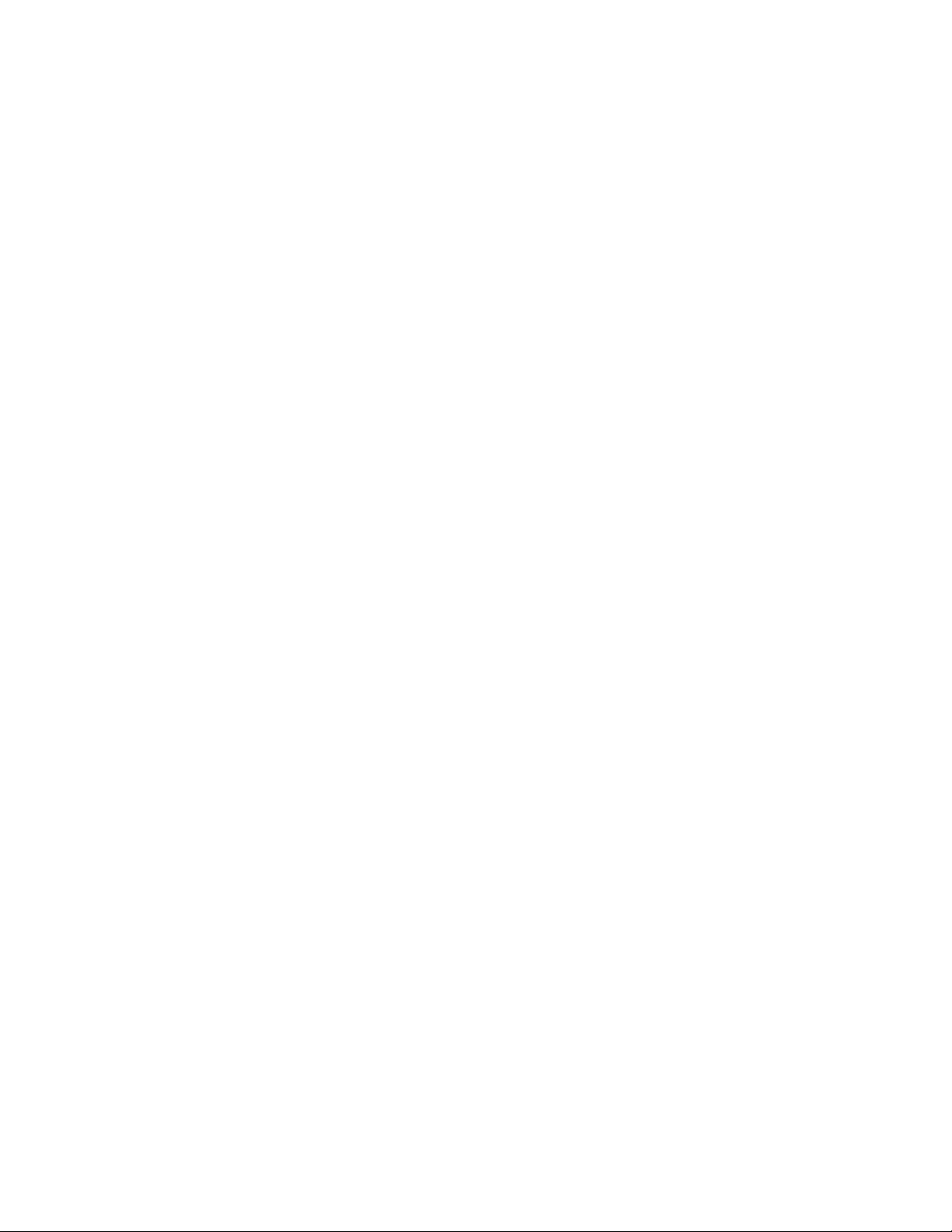
Nota:Antesdeusarestasinformaçõeseoprodutoporelasabordado,certique-sedelereentenderas
“InformaçõesImportantessobreSegurança”napáginaveoApêndiceA“Avisos”napágina117.
Terceiraedição(Setembro2012)
©CopyrightLenovo2012.
AVISODEDIREITOSLIMITADOSERESTRITOS:Sedadosousoftwareforemfornecidosdeacordocomumcontrato
deAdministraçãodeServiçosGeral,ou“GSA” ,ouso,areproduçãoouadivulgaçãoestarãosujeitosàsrestrições
denidasnoContratoNo.GS-35F-05925.
Page 3
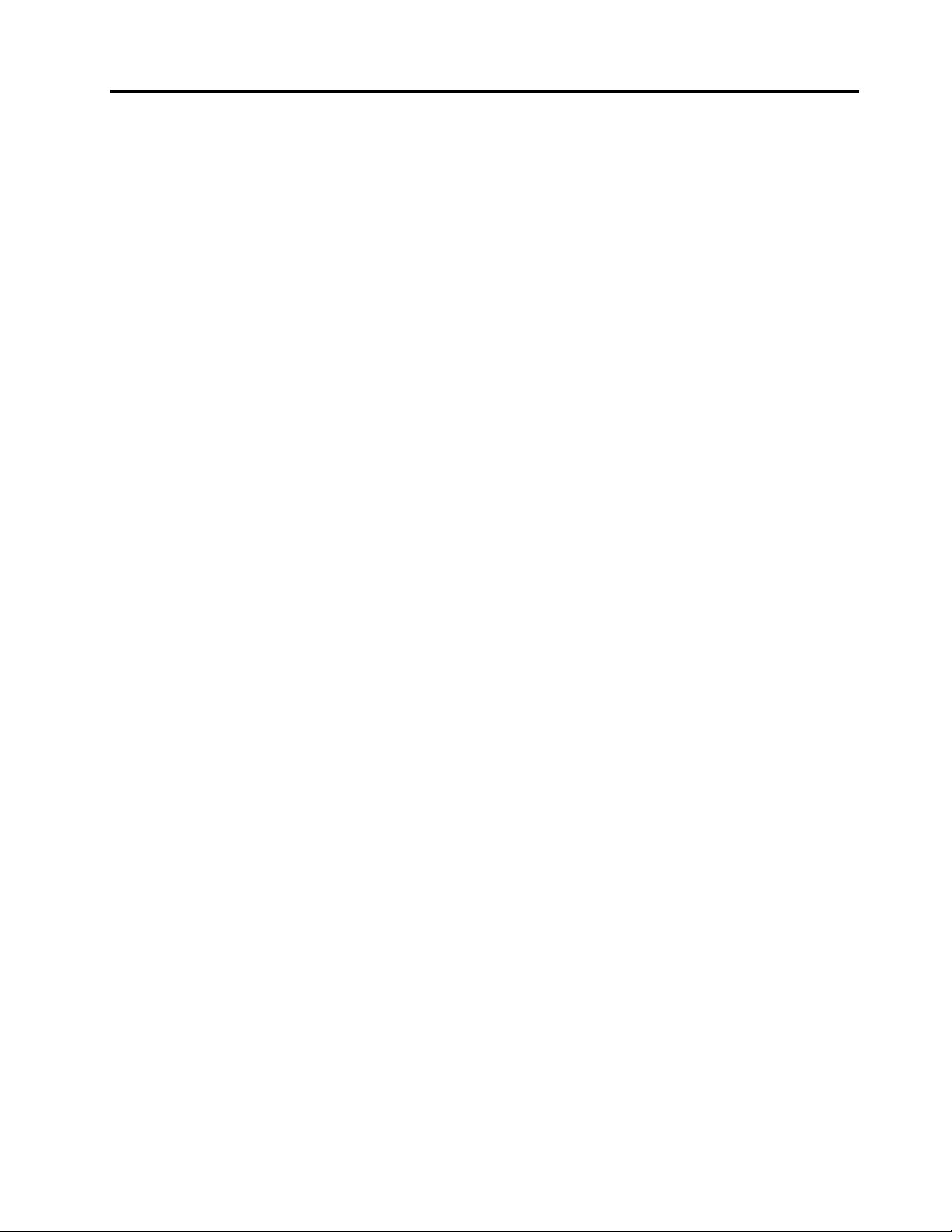
Conteúdo
InformaçõesImportantessobre
Segurança................v
ServiçoeUpgrades..............v
PrevençãocontraEletricidadeEstática......vi
AdaptadoreseCabosdeenergia........vi
CabosdeExtensãoeDispositivosRelacionados.vii
PlugueseTomadas.............vii
DispositivosExternos............vii
AquecimentoeVentilaçãodoProduto.....vii
AmbienteOperacional............viii
InformaçõessobreSegurançadoModem.....ix
DeclaraçãodeConformidadedoLaser......ix
InstruçõessobreaFontedeAlimentação.....ix
LimpezaeManutenção............x
Capítulo1.Visãogeraldoproduto...1
Recursos..................1
Especicações...............5
ProgramasdaLenovo.............5
AcessandoosprogramasdaLenovono
sistemaoperacionalWindows7.......5
AcessandoosprogramasdaLenovono
sistemaoperacionalWindows8.......7
IntroduçãoaosprogramasdaLenovo.....7
Locais...................9
LocalizandoConectores,Controlese
IndicadoresnaParteFrontaldeseu
Computador..............10
LocalizandoConectoresnaParteTraseirado
Computador..............11
LocalizandoComponentes........12
LocalizandoPeçasnaPlaca-mãe.....13
LocalizandoUnidadesInternas......14
Etiquetadotipodemáquinaedomodelo..15
Capítulo2.Usandooseu
computador..............17
Perguntasmaisfrequentes..........17
AcessandooPaineldeControlenosistema
operacionalWindows8...........17
Usandooteclado.............18
UsandoasteclasdeatalhodoWindows...18
UsandoobotãoThinkVantageazul.....18
Utilizandoumleitordeimpressãodigital...18
Usandoomousecomroda..........19
Ajustandooáudio.............19
Sobreoáudiodocomputador.......19
Congurandoovolumenaáreadetrabalho.19
CongurandoovolumenoPainelde
Controle...............20
UsandoCDseDVDs............20
ManuseandoearmazenandomídiasCDe
DVD.................21
ReproduzindoumCDouDVD.......21
GravandoumCDouDVD........21
Capítulo3.Vocêeseucomputador..23
Acessibilidadeeconforto..........23
OrganizandoSuaÁreadeTrabalho.....23
Conforto...............23
BrilhoeIluminação...........24
CirculaçãodeAr............24
TomadaseComprimentosdosCabos...24
Registrandoocomputador..........25
Levandoseucomputadorparaoutropaísou
região..................25
ComutadoresdeSeleçãodeVoltagem...25
Cabosdealimentaçãodereposição....26
Capítulo4.Segurança.........27
Recursosdesegurança...........27
Travandoatampadocomputador.......28
Conectandoumatravadecabointegrada....29
UsandoSenhas..............29
SenhasdoBIOS............29
SenhasdoWindows..........30
Congurandooleitordeimpressãodigital....30
Usandoeentendendorewalls........30
Protegendodadoscontravírus........30
Capítulo5.Instalandoou
SubstituindoHardware........33
ManuseandoDispositivosSensíveisàEletricidade
Estática.................33
InstalandoouSubstituindoHardware......33
InstalandoOpcionaisExternos......33
RemovendoaTampadoComputador....34
RemovendoeReinstalandooPainelFrontal.35
InstalandoouSubstituindoumaPlacaPCI..36
InstalandoouSubstituindoumMódulode
Memória...............39
SubstituiçãodaBateria.........41
SubstituindoaUnidadedeDiscoRígido
Principal...............42
SubstituindoaUnidadeÓtica.......45
SubstituindooConjuntodeAlimentação..47
©CopyrightLenovo2012
i
Page 4
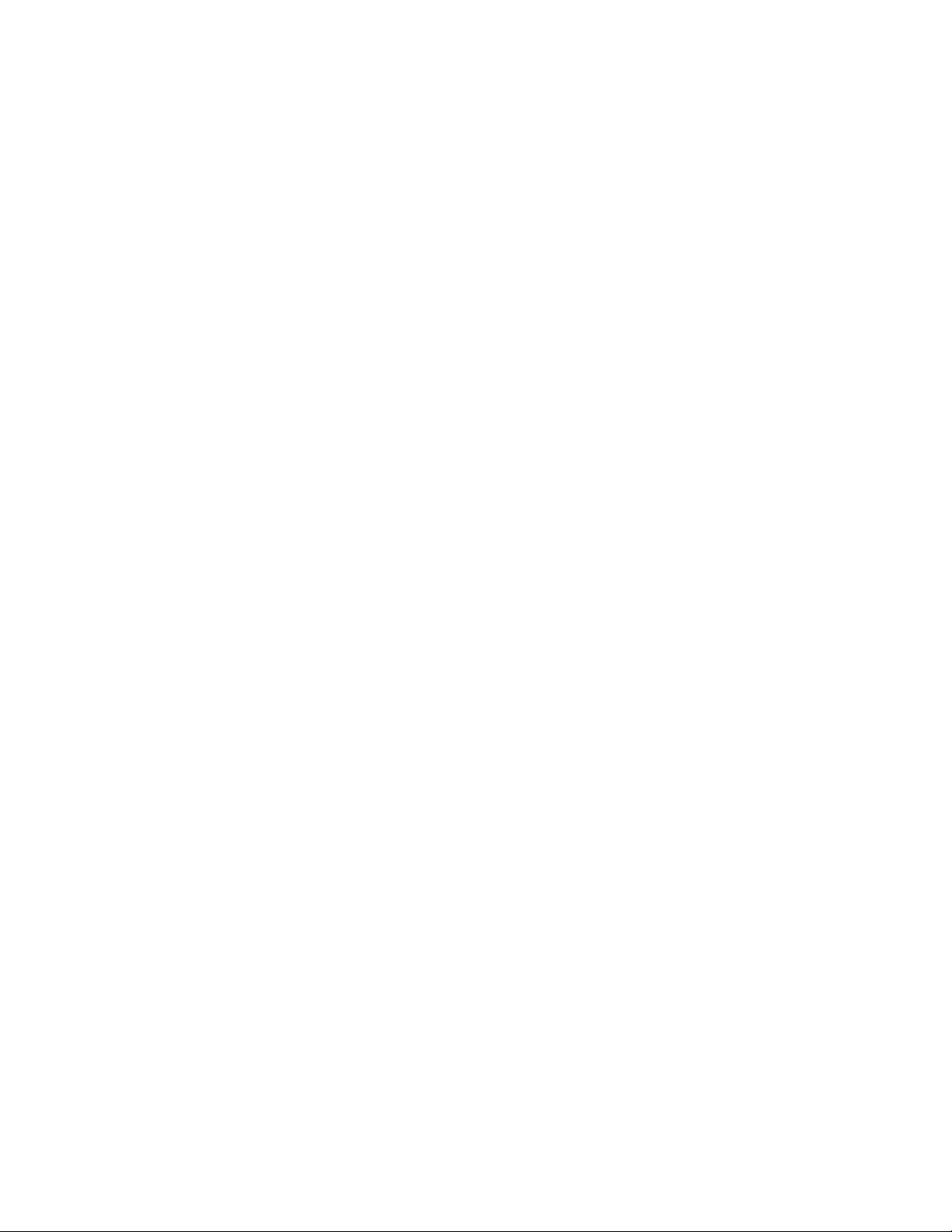
SubstituindooConjuntodeDissipadorde
CaloreVentilador............49
SubstituindooMicroprocessador.....51
Substituindooáudiofrontaleoconjunto
USB.................54
SubstituindoasunidadesWi-Fi......55
InstalandoouremovendoaantenaWi-Fi
traseira................60
InstalandoouremovendoaantenaWi-Fi
frontal................61
SubstituindooTecladoouoMouse....63
ConcluindoaSubstituiçãodasPeças....64
Capítulo6.Informaçõesde
Recuperação.............67
Informaçõesderecuperaçãoparaosistema
operacionalWindows7...........67
Criandoeusandomídiasderecuperação..67
Executandooperaçõesdebackupe
recuperação..............68
UsandoaáreadetrabalhodoRescueand
Recovery...............69
Criandoeutilizandoumamídiaderesgate..70
Reinstalandoaplicativosedriversde
dispositivopré-instalados........71
Reinstalandoprogramasdesoftware....72
Reinstalandodriversdedispositivo.....72
Resolvendoproblemasderecuperação...73
Informaçõesderecuperaçãoparaosistema
operacionalWindows8...........73
Capítulo7.UsandooProgramaSetup
Utility.................75
IniciandooProgramaSetupUtility.......75
VisualizandoeAlterandoasDenições.....75
UsandoSenhas..............76
ConsideraçõessobreSenhas.......76
Power-OnPassword..........76
AdministratorPassword.........76
HardDiskPassword...........76
Congurando,AlterandoeExcluindouma
Senha................77
ApagandoSenhasPerdidasouEsquecidas
(LimpandooCMOS)..........77
Ativandooudesativandoumdispositivo....77
SelecionandoumDispositivodeInicialização..78
SelecionandoumDispositivodeInicialização
Temporário..............78
SelecionandoouAlterandoaSequênciado
DispositivodeInicialização........78
AtivandoomododecompatibilidadeErP....78
SaindodoprogramaSetupUtility.......79
Capítulo8.AtualizandoProgramas
doSistema..............81
UsandoProgramasdoSistema........81
Atualizando(ashing)oBIOSapartirdeum
disco..................81
Atualizando(ashing)oBIOSapartirdosistema
operacional................82
RecuperandodeumaFalhadeAtualizaçãodo
POST/BIOS................82
Capítulo9.Evitandoproblemas...85
Mantendoocomputadoratualizado......85
Obtendoosdriversdedispositivomais
recentesparaoseucomputador......85
AtualizandoSeuSistemaOperacional....85
UsandooSystemUpdate........86
LimpezaeManutenção...........86
Informaçõesbásicas..........86
Limpandooseucomputador.......87
Práticasadequadasdemanutenção....88
Movendooseucomputador.........89
Capítulo10.ResoluçãodeProblemas
eDiagnósticos............91
ResoluçãodeProblemasBásica.......91
Procedimentoderesoluçãodeproblemas....92
Soluçãodeproblemas...........93
Problemascomoáudio.........93
ProblemascomoCD..........95
ProblemascomoDVD..........96
Problemasintermitentes.........97
Problemascomoteclado,omouseouo
dispositivoindicador..........97
Problemascomomonitor........99
Problemasderede...........101
Problemascomopções.........104
Problemasdedesempenhoebloqueio...105
Problemascomaimpressora.......107
Problemascomaportaserial.......107
Problemasdesoftware.........107
ProblemascomoUSB..........108
ProgramasdeDiagnóstico..........109
LenovoSolutionCenter.........109
LenovoThinkVantageT oolbox.......110
PC-DoctorforDOS...........110
Capítulo11.ObtendoInformações,
AjudaeServiços..........113
RecursosdeInformações..........113
LenovoThinkVantageT ools........113
LenovoWelcome............113
Ajudaesuporte............113
iiThinkCentreGuiadoUsuário
Page 5
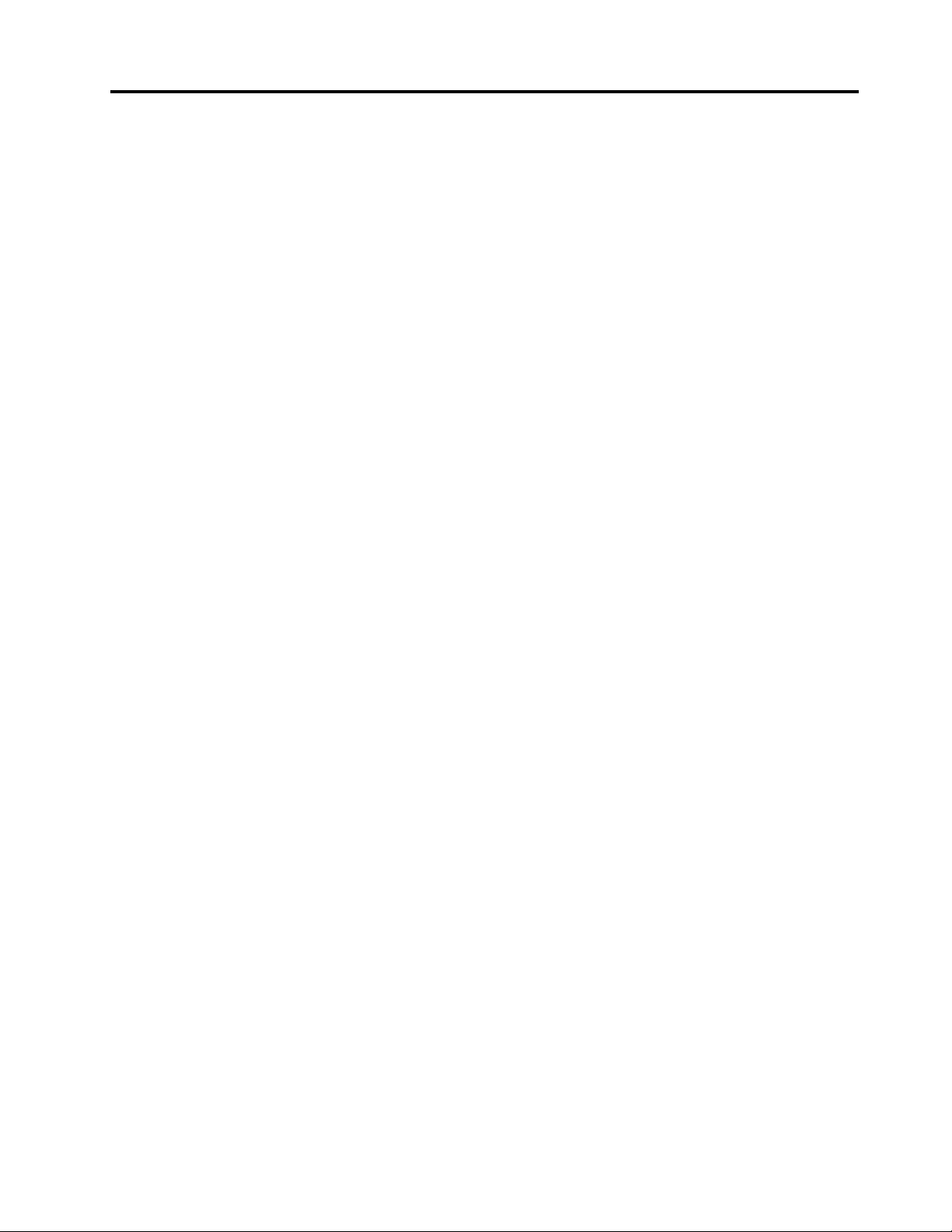
SegurançaeGarantia..........113
WebsitedaLenovo...........113
WebsitedeSuportedaLenovo......114
AjudaeServiços..............114
UsandoaDocumentaçãoeosProgramasde
Diagnóstico..............114
ChamandooServiço..........114
Utilizandooutrosserviços........115
Comprandoserviçosadicionais......116
ApêndiceA.Avisos.........117
MarcasRegistradas.............118
ApêndiceB.Informações
Reguladoras.............119
AvisodeClassicaçãodeExportação.....119
AvisodeSaídadeTelevisão.........119
AvisossobreEmissãoEletrônica.......119
DeclaraçãodeConformidadedaFederal
CommunicationsCommission.......119
Informaçõesregulatóriasadicionais......121
ApêndiceC.Informaçõessobre
WEEEereciclagem.........123
InformaçõesimportantessobreWEEE.....123
InformaçõessobreReciclagem........123
InformaçõessobrereciclagemparaoBrasil...124
Informaçõessobrereciclagemdabateriapara
Taiwan..................125
Informaçõessobrereciclagemdabateriaparaa
UniãoEuropeia..............125
ApêndiceD.DiretivadeRestriçãode
SubstânciasPerigosas(RoHS)...127
RoHSdaChina..............127
RoHSdaTurquia..............127
RoHSdaUcrânia..............127
RoHSdaÍndia...............128
Índice................129
©CopyrightLenovo2012
iii
Page 6
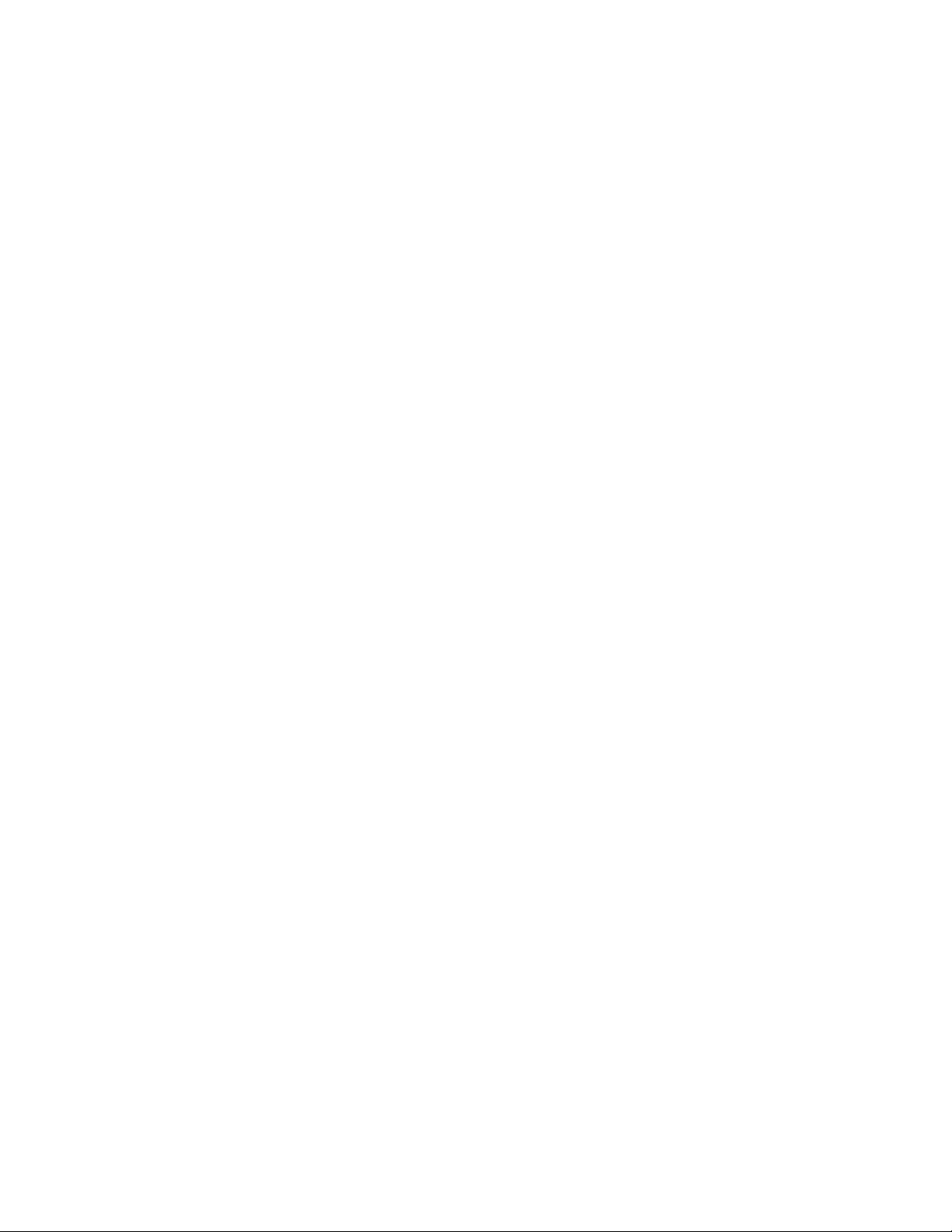
ivThinkCentreGuiadoUsuário
Page 7

InformaçõesImportantessobreSegurança
CUIDADO:
Antesdeusarestemanual,certique-sedelereentendertodasasinformaçõesdesegurança
relacionadasaesteproduto.Consulteasinformaçõesdestaseçãoeasinformaçõesdesegurança
fornecidasnoGuiadeSegurança,GarantiaeConguraçãorecebidocomesteproduto.Aleituraea
compreensãodessasinformaçõesreduzemoriscodelesõescorporaisedanosnoproduto.
SevocênãopossuirmaisumacópiadoGuiadeSegurançaeGarantia,poderáobterumaversãoemPDFno
WebsitedesuportedaLenovo
forneceoGuiadeSegurança,GarantiaeConguraçãoeesteGuiadoUsuárioemoutrosidiomas.
®
emhttp://support.lenovo.com.OWebsitedesuportedaLenovotambém
ServiçoeUpgrades
Nãodeve-setentarfazermanutençãoemumproduto,amenosquehajaumainstruçãoparafazê-lo,dada
peloCentrodeSuporteaoClienteoupeladocumentação.UtilizesomenteumProvedordeServiços
aprovadopararepararseuprodutoemparticular.
Nota:Algumaspeçasdocomputadorpodemseratualizadasousubstituídaspelocliente.Normalmente,os
upgradessãodenominadosopcionais.Aspeçasdesubstituiçãoaprovadasparaainstalaçãopelocliente
sãodenominadasUnidadesSubstituíveispeloClienteouCRUs.ALenovoforneceumadocumentaçãocom
instruçõessobrequandoéapropriadoqueosclientesinstalemopcionaisousubstituamCRUs.Énecessário
seguirexatamentetodasasinstruçõesaoinstalarousubstituirpeças.OestadoDesligadodeumindicador
deenergianãosignicanecessariamentequeosníveisdevoltagemdentrodeumprodutosejamzero.
Antesderemoverastampasdeumprodutoequipadocomumcabodeenergia,semprecertique-sedeque
aalimentaçãoestejadesligadaedequeoprodutoestejadesconectadodequalquerfontedealimentação.
ParaobterinformaçõesadicionaissobreCRUs,consulteCapítulo5“InstalandoouSubstituindoHardware”
napágina33.Emcasodedúvidasoupreocupações,entreemcontatocomoCentrodeSuporteaoCliente.
Emboranãoexistampeçasemmovimentonocomputadorapósadesconexãodocabodeenergia,os
avisosaseguirsãonecessáriosparaasuasegurança.
CUIDADO:
Peçasmóveisperigosas.Mantenhadistanteseusdedoseoutraspartesdoseucorpo.
CUIDADO:
AntesdesubstituirquaisquerCRUs,desligueocomputadoreaguardedetrêsacincominutospara
deixarqueocomputadoresfrieantesdeabriratampa.
©CopyrightLenovo2012
v
Page 8
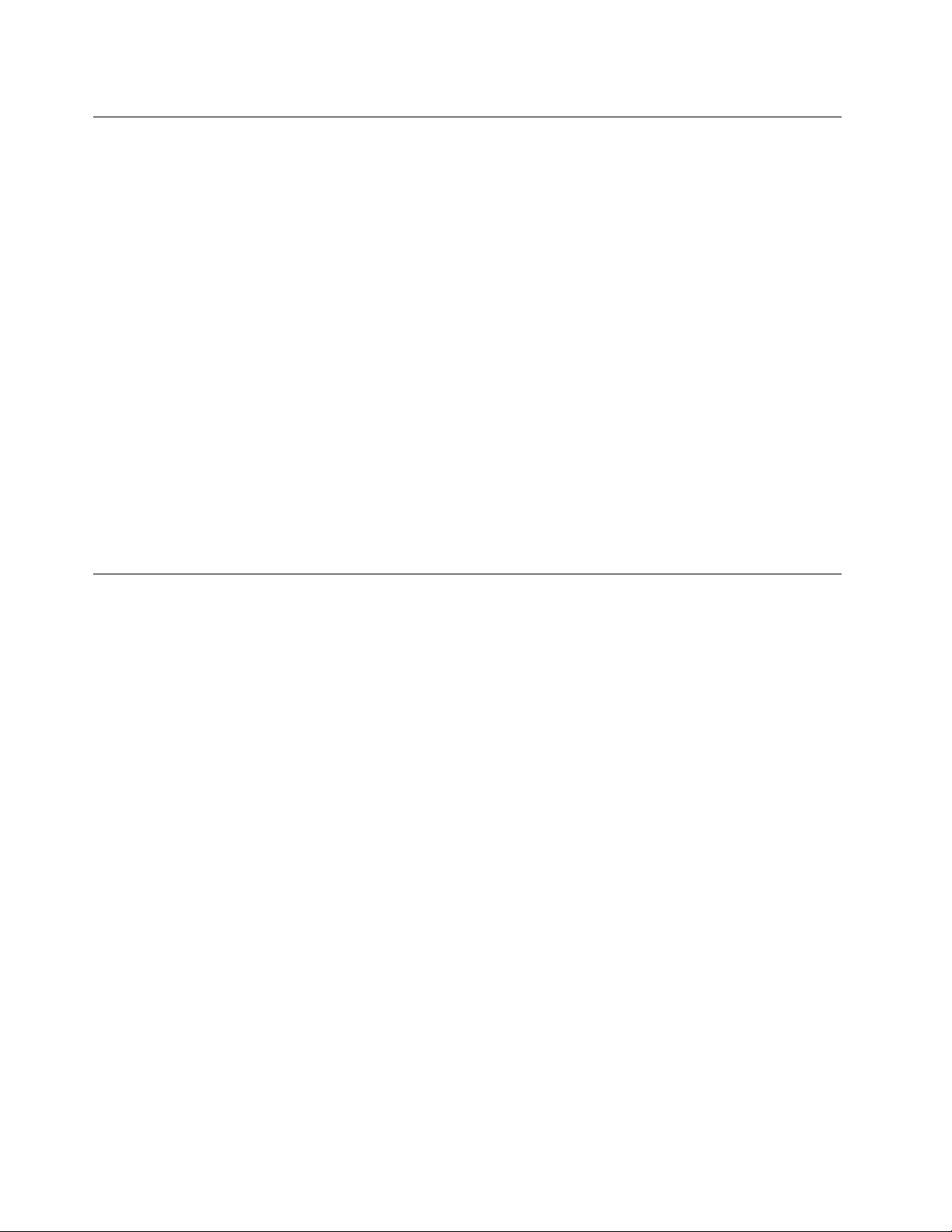
PrevençãocontraEletricidadeEstática
Aeletricidadeestática,emborainofensivaaoCliente,podedanicarseriamenteoscomponenteseopcionais
docomputador.Amanipulaçãoinadequadadepeçassensíveisàestáticapodecausardanosàpeça.Ao
desembalarumopcionalouumaCRU,nãodeve-seabriraembalagemdeproteçãocontraestáticaque
contémapeçaatéqueasinstruçõesindiquemqueoClienteainstale.
AomanipularopcionaisouCRUs,oudesempenharqualquertrabalhodentrodocomputador,tomeas
seguintesprecauçõesparaevitardanosporeletricidadeestática:
•Limiteoseumovimento.Omovimentopodefazercomqueaeletricidadeestáticasejaestabelecidaao
seuredor.
•Sempremanipuleoscomponentescomcuidado.Manipuleadaptadores,módulosdememóriaeoutras
placasdecircuitopelasextremidades.Nuncatoquenoscircuitosexpostos.
•Evitequeoutraspessoastoquemoscomponentes.
•AoinstalarumopcionalouCRUsensívelàestática,encosteopacotedeproteçãoestáticaquecontém
apeçaemumatampametálicadoslotdeexpansãoouemoutrasuperfíciemetálicanãopintadado
computadorpor,pelomenos,doissegundos.Istoreduzaeletricidadeestáticanopacoteeemseucorpo.
•Quandopossível,removaapeçasensívelàestáticadaembalagemdeproteçãocontraestáticaeinstale-a
semcolocá-laemqualquersuperfície.Quandoistonãoforpossível,coloqueaembalagemdeproteção
contraestáticaemumasuperfícieuniformeeniveladaecoloqueapeçasobreela.
•Nãocoloqueapeçasobreatampadocomputadorouemoutrasuperfíciemetálica.
AdaptadoreseCabosdeenergia
Utilizeapenasoscaboseosadaptadoresdeenergiafornecidospelofabricantedoproduto.
Oscabosdeenergiadevemteraprovaçãodesegurança.NaAlemanha,elesdevemserdotipoH05VV-F ,
3G,0,75mm
Jamaisenroleumcabodeenergiaemtornodeumadaptadordeenergiaououtroobjeto.Issopode
desgastarocabo,fazendocomqueelesedesencape,racheoudobre.Issopoderepresentarumriscode
segurança.
Passeoscabosdeenergiaporlugaresemqueelesnãosejampisados,nãocausemtropeçosnemsejam
pressionadosporobjetos.
Protejaocabodeenergiaeosadaptadoresdeenergiadelíquidos.Porexemplo,nãodeixeocaboouo
adaptadordeenergiapróximoapias,banheiras,banheirosouempisosquesejamlimposcomlimpadores
líquidos.Líquidospodemcausarcurto-circuito,especialmenteseocaboouadaptadordeenergia
sofreufadigacomousoimpróprio.Líquidostambémpodemcausarcorrosãogradualdosterminaisdo
cabodeenergiae/oudosterminaisdeumadaptadordeenergia,oqueeventualmentepoderesultarem
superaquecimento.
Conectesempreoscabosdeenergiaeoscabosdesinalnaordemcorretaeassegure-sedequetodosos
conectoresdocabodeenergiaestejamseguraecompletamenteconectadosnascaixas.
Nãoutilizeadaptadoresdeenergiaquedemonstremcorrosãonospinosdeentradadecorrentealternadaou
sinaisdesuperaquecimento(comoplásticodeformado)naentradadecorrentealternadaouemqualquer
lugarnoadaptadordeenergia.
2
,ousuperiores.Emoutrospaíses,ostiposapropriadosdevemserutilizadosadequadamente.
Nãoutilizecabosdeenergianosquaisoscontatoselétricosnasduasextremidadesapresentemsinaisde
corrosãoousuperaquecimentoouondeocabodeenergiaparecetersidodanicadodealgumaforma.
viThinkCentreGuiadoUsuário
Page 9
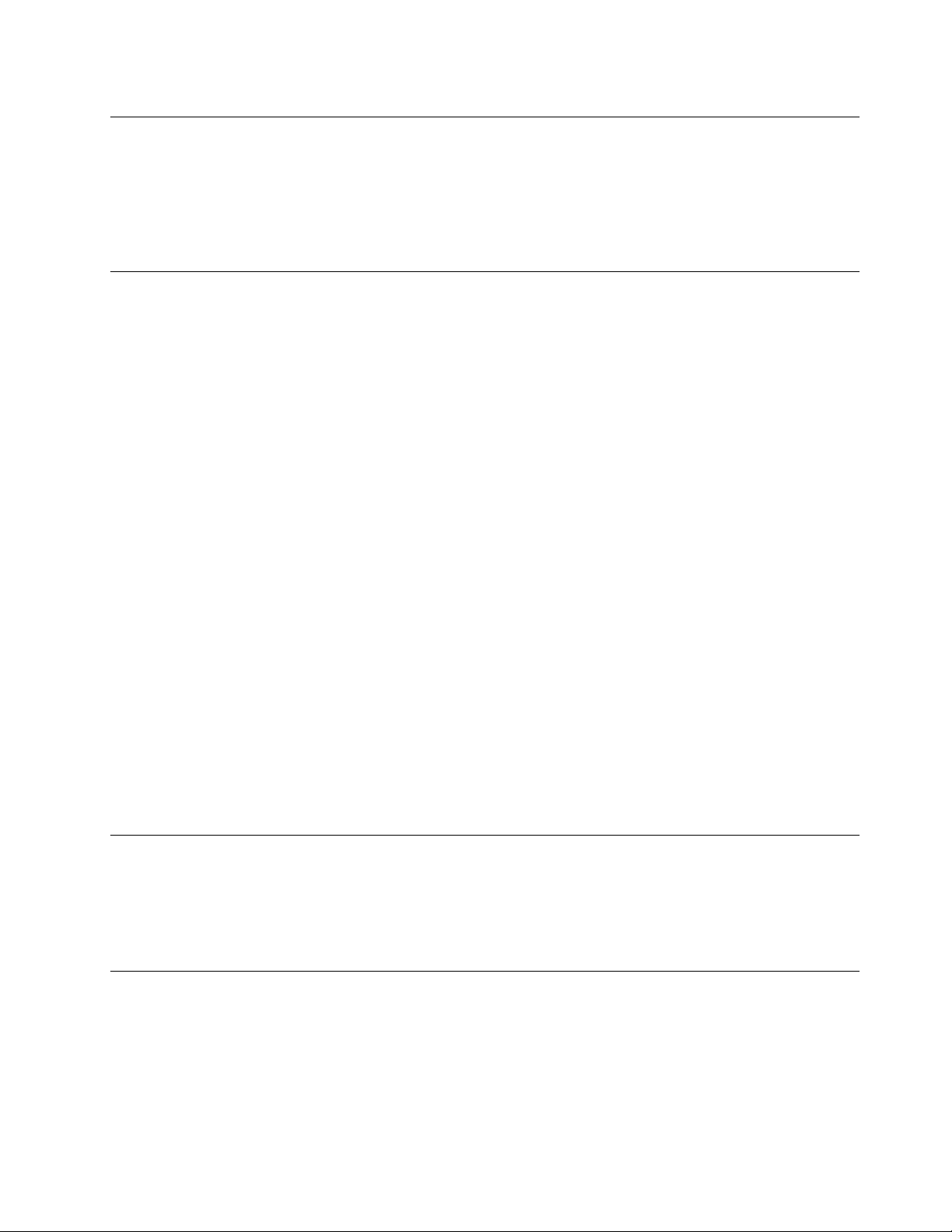
CabosdeExtensãoeDispositivosRelacionados
Assegure-sedequeasextensões,osprotetorescontraoscilaçõesdetensão,fontesdealimentação
ininterruptasecabosdeenergiautilizadosestejamclassicadosparasuportarosrequisitoselétricosdo
produto.Jamaissobrecarregueessesdispositivos.Seforemutilizadoscabosdeenergia,acarganão
deveráexcederataxadeentradadocabo.Consulteumeletricistaparaobterinformaçõesadicionaisse
tiverdúvidassobrecargaselétricas,requisitosdealimentaçãoetaxasdeentrada.
PlugueseTomadas
Seumreceptáculo(tomadadeenergia)queoClientepretendeutilizarcomseuequipamentonocomputador
parecerdanicadooucorroído,atomadanãodeveserutilizadaatéqueelasejasubstituídaporum
eletricistaqualicado.
Nãoenvergueoumodiqueoplugue.Seoplugueestiverdanicado,entreemcontatocomofabricante
paraobterumasubstituição.
Nãocompartilheatomadacomoutrosaparelhoselétricosdomésticosoucomerciaisqueconsumam
grandesquantidadesdeeletricidade;casocontrário,avoltageminstávelpodedanicarseucomputador,
seusdadosoudispositivosconectados.
Algunsprodutossãoequipadoscomumpluguedetrêspinos.Esseplugueserveapenasemumatomada
aterrada.Esseéumrecursodesegurança.Nãodesmonteesserecursotentandoinseri-loemuma
tomadanãoaterrada.CasooClientenãoconsigainseriropluguenatomada,deveentraremcontato
comumeletricistaparaobterumadaptadordetomadaaprovadoousubstituiratomadaporumaque
possuaesserecursodesegurança.Nuncasedevesobrecarregarumatomada.Acargageraldosistema
nãodeveexceder80porcentodataxadocircuitoderamicação.Deve-seconsultarumeletricistapara
obterinformaçõesadicionaiscasooClientetenhadúvidassobrecargaselétricasetaxasdocircuitode
ramicação.
Certique-sedequeatomadadeenergiautilizadaestejacabeadaadequadamente,tenhafácilacessoe
estejalocalizadapróximaaoequipamento.Nãoestiquetotalmenteoscabosdeenergiaparanãoforçá-los.
Certique-sedequeatomadadeenergiaforneçaavoltagemeacorrentecorretasparaoprodutoque
estiversendoinstalado.
Conecteedesconecteoequipamentodatomadacuidadosamente.
DispositivosExternos
NãoconecteoudesconectecabosdedispositivosexternosquenãosejamcabosUSBou1394enquantoo
computadorestiverligado.Casocontrário,ocomputadorpoderásofrerdanos.Paraevitarpossíveisdanos
aosdispositivosconectados,deve-seaguardarpelomenoscincosegundosapósoencerramentodo
computadorparadesconectardispositivosexternos.
AquecimentoeVentilaçãodoProduto
Computadores,adaptadoresdeenergiaemuitosacessóriospodemgeraraquecimentoquandoligadose
quandobateriasestãosendocarregadas.Sigasempreestasprecauçõespráticas:
•Nãodeixeseucomputador,seuadaptadordeenergiaouacessóriosemcontatocomoseucoloou
qualquerpartedeseucorpoporumperíodoestendidoquandoosprodutosestiveremfuncionandoou
quandoabateriaestiversendocarregada.Oseucomputador,adaptadordeenergiaemuitosacessórios
©CopyrightLenovo2012
vii
Page 10

produzemaquecimentoduranteoperaçãonormal.Ocontatoprolongadocomocorpopodecausar
desconfortooupotencialmenteumaqueimadura.
•Nãocarregueabaterianemopereseucomputador,adaptadordeenergiaouacessóriospróximoa
materiaisinamáveisouemambientesexplosivos.
•Slotsdeventilação,ventiladoresedissipadoresdecalorsãofornecidoscomoprodutoparasegurança,
confortoeoperaçãoconável.Essesrecursospodemserbloqueadosinadvertidamentecolocando-se
oprodutoemumacama,sofá,carpeteououtrasuperfícieexível.Nuncabloqueie,cubraoudesative
estesrecursos.
Pelomenosumavezacadatrêsmesesfaçaumainspeçãoemseucomputadorparaversehápoeira
acumulada.Antesdeinspecionarocomputador,desligueaenergiaedesconecteseucabodeenergiada
tomada;então,removaapoeiradasaberturaseperfuraçõesnopainel.CasooClienteobservepoeira
acumuladanaparteexterna,deveexaminareremoverapoeiradedentrodocomputador,incluindoasaletas
deentradadodissipadordecalor,osorifíciosdafontedealimentaçãoeosventiladores.Sempredesliguee
desconecteocomputadorantesdeabriratampa.Sepossível,eviteoperarocomputadoraumadistância
aproximadade60cmdeáreasdetráfegointenso.Setiverqueoperarseucomputadoremumaáreade
tráfegointensooupróximoaela,inspecionee,senecessário,limpeseucomputadorcommaisfrequência.
Parasuasegurançaeparamanterumótimodesempenhodocomputador,sempresigaestasprecauções
básicascomseucomputadordesktop:
•Mantenhaatampadocomputadorfechadasemprequeocomputadorestiverconectado.
•Inspecioneregularmenteaparteexternadocomputadorembuscadeacúmulodepoeira.
•Removaapoeiradassaídasdearequaisquerperfuraçõesnopainel.Poderãosernecessáriaslimpezas
maisfrequentesemcomputadoreslocalizadosemáreasempoeiradasedetráfegointenso.
•Nãorestrinjaoubloqueiequalqueraberturadeventilação.
•Nãoguardeouopereocomputadordentrodemóveis,poisissopodeaumentaroriscode
superaquecimento.
•Astemperaturasdouxodearnocomputadornãodevemexceder35°C(95°F).
•Nãoinstaledispositivosdeltragemdear.Elespodeminterferirnoresfriamentoadequado.
AmbienteOperacional
Oambienteidealdeutilizaçãodocomputadoréde10°Ca35°C(50°Fa95°F)comvariaçãodeumidade
entre35%e80%.Seocomputadorforarmazenadooutransportadoemtemperaturasinferioresa10°C(50
°F),aguardeeleretornarlentamenteàtemperaturaoperacionalidealde10°Ca35°C(50°Fa95°F)antes
deutilizá-lo.Esseprocessopodelevarduashorasemcondiçõesextremas.Casovocênãopermitaque
ocomputadoraumenteparaumatemperaturaoperacionalidealantesdeutilizá-lo,issopoderáresultar
emumdanoirreparávelnocomputador.
Sepossível,coloqueocomputadoremumaáreasecaebemventilada,semexposiçãodiretaàluzsolar.
Mantenhaequipamentoselétricostaiscomoventiladorelétrico,rádio,alto-falantesdealtapotência,
ar-condicionadoefornodemicroondaslongedocomputador,poisosfortescamposmagnéticosgerados
poressesequipamentospodemdanicaromonitoreosdadosnaunidadedediscorígido.
Nãocoloquebebidasemcimaouaoladodocomputadoroudeoutrosdispositivosconectados.Seo
líquidoforderramadosobreoudentrodocomputadorouumdispositivoconectado,umcurto-circuito
ououtrodanopoderáocorrer.
Nãocomaoufumesobreoteclado.Aspartículasquecaemnotecladopodemcausardanos.
viiiThinkCentreGuiadoUsuário
Page 11
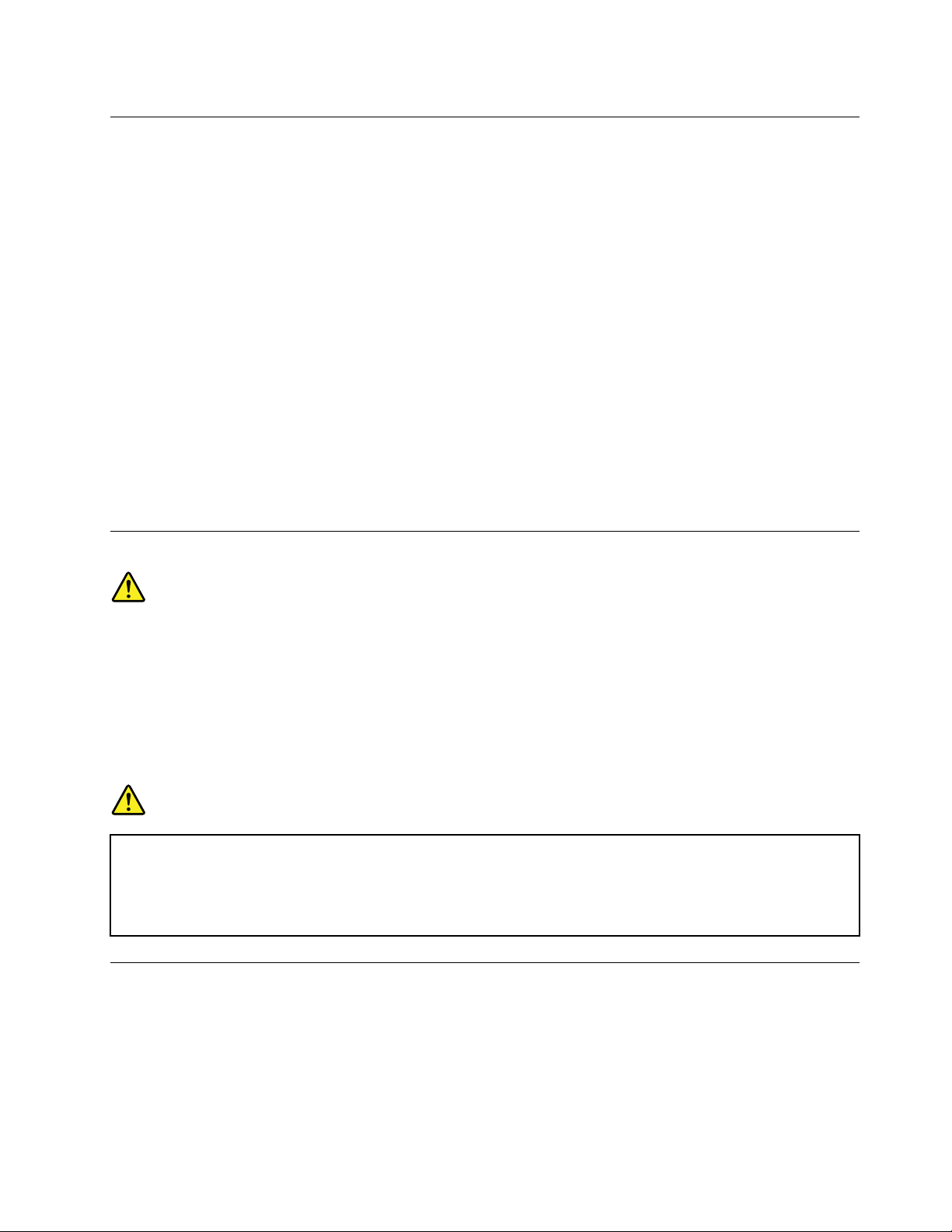
InformaçõessobreSegurançadoModem
CUIDADO:
Parareduziroriscodeincêndio,utilizeapenasocabodelinhadetelecomunicaçãoAWGNº26ou
maior(porexemplo,AWGNº24)listadopeloUL(UnderwritersLaboratories)oucerticadopelaCSA
(CanadianStandardsAssociation).
Parareduziroriscodeincêndio,choqueelétricoouferimentosduranteautilizaçãodeequipamento
telefônico,sigasempreasprecauçõesbásicasdesegurança,taiscomo:
•Nuncainstaleaaçãodotelefoneduranteumatempestadecomraios.
•Nuncainstaletomadasdetelefoneemlocaismolhados,amenosqueatomadatenhasidoprojetada
especialmenteparalocaismolhados.
•Nuncatoqueemosouterminaistelefônicosnão-isolados,amenosquealinhadetelefonetenha
sidodesconectadadainterfacederede.
•Tomecuidadoaoinstalaroumodicarlinhasdetelefone.
•Eviteutilizarumtelefone(excetoumtelefonesemo)duranteumatempestadecomraios.Podeexistiro
riscoremotodeumchoqueelétricoprovocadoporraios.
•Nãoutilizeotelefoneparacomunicarumvazamentodegásenquantoestiverpróximoàáreaemque
ocorreuovazamento.
DeclaraçãodeConformidadedoLaser
CUIDADO:
Quandoprodutosalaser(comoCD-ROMs,unidadesdeDVD,dispositivosdebraóticaou
transmissores)estãoinstalados,observeoseguinte:
•Nãoremovaastampas.Aremoçãodastampasdoprodutoalaserpoderesultaremexposição
prejudicialàradiaçãodelaser.Nãohápeçasquepermitammanutençãonointeriordodispositivo.
•Autilizaçãodecontrolesouajustesouaexecuçãodeprocedimentosdiferentesdaqueles
especicadosaquipoderesultaremexposiçãoperigosaàradiação.
PERIGO
AlgumasprodutosalasercontêmumdiododelaserClasse3AouClasse3Bintegrado.Observeo
seguinte:
Radiaçãoalaserquandoaberta.Nãoolhediretamenteparaofeixeaolhonuoucominstrumentos
óticoseeviteexposiçãodiretaaofeixe.
InstruçõessobreaFontedeAlimentação
Nuncaremovaatampadeumafontedealimentaçãoouqualquerpeçaquepossuaaetiquetaaseguir
anexada.
©CopyrightLenovo2012
ix
Page 12

Quaisquercomponentesquetenhamestaetiquetaanexadapossueminteriormentevoltagem,corrente
eníveisdeenergiaperigosos.Nãoexistempeçasnointeriordessescomponentesquepossamser
consertadas.SeoClientesuspeitardealgumproblemacomumadessaspeças,deveentraremcontato
comumtécnicodeserviço.
LimpezaeManutenção
Mantenhaoseucomputadoreseuespaçodetrabalholimpos.Desligueocomputadore,emseguida,
desconecteocabodeenergiaantesdelimparocomputador.Nãoborrifelíquidodetergentediretamenteno
computadorenemutilizequalquerdetergentequecontenhamaterialinamávelparalimpa-lo.Borrifeo
detergenteemumpanomacioeentãolimpeassuperfíciesdocomputador.
xThinkCentreGuiadoUsuário
Page 13
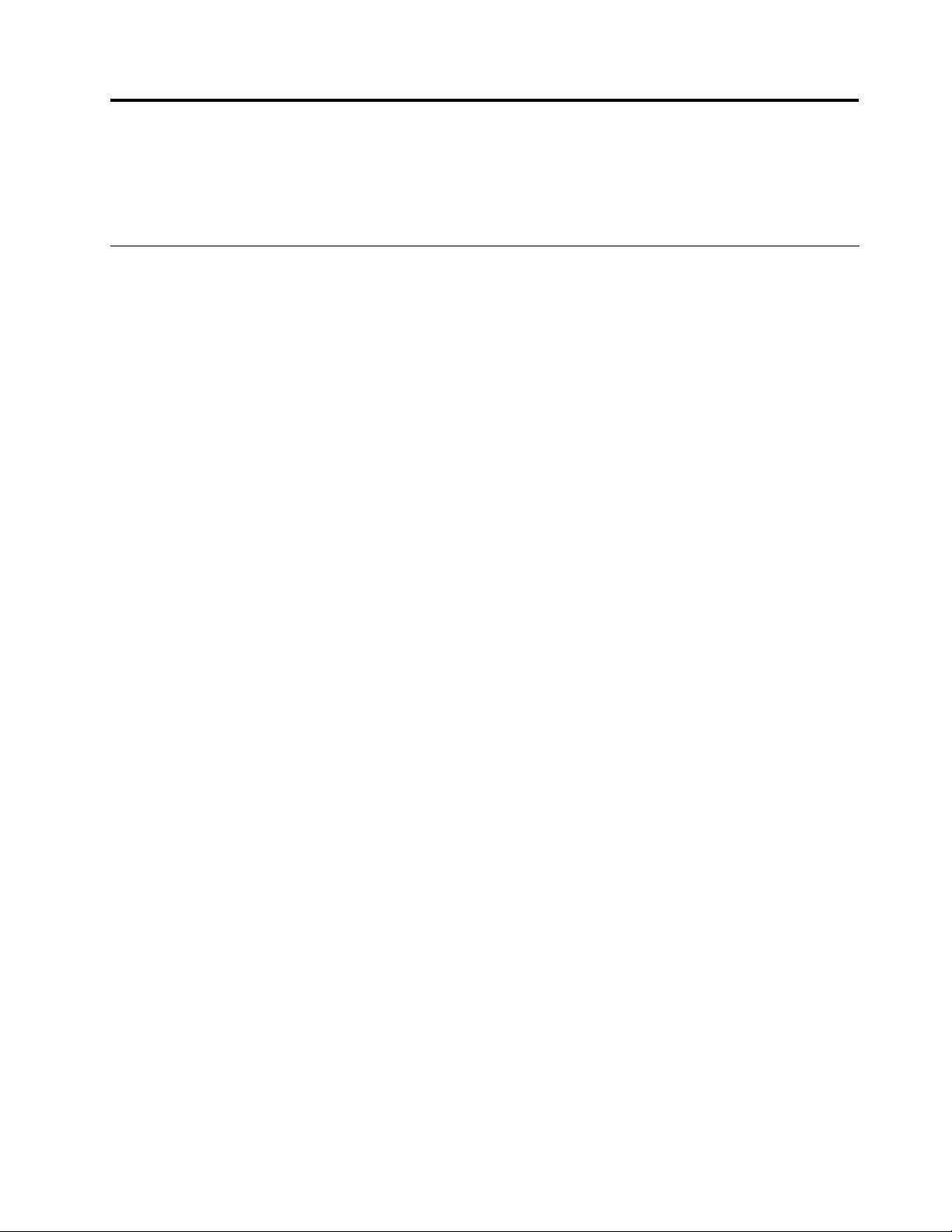
Capítulo1.Visãogeraldoproduto
Estecapítuloforneceinformaçõessobreosrecursosdocomputador,especicações,programasdesoftware
fornecidospelaLenovoelocaisdosconectores,componentes,peçasdaplaca-mãeeunidadesinternas.
Recursos
Estaseçãoapresentaosrecursosdocomputador.Asinformaçõesabrangemumavariedadedemodelos.
Paraexibirasinformaçõessobreseumodeloespecíco,executeumadasseguintesopções:
•AcesseoprogramaSetupUtilitydeacordocomasinstruçõesemCapítulo7“UsandooProgramaSetup
Utility”napágina75.Emseguida,selecioneMain➙SystemSummaryparaexibirasinformações.
•NosistemaoperacionalMicrosoft
®
Windows
Computadore,emseguidaselecionePropriedadesparaexibirasinformações.
•NosistemaoperacionalWindows8,movaocursorparaocantosuperiorouinferiordireitodatela
paraexibirosbotões.Emseguida,cliqueemCongurações➙InformaçõesdoPCparaexibir
asinformações.
Microprocessador
Seucomputadorvemcomumdosseguintesmicroprocessadores(otamanhodocacheinternovariapor
tipodemodelo):
•MicroprocessadorIntel
®
Core™i3
•MicroprocessadorIntelCorei5
•MicroprocessadorIntelCorei7
•MicroprocessadorIntelCeleron
•MicroprocessadorIntelPentium
®
®
®
7,cliqueemIniciar,cliquecomobotãodireitoem
Memória
SeucomputadoroferecesuporteaatédoismódulosdememóriaUDIMMDDR3.
Unidadesinternas
•Unidadeótica:DVD-ROMouDVD-R(opcional)
•UnidadedediscorígidoSATA(SerialAdvancedT echnologyAttachment)
Subsistemadevídeo
•PlacagrácaintegradaparaumconectorVGAeumconectorDVI.
•SlotdeplacagrácaPCIExpressx16naplaca-mãeparaplacagrácaseparada
Subsistemadeáudio
•Áudiointegradodealta-denição(HD)
•Conectordeentradadeáudio,conectordesaídadeáudioeconectordemicrofonenopaineltraseiro
•Conectordemicrofoneeconectordefonedeouvidonopainelfrontal
•Alto-falanteinterno(instaladoemalgunsmodelos)
©CopyrightLenovo2012
1
Page 14

Conectividade
•ControladorEthernetintegradode100/1000Mbps
•ModemPCIFax(algunsmodelos)
Recursosdegerenciamentodosistema
•CapacidadedearmazenarosresultadosdotestedehardwarePOST(power-onself-test)
•DesktopManagementInterface(DMI)
ADesktopManagementInterfaceforneceumcaminhocomumparaosusuáriosacessareminformações
sobretodososaspectosdeumcomputador,incluindotipodeprocessador,datadainstalação,
impressoraseoutrosperiféricosconectados,fontesdealimentaçãoehistóricodemanutenção.
•MododecompatibilidadeErP
AdiretivaErP(Energy-relatedproducts,produtoscomenergiaelétrica)reduzoconsumodeeletricidade
quandoseucomputadorestánomododeesperaoudesligado.Paraobterinformaçõesadicionais,
consulte“AtivandoomododecompatibilidadeErP”napágina78
.
•IntelStandardManageability
AIntelStandardManageabilityéumatecnologiadehardwareermwarequeincorporadeterminada
funcionalidadeacomputadoresparafacilitarereduzirocustodemonitoração,manutenção,atualização,
upgradeereparoparaasempresas.
•IntelMatrixStorageManager
OIntelMatrixStorageManageréumdriverdedispositivoqueoferecesuporteaarraysRAID5eRAID10
SATAemplacas-mãeespecícascomchipsetIntelparaaprimorarodesempenhododiscorígido.
•PrebootExecutionEnvironment(PXE)
OPrebootExecutionEnvironmentéumambienteparaainicializaçãodecomputadoresqueusamuma
interfacederedeindependentededispositivosdearmazenamentodedados(comoaunidadededisco
rígido)oudossistemasoperacionaisinstalados.
•SystemManagement(SM)BasicInput/OutputSystem(BIOS)esoftwareSM
AespecicaçãoSMBIOSdeneasestruturasdedadoseosmétodosdeacessoemumBIOSque
permitequeousuárioouoaplicativoarmazeneerecupereinformaçõesespecícassobreocomputador
emquestão.
•WakeonLAN
WakeonLANéumpadrãoderedeEthernetquepermitequeumcomputadorsejaligadoouativado
porumamensagemdarede.Amensagemégeralmenteenviadaporumprogramaexecutadoem
outrocomputadornamesmaredelocal.
•WakeonRing
WakeonRing,algumasvezesdenominadoWakeonModem,éumaespecicaçãoquepermitequeos
computadoreseosdispositivoscomsuportesaiamdomododeinatividadeoudehibernação.
•WindowsManagementInstrumentation(WMI)
WindowsManagementInstrumentationéumconjuntodeextensõesdoWindowsDriverModel.Ele
ofereceumainterfacedesistemaoperacionalpormeiodaqualoscomponentesinstrumentados
forneceminformaçõesenoticação.
2ThinkCentreGuiadoUsuário
Page 15

Recursosdeentrada/saída(E/S)
•UmconectorEthernet
•UmconectordemonitorDVI
•Umaportaserialde9pinosopcional
•UmconectordemonitorVGA
•SeisconectoresUSB(doisnopainelfrontalequatronopaineltraseiro)
•Trêsconectoresdeáudionopaineltraseiro(conectordeentradadeáudio,conectordesaídadeáudioe
conectordomicrofone)
•Doisconectoresdeáudionopainelfrontal(conectordomicrofoneeconectordofonedeouvido)
Paraobtermaisinformações,consulte“LocalizandoConectores,ControleseIndicadoresnaParteFrontalde
seuComputador”napágina10e“LocalizandoConectoresnaParteTraseiradoComputador”napágina11.
Expansão
•Umcompartimentodeunidadeóptica
•Umcompartimentoslimparaunidadedeleituradecartões
•UmslotdeplacagrácaPCIExpressx16
•Doiscompartimentosdeunidadedediscorígido(umpadrãoeumopcional)
•DoisslotsdeplacaPCIExpressx1
Fontedealimentação
Seucomputadorvemcomumadasseguintesfontesdealimentação:
•Fontedealimentaçãode180wattscomumcomutadordeseleçãodevoltagemmanual
•Fontedealimentaçãode280wattscomdetecçãoautomáticadevoltagem
Recursosdesegurança
•SoftwareComputraceAgentintegradoaormware
•Capacidadedeativaroudesativarumdispositivo
•CapacidadedeativaredesativarconectoresUSBindividualmente
•Senhadeinicialização(POP),senhadoadministradoresenhadaunidadedediscorígidoparaimpediro
usonãoautorizadodoseucomputador
•Controledasequênciadeinicialização
•Inicializaçãosemtecladooumouse
•Suporteparaumatravadecabointegrada(travaKensington)
•Suporteparaumcadeado
Paraobterinformaçõesadicionais,consulteCapítulo4“Segurança”napágina27
.
Programasdesoftwarepré-instalados
Seucomputadorépré-instaladocomalgunsprogramasdesoftwareparaajudá-loatrabalhardeformamais
fácilesegura.Paraobterinformaçõesadicionais,consulte“ProgramasdaLenovo”napágina5
.
Sistemaoperacionalpré-instalado
Seucomputadorépré-instaladocomumdosseguintessistemasoperacionais:
Capítulo1.Visãogeraldoproduto3
Page 16
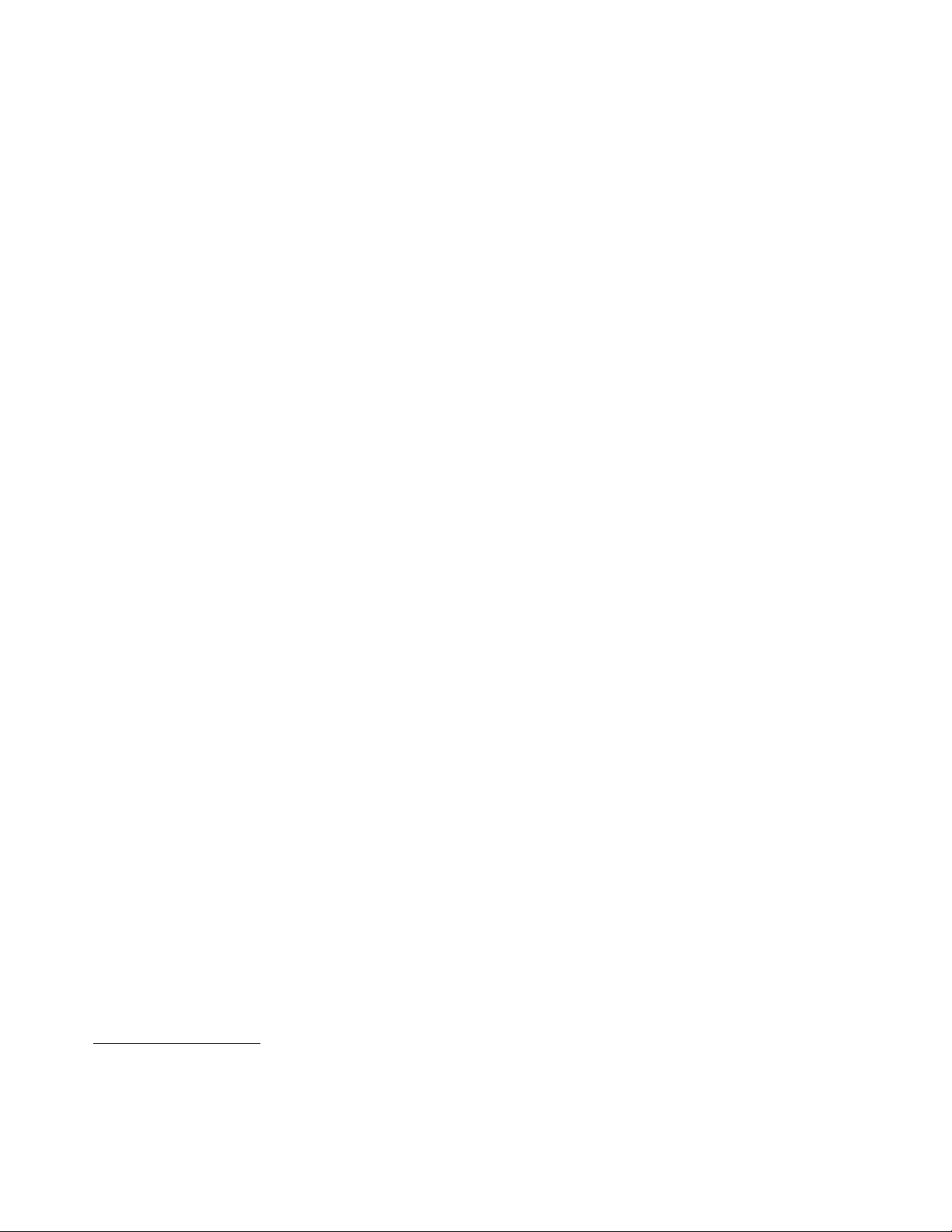
•SistemaoperacionalMicrosoftWindows7
•SistemaoperacionalMicrosoftWindows8
Sistemasoperacionaiscomcompatibilidadecerticadaoutestada
modelo)
•Linux
®
•MicrosoftWindowsXPProfessionalSP3
1
(variadeacordocomotipode
1.Ossistemasoperacionaisrelacionadosaquiestãosendocerticadosoutestadosparacompatibilidadenomomento
daimpressãodestapublicação.SistemasoperacionaisadicionaispodemseridenticadospelaLenovocomo
compatíveiscomseucomputadorseguindoapublicaçãodestemanual.Estalistaestásujeitaaalterações.Para
determinarseumsistemaoperacionalfoicerticadooutestadoquantoàcompatibilidade,veriqueositedo
fornecedordosistemaoperacionalnaWeb.
4ThinkCentreGuiadoUsuário
Page 17
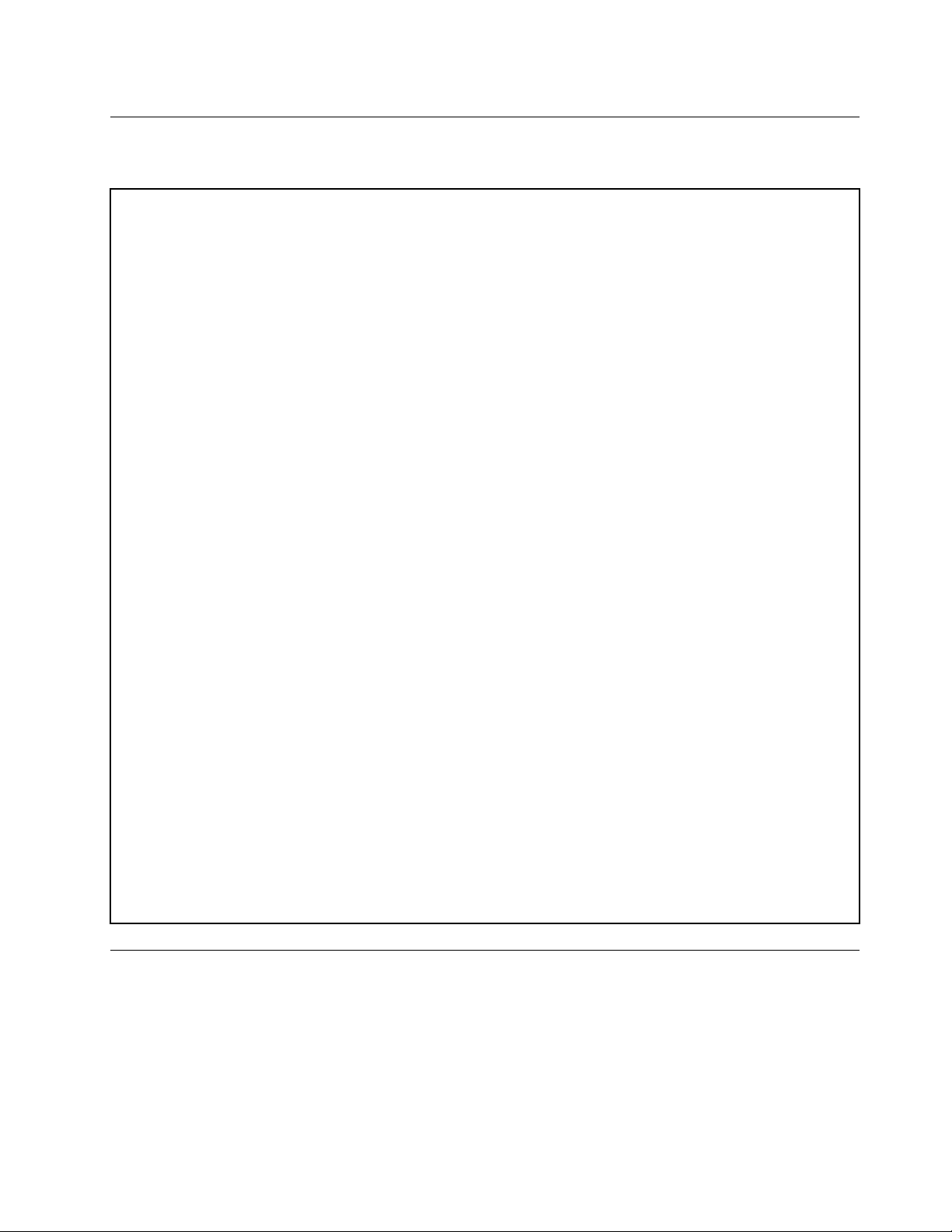
Especicações
Estaseçãolistaasespecicaçõesfísicasdoseucomputador.
Dimensões
Largura:160mm(6,3polegadas)
Altura:355mm(14polegadas)
Profundidade:355mm(14polegadas)
Peso
Conguraçãomáximaconformefornecido:7,5kg(16,5lbs)(semaembalagem)
Conguraçãomáximaconformefornecido:10,5kg(23,1lbs)(comaembalagem)
Ambiente
•Temperaturadoar:
Operação:10°Ca35°C(50°Fa95°F)
Desligado:-40°Ca60°C(-40°Fa140°F)
Desligado:-10°Ca60°C(14°Fa140°F)(semaembalagem)
•Umidade:
Operacional:20%a80%(semcondensação)
NãoOperacional:20%a90%(semcondensação)
•Altitude:
Operacional:-15,2a3.048metros(-50a10.000pés)
Não-operacional:-15,2a10.668metros(-50a35.000pés)
Entradaelétrica
•Voltagemdeentrada:
–Intervalobaixo:
Mínimo:100Vac
Máximo:127Vac
Taxadefrequênciadeentrada:50a60Hz
Conguraçãodocomutadordeseleçãodevoltagem:115Vac
–Intervaloalto:
Mínimo:200Vac
Máximo:240Vac
Taxadefrequênciadeentrada:50a60Hz
Conguraçãodocomutadordeseleçãodevoltagem:230Vac
ProgramasdaLenovo
SeucomputadoréfornecidocomprogramasdaLenovoparaajudá-loatrabalhardeformamaisfácile
segura.DependendodosistemaoperacionalWindowspré-instalado,osprogramaspodemvariar.
AcessandoosprogramasdaLenovonosistemaoperacionalWindows7
NosistemaoperacionalWindows7,épossívelacessarosprogramasdaLenovoviaprogramaLenovo
ThinkVantage
®
ToolsounoPaineldeControle.
Capítulo1.Visãogeraldoproduto5
Page 18
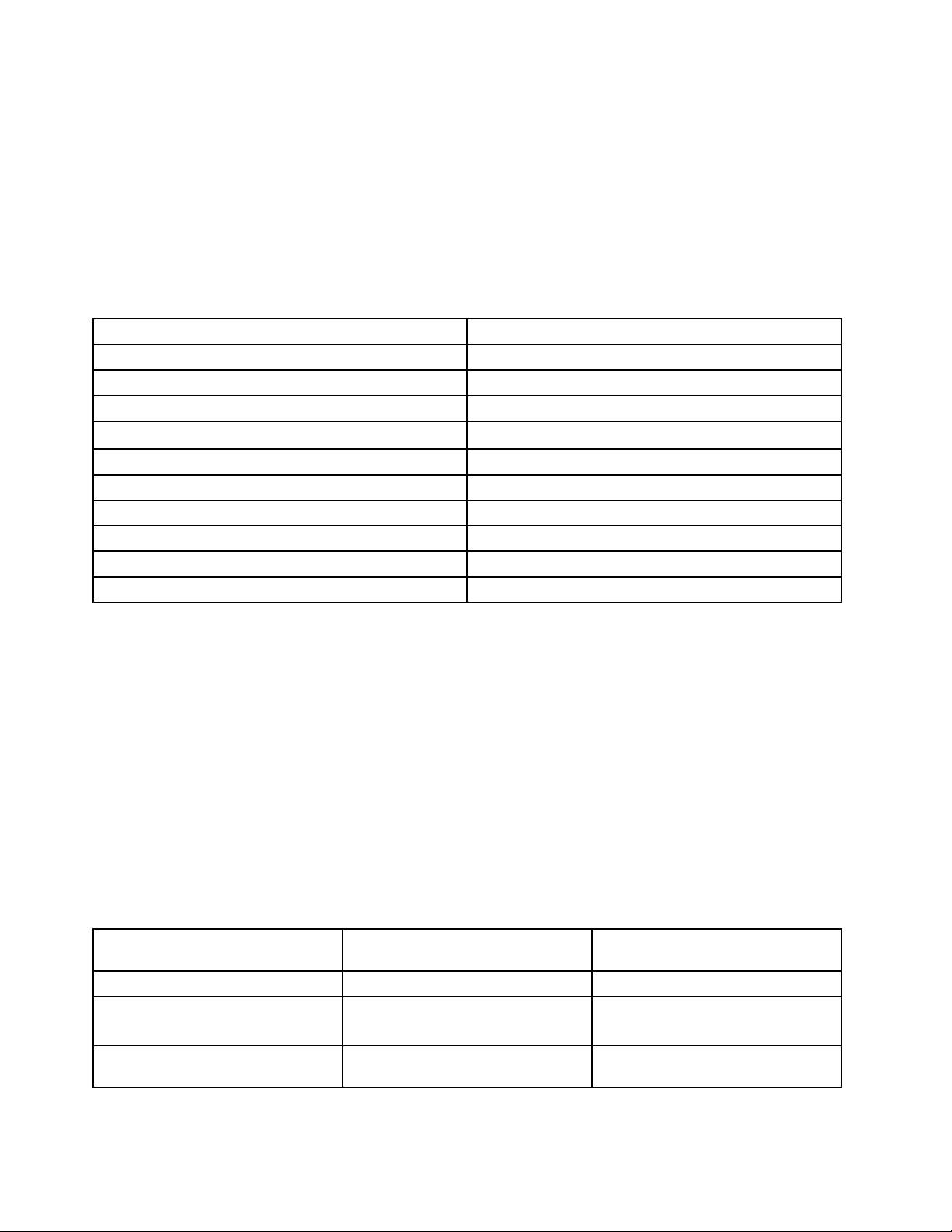
AcessandoprogramasdaLenovoviaLenovoThinkVantageT ools
ParaacessarosprogramasdaLenovoviaLenovoThinkVantageTools,cliqueemIniciar➙T odosos
Programas➙LenovoThinkVantageTools.Emseguida,cliqueduasvezesnoíconedeumprogramapara
acessá-lo.
Nota:QuandoumíconedeprogramaestáesmaecidonajaneladenavegaçãodoLenovoThinkVantage
Tools,énecessárioinstalaroprogramamanualmente.Parainstalaroprogramamanualmente,cliqueduas
vezesnoíconedoprograma.Emseguida,sigaasinstruçõesnatela.Quandooprocessodeinstalação
forconcluído,oíconedoprogramaseráativado.
Tabela1.ProgramasnoprogramaLenovoThinkVantageTools
Programa
CommunicationsUtilityConferêncianaWeb
FingerprintSoftware
LenovoSolutionCenterFuncionamentodoSistemaeDiagnóstico
PasswordManager
PowerManager
RecoveryMediaDiscosdeFactoryRecovery
RescueandRecovery
SimpleTapSimpleTap
SystemUpdate
ViewManagementUtilityLayoutdaTela
®
Nomedoícone
LeitordeImpressãoDigital
ÁreaSeguradeSenhas
ControlesdeEnergia
EnhancedBackupandRestore
Atualizaçãoedrivers
Nota:Dependendodomodelodoseucomputador,algunsdosprogramaspodemnãoestardisponíveis.
AcessandoprogramasdaLenovoviaPaineldeControle
ParaacessarprogramasdaLenovoapartirdoPaineldeControle,cliqueemIniciar➙PaineldeControle.
Dependendodoprogramaquevocêdesejaacessar,cliquenaseçãocorrespondentee,emseguida,no
respectivotextoemverde.
Nota:SevocênãoencontraroprogramaqueestáprocurandonoPaineldeControle,abraajanelade
navegaçãodoprogramaLenovoThinkVantageToolsecliqueduasvezesnoíconeesmaecidoparainstalaro
programadesejado.Emseguida,sigaasinstruçõesnatela.Quandooprocessodeinstalaçãoforconcluído,
oíconedoprogramaseráativadoeelepoderáserencontradonoPaineldeControle.
OsprogramaseasseçõesetextosemverdecorrespondentesnoPaineldeControleestãolistados
natabelaaseguir.
Tabela2.ProgramasnoPaineldeControle
Programa
CommunicationsUtilityHardwareeSonsLenovo-ConferêncianaWeb
FingerprintSoftwareSistemaeSegurança
LenovoSolutionCenterSistemaeSegurança
SeçãodoPaineldeControle
HardwareeSons
TextoemverdenoPainelde
Controle
Lenovo-LeitordeImpressão
Digital
Lenovo-Funcionamentodo
SistemaeDiagnóstico
6ThinkCentreGuiadoUsuário
Page 19
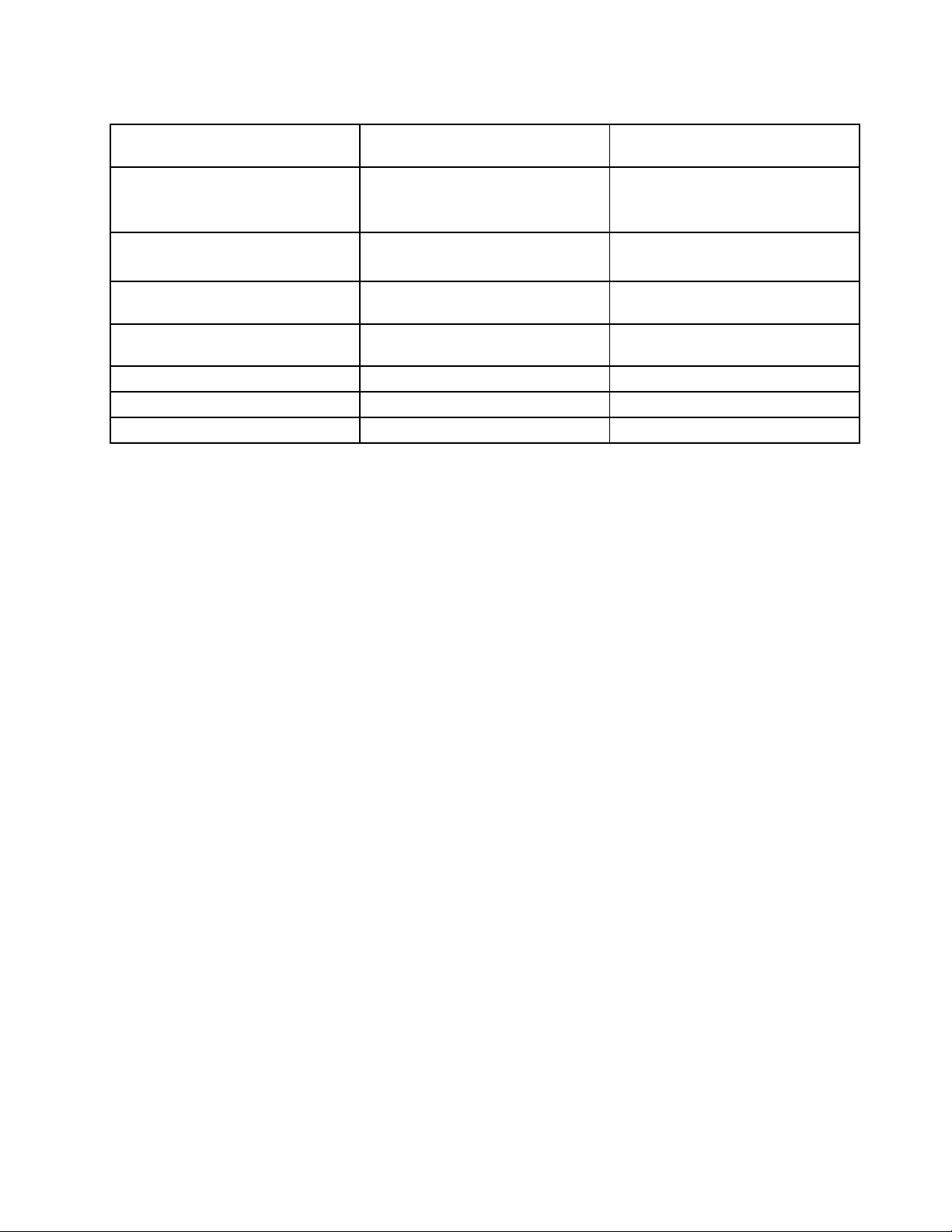
Tabela2.ProgramasnoPaineldeControle(continuação)
Programa
PasswordManager
PowerManager
RecoveryMedia
RescueandRecovery
SimpleTap
SystemUpdateSistemaeSegurança
ViewManagementUtility
SeçãodoPaineldeControle
SistemaeSegurança
ContasdeUsuárioeSegurança
Familiar
HardwareeSons
SistemaeSegurança
SistemaeSegurança
SistemaeSegurança
Programas
SistemaeSegurança
TextoemverdenoPainelde
Controle
Lenovo-ÁreaSeguradeSenhas
Lenovo-ControlesdeEnergia
Lenovo-DiscosdeRecuperação
deFábrica
Lenovo-EnhancedBackupand
Restore
Lenovo-SimpleT ap
Lenovo-AtualizaçãoeDrivers
LenovoViewManagementUtility
Nota:Dependendodomodelodoseucomputador,algunsdosprogramaspodemnãoestardisponíveis.
AcessandoosprogramasdaLenovonosistemaoperacionalWindows8
SeseucomputadorpossuirosistemaoperacionalWindows8pré-instalado,vocêpoderáacessaros
programasdaLenovoaoexecutarumdosprocedimentosaseguir:
•CliquenoíconedoLenovoQuickLaunchnabarradetarefas.Umalistadosprogramaséexibida.Clique
duasvezesemumprogramadaLenovoparainiciá-lo.Seumprogramadesejadonãoestivernalista,
cliquenoíconede+.
•PressioneateclaWindowsparairparaatelaIniciar.CliqueemumprogramadaLenovoparainiciá-lo.Se
vocênãoconseguirencontraroprogramadesejadomovaoponteiroparaocantoinferiordireitodatela
paraexibirosbotões.Emseguida,cliquenobotãoProcurarparaprocuraroprogramadesejado.
SeucomputadoroferecesuporteaosseguintesprogramasdaLenovo:
•FingerprintSoftware
•LenovoCompanion
•LenovoSettings
•LenovoSolutionCenter
•LenovoQuickLaunch
•LenovoSupport
•PasswordManager
•SystemUpdate
IntroduçãoaosprogramasdaLenovo
EstetópicoforneceumabreveintroduçãoaalgunsdosprogramasdaLenovo.
Nota:Dependendodomodelodoseucomputador,algunsdosprogramaspodemnãoestardisponíveis.
•CommunicationsUtility
Capítulo1.Visãogeraldoproduto7
Page 20
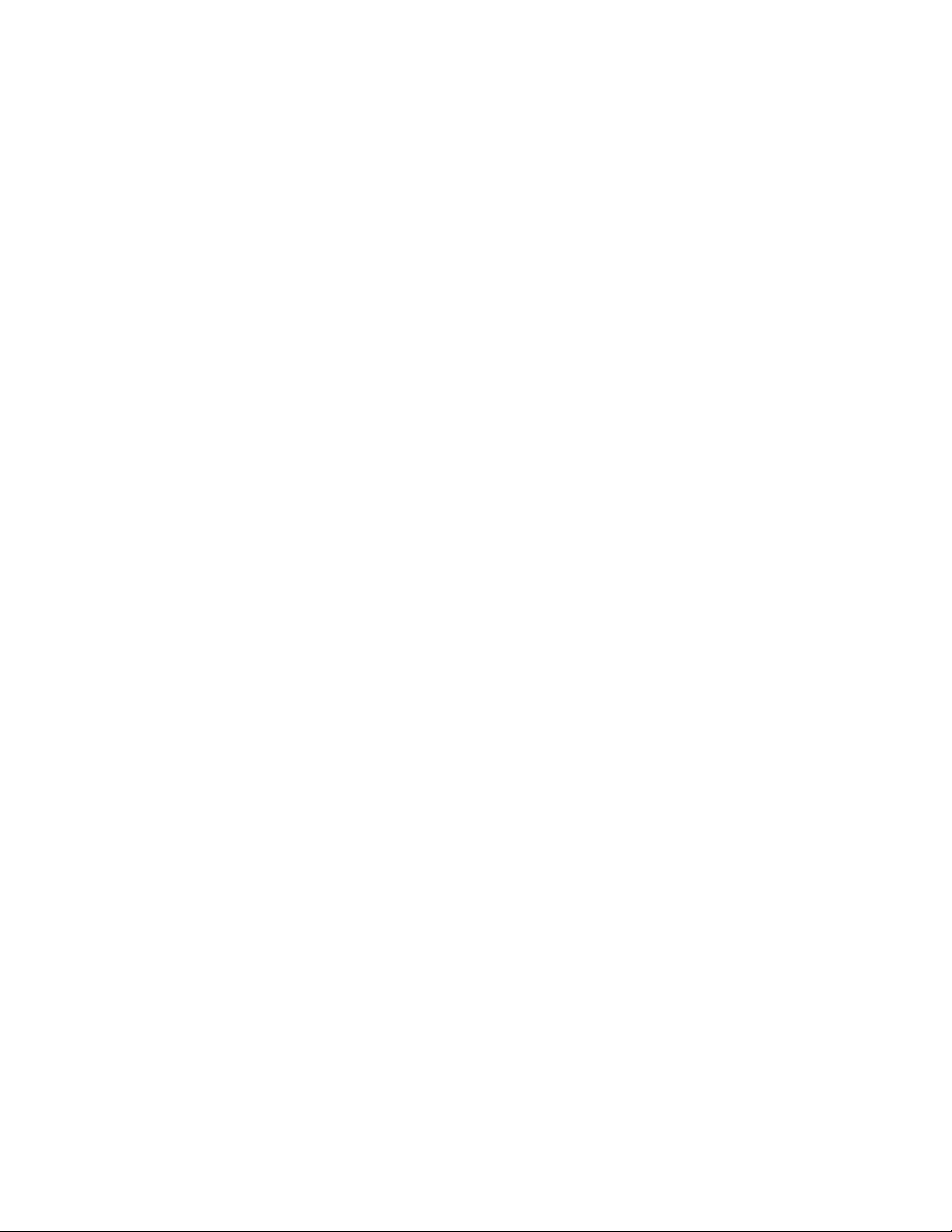
OprogramaCommunicationUtilityforneceumlocalcentralparaasconguraçõesdacâmeraedo
microfoneintegrados.Elecontrolaconguraçõesavançadasdomicrofoneedacâmeraintegradospara
otimizaraexperiênciadeconferênciaviaWebeVoiceoverIP(VOIP).
•FingerprintSoftware
Oleitordeimpressãodigitalintegradofornecidoemalgunstecladospermiteinscreversuaimpressão
digitaleassociá-laasuasenhadeinicialização,senhadodiscorígidoesenhadoWindows.Como
resultado,aautenticaçãodeimpressãodigitalpodesubstituirsenhasepossibilitaracessosimples
eseguroaousuário.Umtecladodeleitordeimpressãodigitalestádisponívelcomcomputadores
selecionadosoupodesercompradoparacomputadoresquesuportamessaopção.
•LenovoCloudStorage
OprogramaLenovoCloudStorageéumasoluçãodearmazenamentonanuvemquepermiteavocê
armazenararquivoscomodocumentoseimagensemumservidor.Vocêpodeacessarosarquivos
armazenadosviaInternetdediferentesdispositivos,comocomputadorespessoais,smartphonesou
tablets.ParaobtermaisinformaçõessobreoprogramaLenovoCloudStorage,acesseoWebsite
daLenovoem:http://www.lenovo.com/cloud.
•LenovoCompanion
ComoprogramaLenovoCompanionvocêpodeobterinformaçõessobreosacessóriosparaseu
computador,exibirblogseartigossobreeleeprocuraroutrosprogramasrecomendados.
•LenovoSettings
UseoprogramaLenovoSettingsparaaprimorarsuaexperiênciadecomputaçãoaotransformar
seucomputadoremumhotspotportátil,congurarasopçõesdacâmeraedeáudio,otimizaras
conguraçõesdoplanodeenergiaecriaregerenciarpersderedediferentes.
•LenovoSolutionCenter
OprogramaLenovoSolutionCenterpermiteavocêidenticareresolverproblemasdocomputador.Ele
combinatestesdediagnóstico,coletadeinformaçõesdosistema,statusdesegurançaeinformaçõesde
suporte,bemcomodicasparaproporcionarodesempenhomáximodosistema.
•LenovoQuickLaunch
OprogramaLenovoQuickLaunchofereceacessorápidoaosprogramaspré-instaladosemseu
computador,incluindoprogramasdaLenovo,programasdaMicrosofteprogramasdeoutrosfabricantes.
•LenovoSupport
OprogramaLenovoSupportpermiteregistrarseucomputadorcomaLenovo,vericaraintegridadedo
computadoreostatusdabateria,fazerdownloadeexibirmanuaisdousuárioparaseucomputador,
obterasinformaçõessobregarantiarelevanteseexplorarasinformaçõesdeajudaesuporte.
•LenovoThinkVantageT ools
OprogramaLenovoThinkVantageT oolsoguiaparaumhostdefontesdeinformaçõesefornecefácil
acessoadiversasferramentasparaajudá-loatrabalhardeformamaisfácilesegura.
•LenovoWelcome
OprogramaLenovoWelcomeapresentaalgunsrecursosintegradosinovadoresdaLenovoeorienta-o
emalgumastarefasimportantesdeconguraçãoparaajudá-loaaproveitaraomáximoseucomputador.
•PasswordManager
OprogramaPasswordManagercapturaepreencheautomaticamenteasinformaçõesdeautenticação
emprogramasWindowseWebsites.
•PowerManager
OprogramaPowerManagerfornecegerenciamentodeenergiaconveniente,exívelecompletoparaseu
computador.Comelevocêpodeajustarasconguraçõesdeenergiadoseucomputadorparaobtero
melhorequilíbrioentredesempenhoeeconomiadeenergia.
•RecoveryMedia
8ThinkCentreGuiadoUsuário
Page 21

OprogramaRecoveryMediapermiterestauraroconteúdodaunidadedediscorígidoparaas
conguraçõespadrãodefábrica.
•RescueandRecovery
OprogramaRescueandRecoveryéumasoluçãoderecuperaçãoerestauraçãoinstantâneaqueinclui
umconjuntodeferramentasdeautorrecuperaçãoparaajudá-loadiagnosticarproblemasnocomputador,
obterajudaerecuperarquedasdosistema,mesmoquandonãoépossíveliniciarosistemaoperacional
Windows.
•SimpleTap
OprogramaSimpleT apofereceumamaneirarápidadepersonalizaralgumasconguraçõesbásicas
docomputadorcomosilenciaralto-falantes,ajustarovolume,bloquearosistemaoperacionaldo
computador,iniciarumprograma,abrirumapáginadaWeb,abrirumarquivoeassimpordiante.Você
tambémpodeusaroprogramaSimpleTapparaacessaraLenovoAppShop,ondevocêpoderáfazer
downloaddeváriosaplicativosesoftwaredecomputador.
ParainiciaroprogramaSimpleT apdeformarápida,façaoseguinte:
–CliquenopontodeexecuçãovermelhodoSimpleTapnaáreadetrabalho.Opontodeexecução
vermelhosetornarádisponívelnaáreadetrabalhoapósvocêiniciaroprogramaSimpleTappela
primeiravez.
–PressioneobotãoThinkVantageazulsehouverumemseuteclado.
Nota:OprogramaSimpleT apestádisponívelsomenteemmodelosespecícoscomosistema
operacionalWindows7pré-instalado.SeoseumodelocomWindows7nãopossuiroprograma
SimpleTappré-instalado,vocêpoderáfazerseudownloaddehttp://www.lenovo.com/support.
•SystemUpdate
OprogramaSystemUpdateajudavocêamanteratualizadoosoftwareemseucomputadoraofazero
downloadeinstalarpacotesdeatualizaçãodesoftware(programasdaLenovodriversdedispositivos,
atualizaçõesdoUEFIBIOSeoutrosprogramasdeterceiros).
•ViewManagementUtility
OprogramaViewManagementUtilitypermiteavocêorganizarfacilmentesuasjanelasabertas.Ele
dividesuatelaemváriaspartese,eemseguida,redimensionaeposicionaasjanelasabertasempartes
diferentesparaaproveitaraomáximoousodasuaáreadetrabalho.Oprogramatambémécapazde
trabalharcomváriosmonitoresparaaprimorarsuaprodutividade.
Locais
Estaseçãoforneceinformaçõesparaajudá-loalocalizarosconectoresnospainéisfrontaletraseirodo
computador,aspeçasdaplaca-mãe,alémdeseuscomponenteseunidadesinternas.
Capítulo1.Visãogeraldoproduto9
Page 22
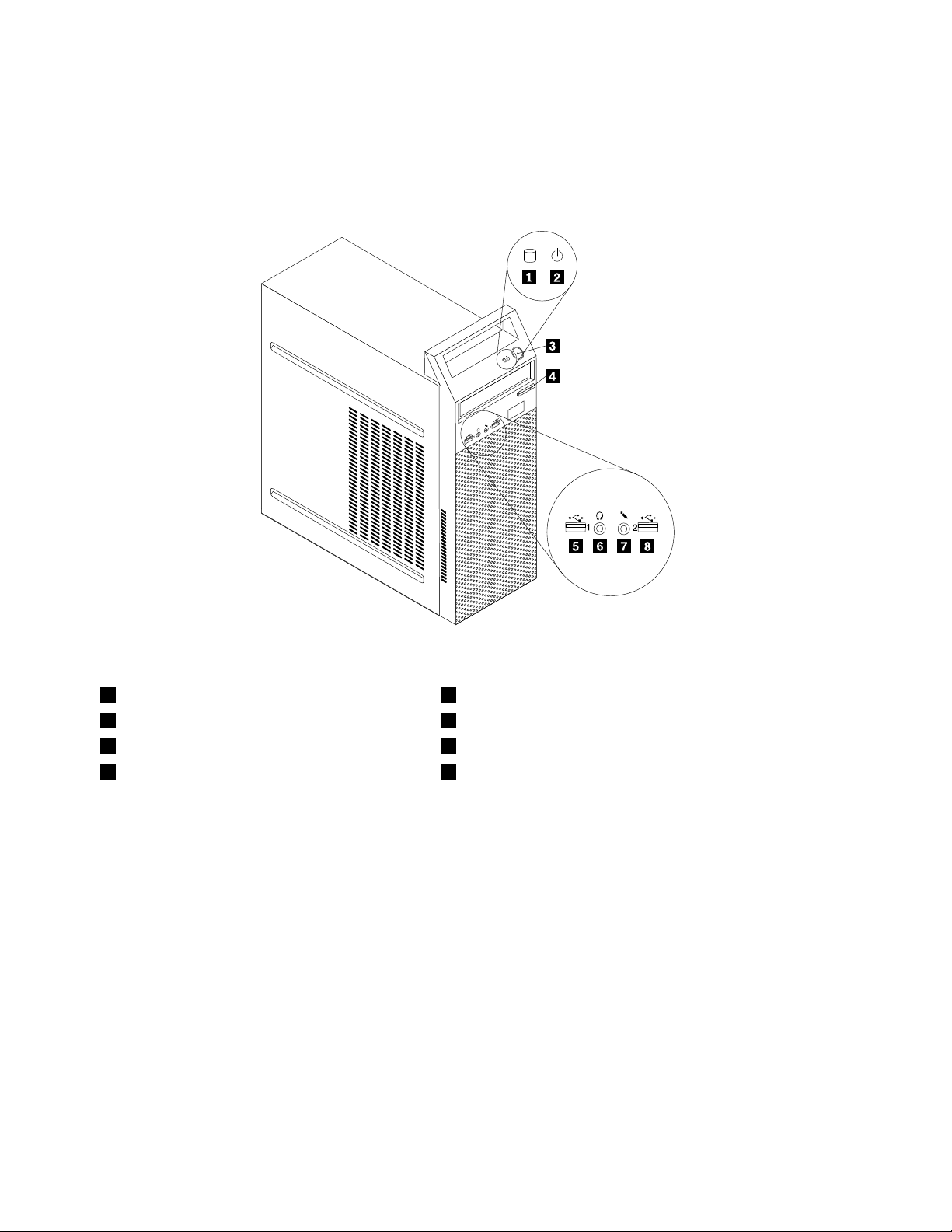
LocalizandoConectores,ControleseIndicadoresnaParteFrontalde seuComputador
AFigura1“Posiçõesdosconectores,controleseindicadoresfrontais”napágina10mostraasposiçõesdos
conectores,controleseindicadoresnapartefrontaldocomputador.
Figura1.Posiçõesdosconectores,controleseindicadoresfrontais
1Indicadordeatividadedaunidadedediscorígido5ConectorUSB(PortaUSB1)
2Indicadordeenergia
3Botãoliga/desliga7Conectordomicrofone
4Botãodeabrir/fecharunidadeótica8ConectorUSB(PortaUSB2)
6Conectordofonedeouvido
10ThinkCentreGuiadoUsuário
Page 23
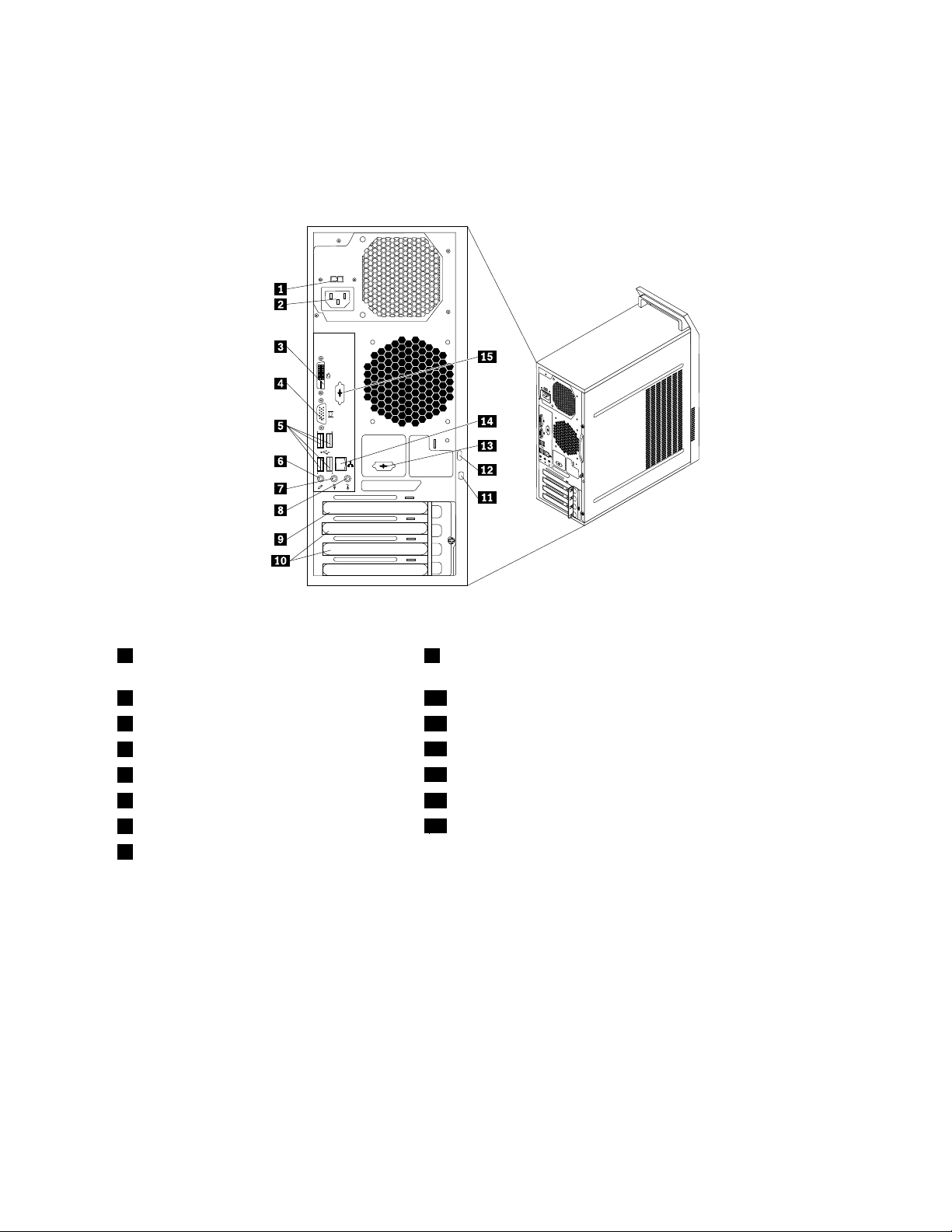
LocalizandoConectoresnaParteTraseiradoComputador
AFigura2“Locaisdosconectorestraseiros”napágina11mostraoslocaisdosconectoresnapartetraseira
deseucomputador.Algunsconectoresnaparteposteriordocomputadorsãocodicadosporcorespara
ajudá-loadeterminarondeconectaroscabosnocomputador.
Figura2.Locaisdosconectorestraseiros
1Chavedeseleçãodevoltagem(disponível
9SlotdaplacagrácaPCIExpressx16
emalgunsmodelos)
2Conectordocabodeenergia10SlotsdeplacaPCIExpressx1(2)
3ConectordomonitorDVI11Slotparatravadecabointegrada(travaKingston)
4ConectordomonitorVGA
5ConectoresUSB(portasUSB3a6)
6Conectordomicrofone14ConectorEthernet
7Conectordesaídadeáudio
8Conectordeentradadeáudio
12Loopdecadeado
13Portaserialopcional
15Portaserialopcional
ConectorDescrição
ConectordeentradadeáudioUtilizadopararecebersinaisdeáudiodeumdispositivodeáudioexterno,como
umsistemaestéreo.Aoconectarumdispositivodeáudioexterno,umcaboé
conectadoentreoconectordesaídadeáudiododispositivoeoconectorde
entradadeáudiodocomputador.
ConectordesaídadeáudioUsadoparaenviarsinaisdeáudiodocomputadorparadispositivosexternos,tais
comoalto-falantesestéreocomalimentação(alto-falantescomamplicadores
integrados),fonesdeouvido,tecladosmultimídiaouoconectordeentradade
áudiodeumsistemaestéreoououtrodispositivodegravaçãoexterno.
ConectordomonitorDVI
UsadoparaconectarummonitorDVIououtrodispositivoqueuseumconectorde
monitorDVI.
Capítulo1.Visãogeraldoproduto11
Page 24
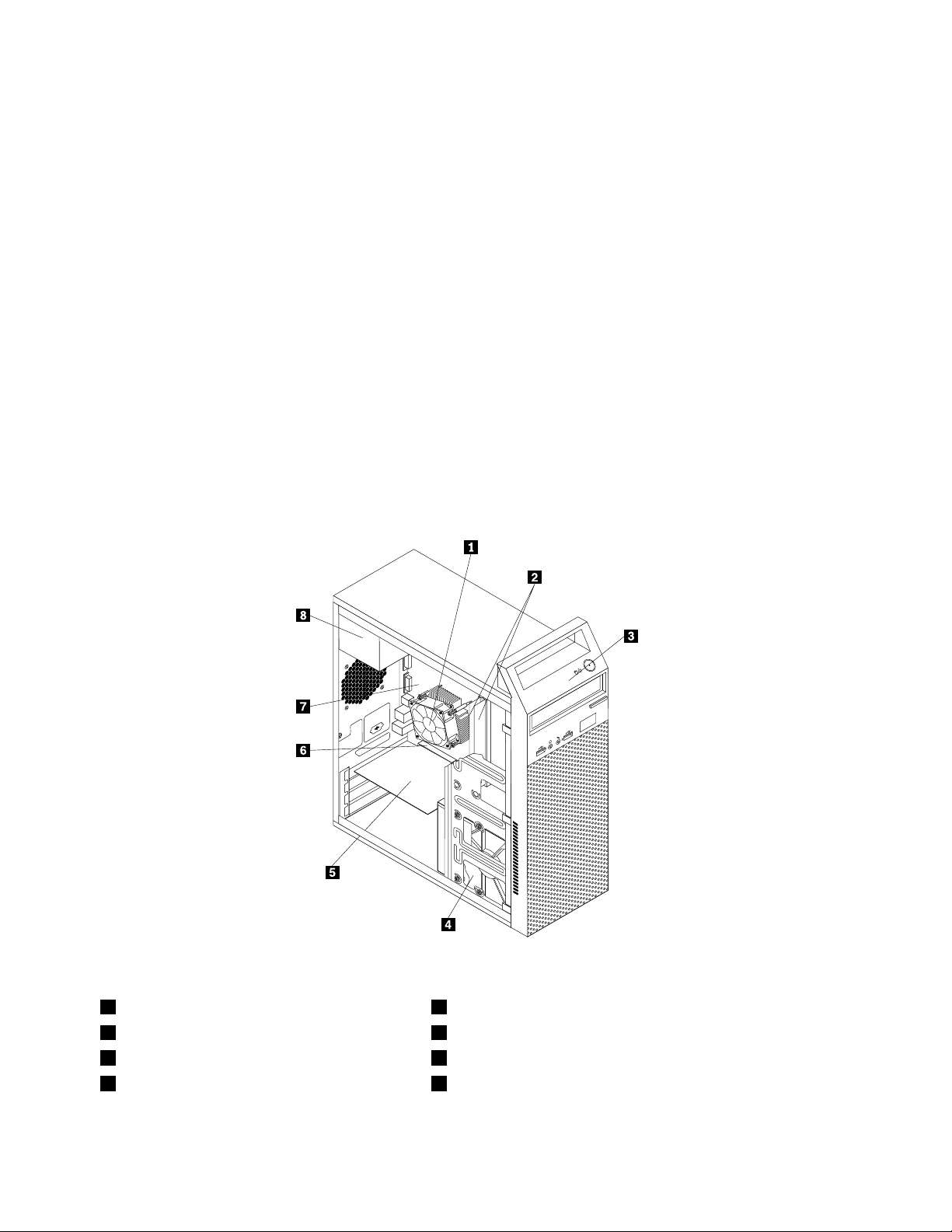
ConectorDescrição
ConectorEthernetUtilizadoparaconectarumcaboEthernetderedelocal(LAN).
Nota:ParaoperarocomputadordentrodoslimitesdeClasseBdaFCC,utilize
umcaboEthernetCategoria5.
ConectordemicrofoneUtilizadoparaconectarummicrofoneaoseucomputadorquandovocêdesejar
gravarosomouseusarumsoftwaredereconhecimentodefala.
PortaserialUtilizadoparaconectarummodemexterno,umaimpressoraserialououtros
dispositivosqueutilizamumaportaserialde9pinos.
ConectorUSBUsadoparaconectarumdispositivoquerequerumconectorUSB,talcomoum
tecladoUSB,ummouseUSB,umscannerUSBouumaimpressoraUSB.Sevocê
tivermaisdeoitodispositivosUSB,poderáadquirirumhubUSB,quepodeser
utilizadoparaconectardispositivosUSBadicionais.
ConectordemonitorVGAUsadoparaconectarummonitorVGAououtrosdispositivosqueusamum
conectordemonitorVGA.
LocalizandoComponentes
AFigura3“LocaisdosComponentes”napágina12mostraoslocaisdosdiversoscomponentesemseu
computador.Pararemoveratampadocomputador,consulte“RemovendoaT ampadoComputador”na
página34
.
Figura3.LocaisdosComponentes
1Conjuntodoventiladoredissipadordecalor5PlacaPCI(instaladaemalgunsmodelos)
2Módulosdememória(2)6SlotdaplacagrácaPCIExpressx16
3Painelfrontal7Placa-mãe
4Unidadedediscorígido8Conjuntodafontedealimentação
12ThinkCentreGuiadoUsuário
Page 25
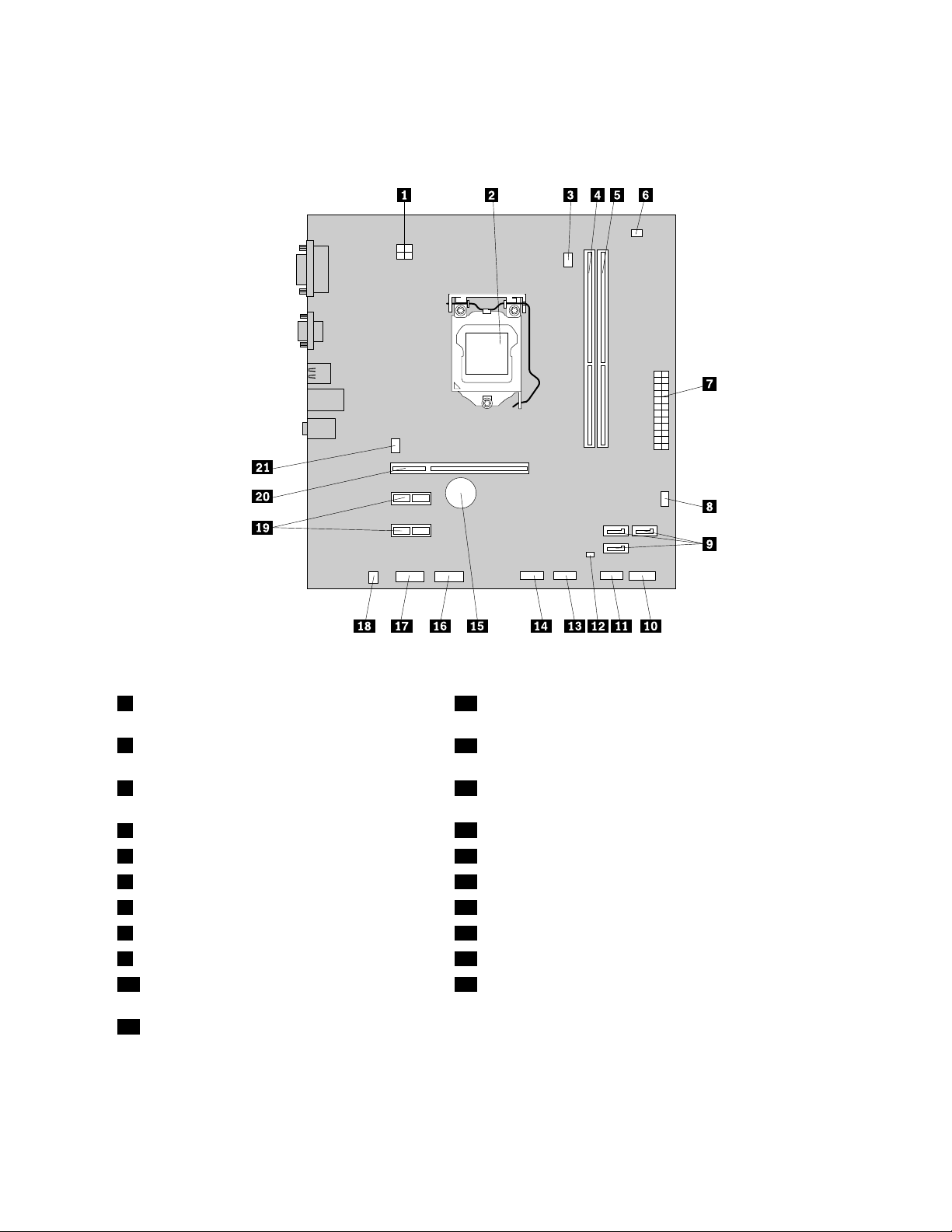
LocalizandoPeçasnaPlaca-mãe
AFigura4“Locaisdaspeçasdaplaca-mãe”napágina13mostraoslocaisdaspeçasnaplaca-mãe.
Figura4.Locaisdaspeçasdaplaca-mãe
1Conectordeenergiade4pinos12JumperdeLimpezadeCMOS(ComplementaryMetalOxide
Semiconductor)/Recuperação
2Microprocessador
13ConectorUSBfrontal2(paraconectarumdispositivoUSB
adicional)
3Conectordoventiladordomicroprocessador14ConectorUSBfrontal3(paraconectarumdispositivoUSB
adicional)
4Slotdememória1(DIMM1)
5Slotdememória2(DIMM2)16Conectorserial(COM2)
6Conectordesensortérmico17Conectordeáudiofrontal
7Conectordeenergiade24pinos18Conectordoalto-falanteinterno
8Conectordoventiladordeenergia19SlotsdeplacaPCIExpressx1(2)
9ConectoresSATA(3)20SlotdaplacagrácaPCIExpressx16
10Conectordopainelfrontal(paraconectaros
15Bateria
21Conectordeventiladordosistema
indicadoresdeLEDeobotãoliga/desliga)
11ConectorUSBfrontal1(paraconectarasportas
USB1e2nopainelfrontal)
Capítulo1.Visãogeraldoproduto13
Page 26

LocalizandoUnidadesInternas
Unidadesinternassãodispositivosqueseucomputadorusaparalerearmazenardados.Vocêpode
incluirunidadesemseucomputadorparaaumentaracapacidadedearmazenamentoepermitirqueseu
computadorleiaoutrostiposdemídia.Asunidadesinternassãoinstaladasnoscompartimentos.Neste
manual,oscompartimentossãodesignadoscompartimento1,compartimento2,etc.
Aoinstalarousubstituirumaunidadeinterna,éimportanteobservarotipoetamanhodaunidadequevocê
podeinstalarousubstituiremcadacompartimentoeconectarcorretamenteoscabosàunidadeinstalada.
Consulteaseçãoapropriadaem“InstalandoouSubstituindoHardware”napágina33
sobrecomoinstalarousubstituirunidadesinternasdeseucomputador.
AFigura5“LocaisdosCompartimentosdeUnidade”napágina14mostraoslocaisdoscompartimentos
deunidade.
paraobterinstruções
Figura5.LocaisdosCompartimentosdeUnidade
1Compartimento1-Compartimentodaunidadeótica(comumaunidadeóticainstaladaemalgunsmodelos)
2Compartimento2-Compartimentoslimparaunidadedeleituradecartões
3Compartimento3-Compartimentodaunidadedediscorígidoprincipal(comumaunidadedediscorígido
SATAde3,5polegadasinstalada)
4Compartimento4-Compartimentodeunidadedediscorígidosecundária
14ThinkCentreGuiadoUsuário
Page 27
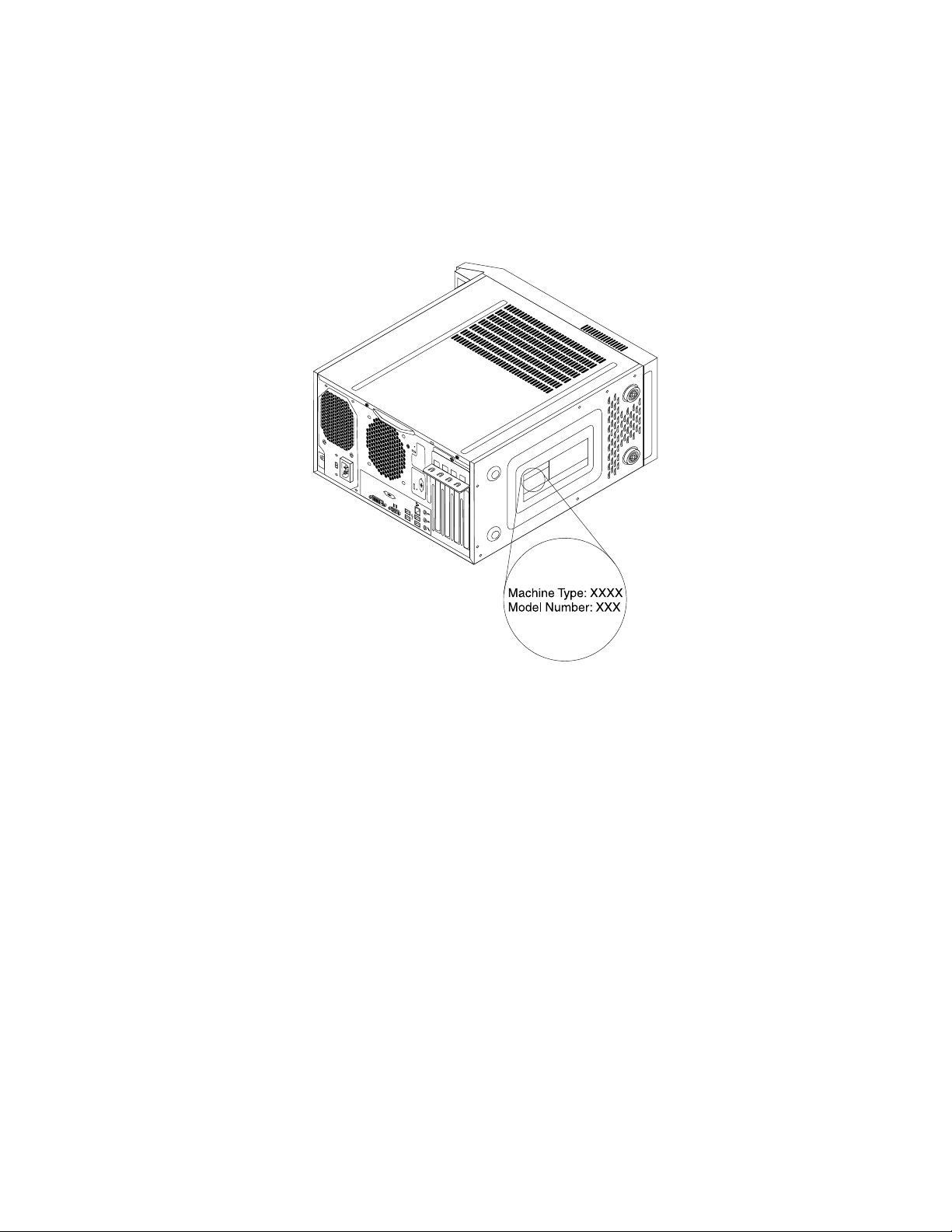
Etiquetadotipodemáquinaedomodelo
Aetiquetadotipodemáquinaedomodeloidenticaoseucomputador.Quandovocêentraremcontato
comaLenovoparaobterajuda,asinformaçõesdotipodemáquinaedomodeloajudarãoostécnicosde
suporteaidenticarseucomputadoreprestaroserviçomaisrápido.
Vejaaseguirumexemplodeetiquetadotipodemáquinaedomodelo.
Figura6.Etiquetadotipodemáquinaedomodelo
Capítulo1.Visãogeraldoproduto15
Page 28
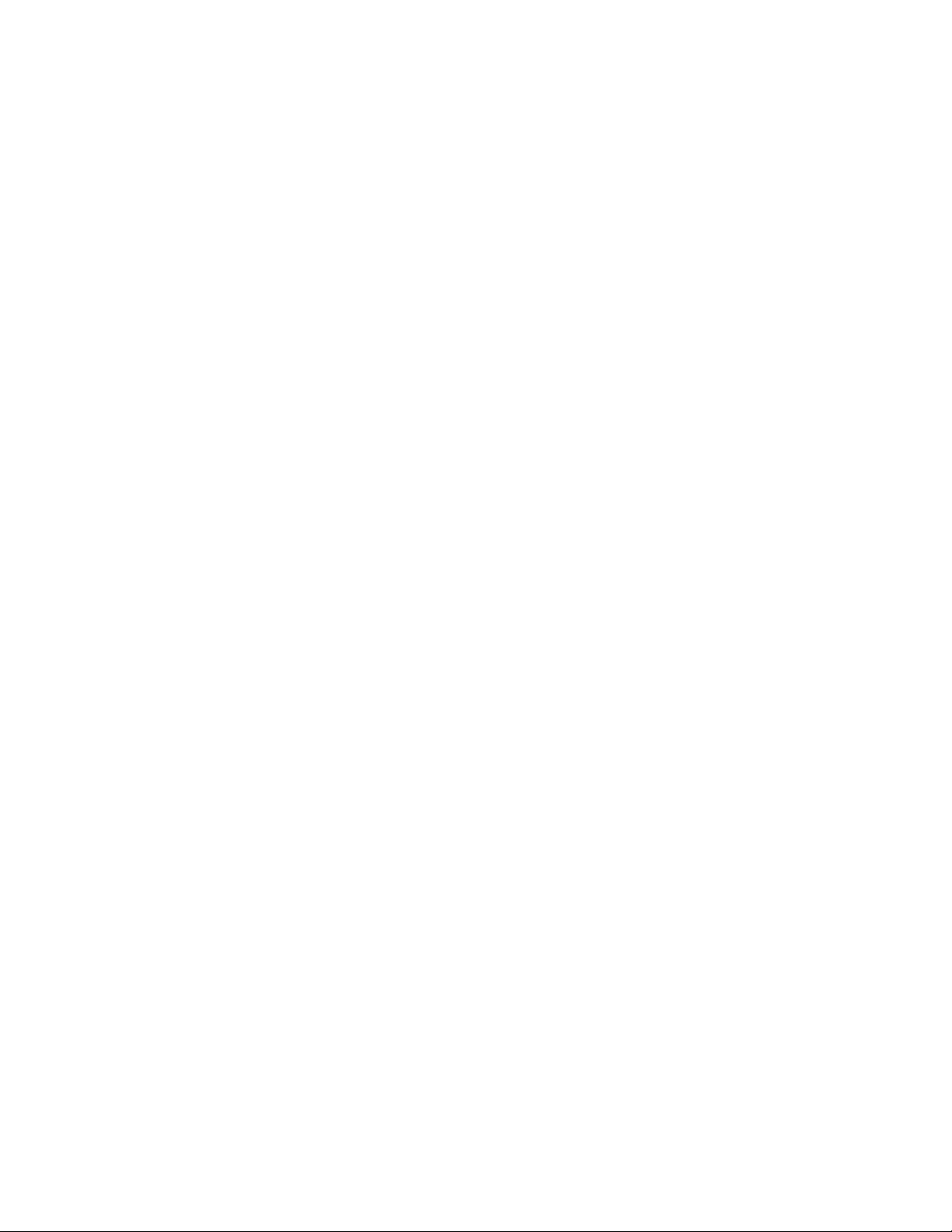
16ThinkCentreGuiadoUsuário
Page 29

Capítulo2.Usandooseucomputador
Estecapítuloforneceinformaçõessobrecomousaralgunsdoscomponentesdocomputador.
Perguntasmaisfrequentes
Vejaabaixoalgumasdicasqueoajudarãoaotimizarousodoseucomputador.
Possoobteroguiadousuárioemoutroidioma?
OguiadousuárioestádisponívelemdiversosidiomasnoWebsitedeSuportedaLenovoem:
http://www.lenovo.com/ThinkCentreUserGuides
Ondeestãoosmeusdiscosderecuperação?
ALenovoforneceumprogramaquepermitecriardiscosderecuperação.Paraobterdetalhessobrea
criaçãodediscosderecuperação,consulte“Criandomídiasderecuperação”napágina68.
Alémdisso,emcasodefalhanodiscorígido,vocêpoderáencomendardiscosdoProductRecoveryno
CentrodeSuporteaoClienteLenovo.ParaobterinformaçõessobrecomoentraremcontatocomoCentro
deSuporteaoCliente,consulteoCapítulo11“ObtendoInformações,AjudaeServiços”napágina113.
AntesdeusarosdiscosdoProductRecovery,consulteadocumentaçãoqueosacompanha.
Atenção:UmpacotedediscosdoProductRecoverypoderáconterváriosdiscos.Veriquesetodosos
discosestãoprontosantesdeiniciaroprocessoderecuperação.Duranteesseprocesso,talvezvocêseja
solicitadoatrocarosdiscos.
OndepossoencontrarajudasobreosistemaoperacionalWindows?
OsistemadeinformaçõesdeAjudaeSuportedoWindowsforneceinformaçõesdetalhadassobreouso
dosistemaoperacionalWindowsparaajudá-loaaproveitaraomáximoseucomputador.Paraacessaro
sistemadeinformaçõesdeAjudaeSuportedoWindows,executeumdestesprocedimentos:
•NosistemaoperacionalWindows7,cliqueemIniciar➙AjudaeSuporte.
•NosistemaoperacionalWindows8,movaocursorparaocantosuperiorouinferiordireitodatelapara
exibirosbotões.Emseguida,cliqueCongurações➙Ajuda.
AcessandooPaineldeControlenosistemaoperacionalWindows8
NosistemaoperacionalWindows,épossívelexibirealterarasconguraçõesdocomputadorviaPainel
deControle.ParaacessaroPaineldeControlenosistemaoperacionalWindows8,sigaumdestes
procedimentos:
•Daáreadetrabalho
1.Movaocursorparaocantosuperiorouinferiordireitodatelaparaexibirosbotões.
2.CliqueemCongurações.
3.CliqueemPaineldeControle.
•NatelaIniciar
1.Movaocursorparaocantosuperiorouinferiordireitodatelaparaexibirosbotões.
2.CliqueemPesquisar.
3.NatelaApps,roleparaadireitaecliqueemPaineldeControlenaseçãoSistemaWindows.
©CopyrightLenovo2012
17
Page 30
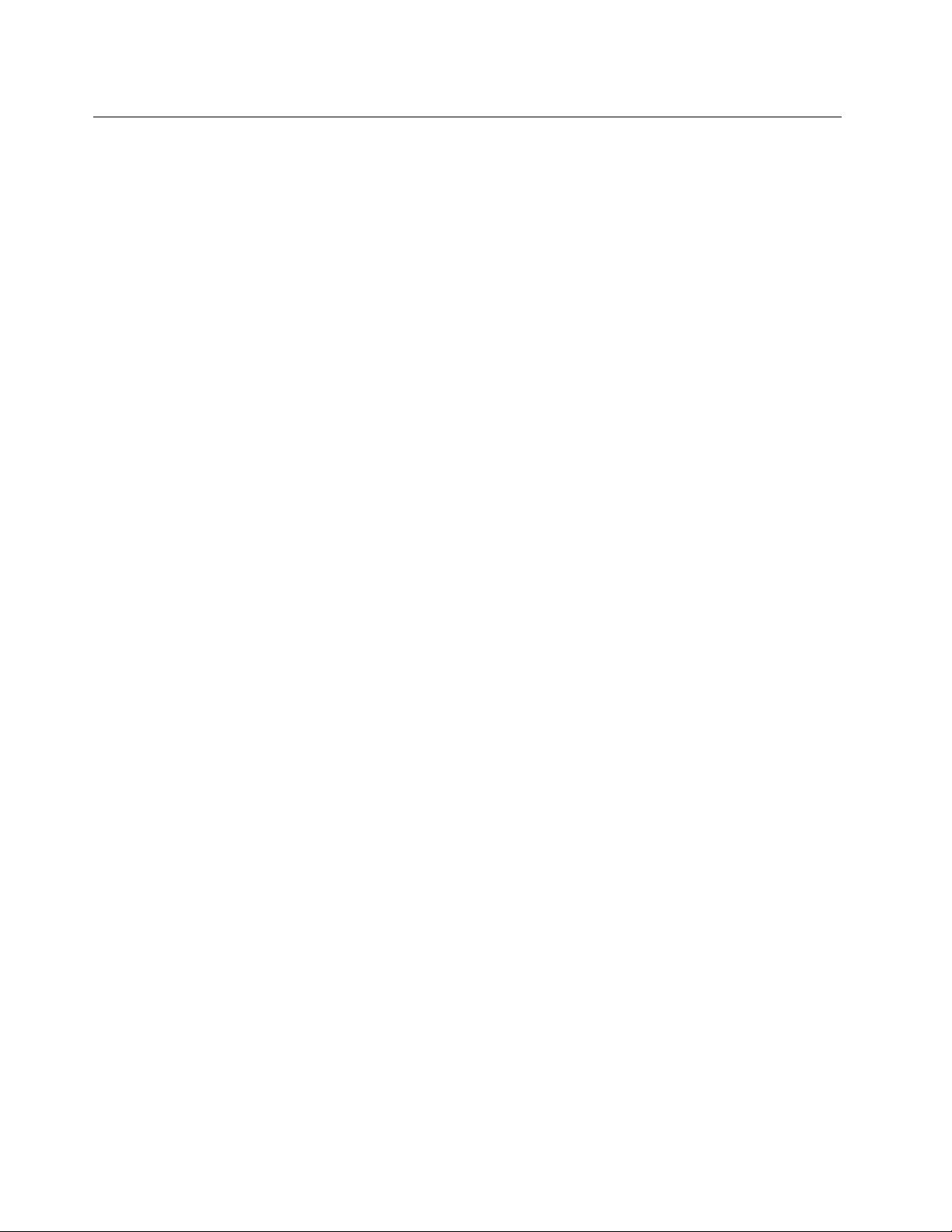
Usandooteclado
Dependendodomodelo,oseucomputadorvemcomumtecladopadrãoouumtecladocomleitorde
impressãodigital.AsteclasdeatalhodoMicrosoftWindowssãofornecidasnosdoistiposdeteclado.
Estaseçãoforneceinformaçõessobreosseguintestópicos:
•“UsandoasteclasdeatalhodoWindows”napágina18
•“Utilizandoumleitordeimpressãodigital”napágina18
UsandoasteclasdeatalhodoWindows
Tantootecladopadrãocomootecladocomleitordeimpressãodigitalfornecemtrêsteclasquepodemser
usadascomosistemaoperacionalMicrosoftWindows.
•AsduasteclasdelogotipodoWindowsestãolocalizadasaoladodateclaAltemambososlados
dabarradeespaços.ElasapresentamologotipodoWindows.NosistemaoperacionalWindows7,
pressioneateclaWindowsparaabriromenuIniciar.NosistemaoperacionalWindows8,pressione
ateclaWindowsparaalternarentreoespaçodetrabalhoatualeatelaIniciar.Oestilodologotipo
doWindowsvariaemfunçãodotipodoteclado.
•AteclademenudecontextoestálocalizadaaoladodateclaCtrl,àdireitadabarradeespaços.Pressione
essateclaparaabriromenudecontextodoprograma,íconeouobjetoativo.
Nota:Vocêpodeusaromouseouasteclasdesetaparacimaeparabaixopararealçarasopçõesde
menu.NosistemaoperacionalWindows7,vocêpodefecharomenuIniciarouomenudecontexto
aoclicarnomouseoupressionarEsc.
UsandoobotãoThinkVantageazul
AlgunstecladostêmumbotãoThinkVantageazulquepodeserusadoparaabrirumabrangentecentro
deinformaçõesedeajudaintegradadaLenovo.PressionarobotãoThinkVantageazulabriráoprograma
SimpleTapnosistemaoperacionalWindows7ouoprogramaLenovoPCDeviceExperiencenoWindows8.
Utilizandoumleitordeimpressãodigital
Algunscomputadorespodemvircomumtecladodotadodeumleitordeimpressãodigital.Paraobtermais
informaçõessobreoleitordeimpressãodigital,consulte“IntroduçãoaosprogramasdaLenovo”napágina7
ParaabriroprogramaThinkVantageFingerprintSoftwareeusaroleitordeimpressõesdigitais,consulte
“ProgramasdaLenovo”napágina5.
Sigaasinstruçõesnatela.Paraobterinformaçõesadicionais,consulteosistemadeajudadoThinkVantage
FingerprintSoftware.
.
18ThinkCentreGuiadoUsuário
Page 31

Usandoomousecomroda
Omousecomrodaapresentaosseguintescontroles:
1BotãoprincipaldomouseUseestebotãoparaselecionarouiniciarumprogramaouitemdemenu.
2Roda
3Botãosecundáriodo
mouse
Épossívelalternarafunçãodosbotõesprincipalesecundáriodomouse,bemcomoalteraroutros
comportamentospadrãoatravésdafunçãodepropriedadesdomousenoPaineldeControledoWindows.
Usearodaparacontrolaraaçãoderolagemdomouse.Adireçãonaqualvocê
movimentaarodacontrolaadireçãodaaçãoderolagem.
Useestebotãoparaexibirummenudoprograma,íconeouobjetoativo.
Ajustandooáudio
Osoméumelementoimportantedesuaexperiênciacomcomputadores.Seucomputadorpossuium
controladordeáudiodigitalintegradoàplaca-mãe.Algunsmodelostambémtêmumadaptadordeáudiode
altodesempenhoinstaladoemumdosslotsdeplacaPCI.
Sobreoáudiodocomputador
Seoseucomputadortiverumadaptadordeáudiodealtodedesempenhoinstaladodefábrica,os
conectoresdeáudiodaplaca-mãenapartetraseiradocomputadornormalmenteestarãodesativados;use
osconectoresfornecidosnoadaptadordeáudio.
Cadasoluçãodeáudiofornecepelomenostrêsconectores:conectordeentradadeáudio,conectorde
saídadeáudioeconectordomicrofone.Emalgunsmodelos,umquartoconectoréfornecidoparaa
conexãodealto-falantesestéreoamplicados(alto-falantesquenãoexigemumafontedealimentaçãoac).
Oadaptadordeáudiopermitegravarereproduzirsonsemúsicas,bemcomoouvirmúsicascomaplicativos
demultimídiaetrabalharcomsoftwaresdereconhecimentodefala.
Opcionalmente,vocêpoderáconectarumconjuntodealto-falantesestéreoamplicadosaosconectoresde
saídadeáudioparamelhoraraqualidadedosomcomosaplicativosdemultimídia.
Congurandoovolumenaáreadetrabalho
Vocêpodeacessarocontroledevolumedodesktopatravésdoíconedevolumedabarradetarefas,
localizadonocantoinferiordireitodaáreadetrabalhodoWindows.Cliquenoíconedevolumeemovao
controledeslizanteparacimaouparabaixoamdecontrolarovolumeoucliquenoíconeSilenciar
paradesligaroáudio.Seoíconedevolumenãoaparecernabarradetarefas,consulte“Adicionandoo
íconedevolumeàbarradetarefas”napágina20
.
Capítulo2.Usandooseucomputador19
Page 32

Adicionandooíconedevolumeàbarradetarefas
ParaadicionaroíconedevolumeàbarradetarefasnosistemaoperacionalWindows7,façaoseguinte:
1.NaáreadetrabalhodoWindows,cliqueemIniciar➙PaineldeControle➙Aparênciae
Personalização.
2.NaseçãoBarradeTarefaseMenuIniciar,cliqueemPersonalizarosíconesnabarradetarefas.
3.CliqueemAtivaroudesativaríconesdosistemaealtereocomportamentodovolumedeDesligado
paraLigado.
4.CliqueemOKparasalvarasnovascongurações.
ParaadicionaroíconedevolumeàbarradetarefasnosistemaoperacionalWindows8,façaoseguinte:
1.AbraoPaineldeControleecliqueemAparênciaePersonalização.
2.NaseçãoBarradeT arefas,cliqueemPersonalizarosíconesnabarradetarefas.
3.CliqueemAtivaroudesativaríconesdosistemaealtereocomportamentodovolumedeDesligado
paraLigado.
4.CliqueemOKparasalvarasnovascongurações.
CongurandoovolumenoPaineldeControle
VocêpodecongurarovolumedocomputadornoPaineldeControle.Paracongurarovolumedo
computadornoPaineldeControle,façaoseguinte:
1.NosistemaoperacionalWindows7,cliqueemIniciar➙PaineldeControle➙HardwareeSons.No
sistemaoperacionalWindows8,abraoPaineldeControleecliqueemHardwareeSons.
2.NaseçãoSom,cliqueemAjustarovolumedosistema.
3.Movaoscontrolesdeslizantesparacimaouparabaixoparaaumentaroudiminuirovolumedo
computador.
UsandoCDseDVDs
SeucomputadorpodeterumaunidadedeDVDROMouumaunidadedeDVDgravávelinstalada.As
unidadesdeDVDutilizammídiasCDouDVDde12cm(4,75pol.)padrãodaindústria.Seoseucomputador
viercomumaunidadedeDVD,estapoderálerdiscosDVD-ROM,discosDVD-R,discosDVD-RAM,discos
DVD-RWetodosostiposdeCDs,comodiscosCD-ROM,discosCD-RW,discosCD-ReCDsdeáudio.Se
vocêtiverumaunidadedeDVDgravável,elatambémpoderágravardiscosDVD-R,discosDVD-RW,discos
DVD-RAMdotipoII,discosCD-RWpadrãoedealtavelocidadepadrão,alémdediscosCD-R.
SigaestasdiretrizesaousarunidadedeDVD:
•Nãocoloqueocomputadoremumlocalondeaunidadequeexpostaaoseguinte:
–Temperaturaelevada
–Umidadeelevada
–Poeiraexcessiva
–Vibraçãoexcessivaouchoquerepentino
–Umasuperfícieinclinada
–Luzdiretadosol
•NãoinsiranenhumobjetodiferentedeumCDouDVDnaunidade.
•Antesdemoverocomputador,removaoCDouoDVDdaunidade.
20ThinkCentreGuiadoUsuário
Page 33

ManuseandoearmazenandomídiasCDeDVD
AsmídiasCDeDVDsãoduráveiseconáveis,masnecessitamdeumcertocuidadoemanuseioespecial.
AomanusearearmazenarumCDouDVD,sigaestasdiretrizes:
•Segureodiscopelasextremidades.Nãotoquenasuperfíciedoladosemetiqueta.
•Pararemoverpóoumarcasdededo,limpeodiscodocentroparaabordacomumpanomacioelimpo.
Limparodiscocomummovimentocircularpodecausarperdadedados.
•Nãoescrevanemcoleumaetiquetanodisco.
•Nãoarranhenemmarqueodisco.
•Nuncacoloqueouarmazeneodiscosobaluzdiretadosol.
•Nãoutilizebenzina,thinnersououtrosprodutosdelimpezaparalimparodisco.
•Nãoenvergueodisconemodeixecair.
•Nãoinsiradiscosdanicadosnaunidade.Discosempenados,arranhadosousujospodemdanicar
aunidade.
ReproduzindoumCDouDVD
SeoseucomputadorviercomumaunidadedeDVD,vocêpoderáouvirCDsdeáudioeassistiralmesem
DVD.ParareproduzirumCDouDVD,façaoseguinte:
1.PressioneobotãoEjetar/CarregarnaunidadedeDVDparaabrirabandeja.
2.Comabandejatotalmenteaberta,insiraoCDouoDVDnabandeja.AlgumasunidadesdeDVD
possuemumeixodeencaixenocentrodabandeja.Seasuaunidadetiverumeixodeencaixe,segure
abandejacomumamãoepressioneocentrodoCDoudoDVDatéqueeleseencaixenolugar.
3.PressioneobotãoEjetar/Carregarnovamenteouempurreabandejaparadentrocomcuidadoaté
fechá-la.OprogramadereproduçãodeCDouDVDiniciaráautomaticamente.Paraobternformações
adicionais,consulteosistemadeajudadoprogramadereproduçãodeCDouDVD.
PararemoverumCDouDVDdaunidadedeDVD,façaoseguinte:
1.Comocomputadorligado,pressioneobotãoEjetar/Carregar.Quandoabandejadeslizarparafora
automaticamente,removaodiscocomcuidado.
2.FecheabandejapressionandoobotãoEjetar/Carregarouempurrandocuidadosamenteabandeja
paradentro.
Nota:SeabandejanãodeslizarparaforadaunidadequandovocêpressionarobotãoEjetar/Carregar,insira
umclipedepapelnoorifíciodeejeçãodeemergêncialocalizadonafrentedaunidadedeDVD.Certique-se
dequeaunidadeestejadesligadaaousaraejeçãodeemergência.UseobotãoEjetar/Carregaremvezda
ejeçãodeemergência,excetoemumaemergência.
GravandoumCDouDVD
SeoseucomputadorviercomumaunidadedeDVDgravável,vocêpoderáusá-laparagravarCDsouDVDs.
ParagravarumCDouDVD,executeumdestesprocedimentos:
•NosistemaoperacionalWindows7,oprogramaCorelDVDMovieFactoryLenovoEditionouoprograma
Power2Goestáinstaladonocomputador.
–ParaexecutaroprogramaCorelDVDMovieFactoryLenovoEdition,cliqueemIniciar➙Todosos
Programas➙CorelDVDMovieFactoryLenovoEdition➙CorelDVDMovieFactoryLenovo
Edition.Sigaasinstruçõesnatela.
–ParaexecutaroprogramaPower2Go,cliqueIniciar➙TodososProgramas➙PowerDVDCreate➙
Power2Go.Sigaasinstruçõesnatela.
•NosistemaoperacionalWindows8,executeoprogramaPower2Goaofazeroseguinte:
Capítulo2.Usandooseucomputador21
Page 34

1.Movaocursorparaocantosuperiorouinferiordireitodatelaparaexibirosbotões.Emseguida,
cliqueemPesquisaredigitePower2Go.
2.CliqueemPower2Gonopainelesquerdoparaabriroprograma.
3.Sigaasinstruçõesnatela.
VocêtambémpodeusaroWindowsMedia
®
PlayerparagravarCDseDVDsdedados.Paraobter
informaçõesadicionais,consulte“Ajudaesuporte”napágina113
.
22ThinkCentreGuiadoUsuário
Page 35

Capítulo3.Vocêeseucomputador
Estecapítuloforneceinformaçõessobreacessibilidade,confortoerelocaçãodoseucomputadorpara
outrospaísesouregiões.
Acessibilidadeeconforto
Práticasdeergonomiaadequadassãoimportantesparaquevocêobtenhaomáximodeseucomputador
pessoaleevitedesconforto.Organizesuaáreadetrabalhoeoequipamentoutilizadoparaatenderàssuas
necessidadeseaotipodetrabalhoquevocêfaz.Alémdisso,tenhahábitosdetrabalhosaudáveisamde
obterodesempenhoeoconfortomáximosaousarocomputador.
Ostópicosaseguirforneceminformaçõessobrecomoorganizarsuaáreadetrabalho,congurarseu
computadoreestabelecerhábitossaudáveisdetrabalho.
ALenovoestáempenhadaemfornecerummelhoracessoàsinformaçõesetecnologiasàspessoascom
deciência.Comoresultado,asinformaçõesaseguiroferecemmeiosparaajudarosusuárioscom
limitaçõesauditivas,visuaisedemobilidadeautilizaremdamelhorformapossívelseuscomputadores.
Tecnologiasdeassistênciapermitemqueosusuáriosacesseminformaçõesdamaneiramaisapropriada.
Algumasdessastecnologiasjásãofornecidaspelosistemaoperacional,outraspodemseradquiridasde
fornecedoresouacessadasviaWeb:
http://www.lenovo.com/healthycomputing
OrganizandoSuaÁreadeTrabalho
Paraobteromáximodeseucomputador,organizeoequipamentoutilizadoesuaáreadetrabalhopara
atenderàssuasnecessidadeseaotipodetrabalhoquevocêfaz.Seuconfortoédegrandeimportância,
masfontesdeluz,circulaçãodearealocalizaçãodetomadastambémpodemafetaramaneirade
organizarsuaáreadetrabalho.
Conforto
Apesardenãohaverumaúnicaposiçãodetrabalhoidealparatodomundo,aquiestãoalgumasdiretrizes
paraajudá-loaencontrarumaposiçãoàqualvocêmelhorseadeque.
Sentarnamesmaposiçãopormuitotempopodecausarfadiga.Oencostoeoassentodesuacadeira
devempossuirajusteindependenteeproporcionarumbomníveldeapoio.Oassentodeveterafrente
curvadaparaaliviarapressãonascoxas.Ajusteoassentodeformaquesuascoxasestejamparalelasao
chãoeseuspésestejamapoiadosnochãoouemumdescansoparaospés.
Aoutilizaroteclado,mantenhaseusantebraçosparalelosaochãoeseuspunhosemumaposição
confortável.Mantenhaumtoquelevenotecladoesuamãoededosrelaxados.Altereoângulodoteclado
paraobteromáximodeconfortoaoajustaraposiçãodospésdoteclado.
©CopyrightLenovo2012
23
Page 36

Ajusteomonitordeformaqueapartesuperiordotecladoestejanoníveldeseusolhosouumpouco
abaixo.Coloqueomonitoraumadistânciadavisãoconfortável,geralmentede51a61cm(20a24pol.)
eposicione-odeformaquepossavê-losemterquetorcerseucorpo.Alémdisso,posicioneoutros
equipamentosutilizadoscomfreqüência,comootelefoneouummouse,emlocaldefácilacesso.
BrilhoeIluminação
Posicioneomonitordeformaareduzirobrilhoeosreexosdeluzesdoteto,dajanelaedeoutrasfontes
deiluminação.Aluzreetidadesuperfíciesbrilhantespodecausarreexosperturbadoresnateladeseu
monitor.Posicioneomonitoremumânguloretodejanelaseoutrasfontesdeluz,semprequepossível.
Reduzaailuminaçãodoteto,senecessário,desligandoalgumasluzesouutilizandolâmpadasdemenor
potência.Seomonitorforinstaladopertodeumajanela,utilizecortinasoupersianasparabloquearaluzdo
sol.Vocêpodeajustaroscontrolesdebrilhoecontrastedeseumonitoràmedidaemqueailuminação
dasalamudaduranteodia.
Quandoforimpossívelevitarreexosouajustarailuminação,umltroanti-reexocolocadosobreatela
podeserútil.Noentanto,essesltrospodemafetaraclaridadedaimagemnatela;utilize-ossomenteapós
terexauridooutrosmétodosdereduçãodebrilho.
Apoeiraaumentaosproblemasassociadosaobrilho.Lembre-sedelimparateladeseumonitor
periodicamente,utilizandoumpanomacioconformeorientadonadocumentaçãodomonitor.
CirculaçãodeAr
Ocomputadoreomonitorproduzemcalor.Ocomputadortemumventiladorquepuxaarfrescopara
dentroeforçaarquenteparafora.Omonitorliberaarquentepelasaberturasdeventilação.Bloquearas
ventilaçõesdearpodecausarsuperaquecimento,oquepoderesultaremmaufuncionamentooudano.
Posicioneocomputadoreomonitordeformaquenadabloqueieasventilaçõesdear;geralmente,51mm
(2pol.)deespaçodearsãosucientes.Certique-setambémdequeoarventiladonãoestejasendo
dirigidoàspessoas.
TomadaseComprimentosdosCabos
Alocalizaçãodetomadas,ocomprimentodoscabosdealimentaçãoedoscabosqueseconectamao
monitor,impressoraeoutrosdispositivospodemdeterminaroposicionamentonaldeseucomputador.
Aoorganizarsuaáreadetrabalho:
•Eviteautilizaçãodecabosdeextensão.Semprequepossível,conecteocabodealimentaçãodo
computadordiretamenteaumatomadaelétrica.
•Mantenhaoscabosdealimentaçãoforadaspassagensedeoutrasáreasondepossamserchutados
acidentalmente.
Paraobterinformaçõesadicionaissobrecabosdeenergia,consulte“AdaptadoreseCabosdeenergia”
napáginavi
24ThinkCentreGuiadoUsuário
.
Page 37

Registrandoocomputador
Quandovocêregistraocomputador,asinformaçõessãoinseridasemumbancodedados;issopermiteque
aLenovoentreemcontatocomvocêemcasodeumrecalloudeoutroproblemagrave.Apósregistrarseu
computadorcomaLenovo,vocêreceberáumserviçomaisrápidoaoligarparaaLenovoparaobterajuda.
Alémdisso,algunslocaisoferecemprivilégioseserviçosestendidosparausuáriosregistrados.
PararegistrarseucomputadorcomaLenovo,façaoseguinte:
•Váparahttp://www.lenovo.com/registeresigaasinstruçõesnatelapararegistrarseucomputador.
•ConecteocomputadoràInterneteregistre-ocomumprogramaderegistropré-instalado:
–NoWindows7:oprogramaLenovoProductRegistrationpré-instaladoseráiniciadoautomaticamente
apósocomputadorserusadoporalgumtempo.Sigaasinstruçõesnatelapararegistrarseu
computador.
–NoWindows8:abraoprogramaLenovoSupport.Emseguida,cliqueemRegistroesigaas
instruçõesnatelapararegistrarseucomputador.
Levandoseucomputadorparaoutropaísouregião
Aolevarseucomputadorparaoutropaísouregião,vocêdeveráconsiderarospadrõeselétricoslocais.Esta
seçãoforneceinformaçõessobreosseguintestópicos:
•“ComutadoresdeSeleçãodeVoltagem”napágina25
•“Cabosdealimentaçãodereposição”napágina26
ComutadoresdeSeleçãodeVoltagem
Algunscomputadoressãoequipadoscomumcomutadordeseleçãodevoltagemlocalizadopróximoao
pontodeconexãodocabodeenergianocomputadorealgunscomputadoresnãopossuemumcomutador
deseleçãodevoltagem.Antesdeinstalarseucomputadorourelocalizá-loemoutropaísouregião,
vocêdevetercertezadequecongurouseucomputadorparacorrespondercomavoltagemdisponível
emsuatomada.
CUIDADO:
Énecessárioconheceravoltagemdaconexãoelétrica(tomada)ondeseucomputadorserá
conectado.SeoClientenãosouberqualéavoltagem,deveentraremcontatocomacompanhia
elétricalocalouconsultarWebsitesociaisououtrasliteraturasparaviajantesnopaísouregião
ondeestálocalizado.
Seseucomputadortiverumcomutadordeseleçãodevoltagem,oClientedevecongurá-lopara
quecorrespondaàvoltagemdisponívelnatomada.Congurarocomutadordeseleçãodevoltagem
incorretamentecausarádanospermanentesaocomputador.Nãoconecteocomputadoraumatomada
atévericarseocomutadordeseleçãodevoltagemestáconguradoparacorresponderàvoltagem
disponívelnastomadas.
Seseucomputadornãotiverumcomutadordeseleçãodevoltagem,inspecioneaetiquetadeclassicação
devoltagemnaparteinferiordocomputadoreobserveoseguinte:
•Seaetiquetadeclassicaçãodevoltagemmostrarumafaixade“100-127V”ou“200-240V”,vocêdeverá
garantirqueavoltagemfornecidanatomadaelétricacorrespondaàclassicaçãodevoltagemnaetiqueta
docomputador.Senãohouvercorrespondência,nãotenteconectarocomputadoràtomadaelétrica,a
menosquesejautilizadoumdispositivoexternocomoumatransformadordeconversãodevoltagem.
Capítulo3.Vocêeseucomputador25
Page 38

•Seaetiquetadeclassicaçãodevoltagemmostrarumafaixade“100-127V”ou“200-240V”,isso
signicaqueocomputadoréadequadoparaoperaçãonomundointeiroeseajustaráautomaticamenteà
voltagemnatomada,independentedopaísouregiãoondeocomputadorestásendoconectado.
Cabosdealimentaçãodereposição
Emcasoderelocaçãodeseucomputadorparaumpaísouregiãoqueutilizeumestilodetomadaelétrica
diferentedousadonomomento,seránecessáriocompraradaptadoresdetomadaounovoscabosde
alimentação.VocêpodeencomendarcabosdealimentaçãodiretamentedaLenovo.
Paraobterinformaçõessobrecabosdealimentaçãoenúmerosdepeça,visite:
http://www.lenovo.com/powercordnotice
26ThinkCentreGuiadoUsuário
Page 39

Capítulo4.Segurança
Estecapítuloforneceinformaçõessobrecomoprotegerseucomputadorcontrarouboeusonãoautorizado.
Recursosdesegurança
Osseguintesrecursosdesegurançaestãodisponíveisemseucomputador:
•SoftwareComputraceAgentintegradoaormware
OsoftwareComputraceAgentéumasoluçãoderecuperaçãoderoubosdecomputadoresede
gerenciamentodeativosdeTI.Osoftwaredetectaseforamefetuadasalteraçõesnocomputador,como
alteraçõesdehardware,desoftwareounoseulocaldechamada.
Nota:T alvezvocêprecisecomprarumaassinaturaparaativarosoftwareComputraceAgent.
•CapacidadedeativaredesativardispositivoseconectoresUSB.
Paraobterinformaçõesadicionais,consulte“Ativandooudesativandoumdispositivo”napágina77.
•Leitordeimpressãodigitalintegrado(disponívelemalgunsmodelos)
Dependendodosmodelosdoseucomputador,otecladopoderáincluirumleitordeimpressãodigital
integrado.Cadastrandosuaimpressãodigitaleassociando-aaumasenhadeinicialização,aumasenha
dediscorígidoouaambasassenhas,vocêpoderáiniciarocomputador,efetuarlogonnosistema
eacessaroprogramaSetupUtilitypassandoodedopeloleitor,semdigitarumasenha.Assim,a
autenticaçãoporimpressãodigitalpodesubstituirassenhasepermitiroacessosimpleseseguro
dousuário.
•Controledasequênciadeinicialização
Paraobterinformaçõesadicionais,consulte“SelecionandoouAlterandoaSequênciadoDispositivode
Inicialização”napágina78
•Inicializaçãosemtecladooumouse
Seucomputadorécapazdeefetuarloginnosistemaoperacionalsemumtecladoouummouse
conectado.
.
©CopyrightLenovo2012
27
Page 40

Travandoatampadocomputador
Otravamentodatampadocomputadorajudaaevitarquepessoasnãoautorizadasobtenhamacessoaos
seuscomponentesinternos.Seucomputadorvemcomumatravadecadeadoparaqueatampanãopossa
serremovidaquandoumcadeadoforinstalado.
Figura7.InstalandoumCadeado
28ThinkCentreGuiadoUsuário
Page 41

Conectandoumatravadecabointegrada
Umatravadecabointegrada,àsvezesreferidacomoatravaKensington,podeserusadaparaprenderseu
computadoremumaescrivaninha,mesaououtraxaçãotemporária.Atravadecaboseconectaaoslotde
travadecabointegradanaparteposteriordeseucomputadoreéoperadacomumachave.Atravado
cabotambémtravaosbotõesutilizadosparaabriratampadocomputador.Esteéomesmotipodetrava
utilizadocomvárioscomputadoresnotebook.Épossívelencomendarumcabodesegurançaintegrado
diretamentedaLenovoaoprocurarKensingtonem:
http://support.lenovo.com
Figura8.TravadeCaboIntegrada
UsandoSenhas
VocêpodecongurardiversassenhasatravésdosistemaoperacionalMicrosoftWindowsedoBIOSdoseu
computadorparaajudaraimpediroseuusonãoautorizado.
SenhasdoBIOS
VocêpodeusaroprogramaBIOSSetupUtilityparacongurarsenhasamdeimpediroacessonão
autorizadoaocomputadoreaosdados.Osseguintestiposdesenhaestãodisponíveis:
•Senhadeinicialização:Quandoumasenhadeinicializaçãoforcongurada,vocêserásolicitadoadigitar
umasenhaválidatodavezqueligarocomputador.Ocomputadornãopoderáserusadoatéqueasenha
válidasejadigitada.Paraobtermaisinformações,consulte“Power-OnPassword”napágina76
•Senhadodiscorígido:Aconguraçãodeumasenhadodiscorígidoimpedeoacessonãoautorizado
aosdadosnaunidadedediscorígido.QuandoumaHardDiskPasswordécongurada,ésolicitado
quevocêdigiteumasenhaválidatodavezquetentaracessaraunidadedediscorígido.Paraobter
informaçõesadicionais,consulte“HardDiskPassword”napágina76
.
Capítulo4.Segurança29
.
Page 42

•Senhadoadministrador:Aconguraçãodeumasenhadoadministradorimpedequeusuáriosnão
autorizadosalteremasconguraçõesdenidas.Sevocêforresponsávelpormanterasdeniçõesde
conguraçãodevárioscomputadores,talvezdesejecongurarumaAdministratorPassword.Paraobter
informaçõesadicionais,consulte“AdministratorPassword”napágina76
Nãoénecessáriodenirsenhasparausarocomputador.Noentanto,usarsenhasmelhoraasegurança
dacomputação.
.
SenhasdoWindows
DependendodesuaversãodosistemaoperacionalWindows,vocêpoderáusarsenhasparadiversos
recursos,como,porexemplo,paracontrolaroacessodelogin,oacessoarecursoscompartilhados,o
acessoàrede,alémdasconguraçõesdeusuáriosindividuais.Paraobterinformaçõesadicionais,consulte
“Ajudaesuporte”napágina113
.
Congurandooleitordeimpressãodigital
Seseutecladopossuirumleitordeimpressãodigital,vocêpoderácongurá-lonoprogramaSetupUtility.
OsubmenuFingerprintSetupnomenuSecuritydoprogramaSetupUtilityforneceasseguintesopções:
•PrebootAuthentication:ativaoudesativaaautenticaçãodoleitordeimpressãodigitalparaacessaro
BIOS.
•ErasingFingerprintData:apagatodososdadosdeimpressãodigitalarmazenadosemumleitor
deimpressãodigital.
Paraconguraroleitordeimpressãodigital,façaoseguinte:
1.InicieoprogramaSetupUtility.Consulteo“IniciandooProgramaSetupUtility”napágina75.
2.NomenuprincipaldoprogramaSetupUtility,selecioneSecurity➙FingerprintSetupepressione
Enter.AjanelaFingerprintSetupseráaberta.
3.SelecionePrebootAuthenticationouErasingFingerprintDataconformeodesejadoepressione
Enter.
4.SelecioneasconguraçõesdesejadasepressioneEnter.
5.PressioneF10parasalvarasalteraçõesesairdoprogramaSetupUtility.PressioneEnterquandoa
conrmaçãodesaídaforsolicitada.
Usandoeentendendorewalls
Umrewallpoderáserumhardware,umsoftwareouumacombinaçãodeambos,dependendodonívelde
segurançanecessário.Osrewallsoperamcombaseemumconjuntoderegrasparadeterminarquais
conexõesdeentradaesaídasãoautorizadas.Seoseucomputadorviercomumprogramaderewall
pré-instalado,eleajudaráaprotegê-locontraameaçasàsegurançaeataquesdaInternet,acessonão
autorizadoeintrusões.Eletambémprotegerásuaprivacidade.Paraobtermaisinformaçõessobrecomo
usaroprogramaderewall,consulteosistemadeajudadesseprograma.
OsistemaoperacionalWindowspré-instaladonoseucomputadorvemcomoWindowsFirewall.Paraobter
detalhessobrecomousaroWindowsFirewall,consulte“Ajudaesuporte”napágina113.
Protegendodadoscontravírus
Oseucomputadorvemcomumprogramaantivíruspré-instaladoparaajudá-loaseprotegercontravírus,
bemcomodetectá-loseeliminá-los.
30ThinkCentreGuiadoUsuário
Page 43

ALenovoforneceumaversãocompletadosoftwareantivírusemseucomputadorcomumaassinaturagrátis
válidapor30dias.Após30dias,vocêdeverárenovaralicençaparacontinuarareceberasatualizações
dosoftwareantivírus.
Nota:Osarquivosdedeniçãodevírusdevemsermantidosatualizadosparagarantiraproteçãocontra
novosvírus.
Paraobtermaisinformaçõessobrecomousarseusoftwareantivírus,consulteosistemadeajudade
seusoftwareantivírus.
Capítulo4.Segurança31
Page 44

32ThinkCentreGuiadoUsuário
Page 45

Capítulo5.InstalandoouSubstituindoHardware
Estecapítuloforneceinstruçõessobrecomoinstalarousubstituirohardwareparaseucomputador.
ManuseandoDispositivosSensíveisàEletricidadeEstática
Nãoabraaembalagemdeproteçãocontraestáticaquecontémanovapeçaatéqueapeçacomdefeito
tenhasidoremovidadocomputadoreatéestarprontoparainstalaranovapeça.Aeletricidadeestática,
emborainofensivaavocê,podedanicarseriamenteoscomponentesepeçasdocomputador.
Aomanusearpeçaseoutroscomponentesdocomputador,tomeestasprecauçõesparaevitardanos
poreletricidadeestática:
•Limiteoseumovimento.Omovimentopodefazercomqueaeletricidadeestáticasejaestabelecidaao
seuredor.
•Sempremanuseiecuidadosamenteaspeçaseoutroscomponentesdocomputador.Manuseieasplacas
PCI,módulosdememória,placas-mãeemicroprocessadorespelasbordas.Nuncatoqueoscircuitos
expostos.
•Evitequeoutraspessoastoquemnaspeçaseoutroscomponentesdocomputador.
•Antesdesubstituirumanovapeça,toqueopacotedeproteçãocontraestáticaquecontémapeçaem
umatampademetaldoslotdeexpansãoouemoutrasuperfíciemetálicanão-pintadadocomputador
por,pelomenos,doissegundos.Issoreduzaeletricidadeestáticadaembalagemedoseucorpo.
•Quandopossível,removaanovapeçadopacotedeproteçãocontraestáticaeinstale-adiretamente
nocomputador,semcolocá-laemoutrolugar.Quandoistonãoforpossível,coloqueaembalagemde
proteçãocontraestáticaemumasuperfícieuniformeeniveladaecoloqueapeçasobreela.
•Nãocoloqueapeçasobreatampadocomputadorouemoutrasuperfíciemetálica.
InstalandoouSubstituindoHardware
Estaseçãoforneceinstruçõessobrecomoinstalarousubstituirohardwareparaseucomputador.Épossível
expandirosrecursosdeseucomputadoremanterseucomputadorinstalandoousubstituindoohardware.
Atenção:
Nãoabraseucomputadornemtenteexecutarnenhumreparoantesdelerecompreenderas“Informações
ImportantessobreSegurança”napáginav.
Notas:
1.UtilizeapenaspeçasdecomputadorfornecidaspelaLenovo.
2.Aoinstalarousubstituirumopcional,useasinstruçõesadequadasdestaseçãojuntamentecom
asinstruçõesquevêmcomaopção.
InstalandoOpcionaisExternos
Épossívelconectaropcionaisexternosemseucomputador,comoalto-falantesexternos,umaimpressora
ouumscanner.Paraalgunsopcionaisexternos,vocêdeveinstalarsoftwareadicional,alémderealizara
conexãofísica.Aoinstalarumopcionalexterno,consulte“LocalizandoConectores,ControleseIndicadores
naParteFrontaldeseuComputador”napágina10e“LocalizandoConectoresnaParteTraseirado
Computador”napágina11paraidenticaroconectornecessário.Emseguida,utilizeasinstruções
fornecidascomoopcionalparaajudá-loaestabeleceraconexãoeinstalarqualquersoftwareoudriversde
dispositivonecessáriosparaoopcional.
©CopyrightLenovo2012
33
Page 46

RemovendoaTampadoComputador
Atenção:
Nãoabraseucomputadornemtenteexecutarnenhumreparoantesdelerecompreenderas“Informações
ImportantessobreSegurança”napáginav.
Estaseçãoforneceinstruçõessobrecomoremoveratampadocomputador.
CUIDADO:
Desligueocomputadoreaguardedetrêsacincominutosparaqueocomputadoresfrieantes
deremoveratampadocomputador.
Pararemoveratampadocomputador,façaoseguinte:
1.Removaqualquermídiadasunidadesedesliguetodososdispositivosconectadoseocomputador.
2.Desconectetodososcabosdeenergiadastomadas.
3.Desconecteoscabosdealimentação,oscabosdeEntrada/Saída(E/S)equaisqueroutroscabos
conectadosaocomputador.Consulte“LocalizandoConectores,ControleseIndicadoresnaParte
FrontaldeseuComputador”napágina10
napágina11.
4.Removaqualquerdispositivodetravamentoqueprendeatampadocomputador,talcomoumcadeado
ouumatravadecabointegrada.Consulte“T ravandoatampadocomputador”napágina28e
“Conectandoumatravadecabointegrada”napágina29
5.Removaosdoisparafusosqueprendematampadocomputadoredeslize-aparatráspararemovê-la.
e“LocalizandoConectoresnaParteTraseiradoComputador”
.
Figura9.RemovendoaTampadoComputador
34ThinkCentreGuiadoUsuário
Page 47

RemovendoeReinstalandooPainelFrontal
Atenção:
Nãoabraseucomputadornemtenteexecutarnenhumreparoantesdelerecompreenderas“Informações
ImportantessobreSegurança”napáginav.
Estaseçãoforneceinstruçõessobrecomoremoverereinstalaropainelfrontal.
Pararemoverreinstalaropainelfrontal,façaoseguinte:
1.Desligueocomputadoredesconectetodososcabosdeenergiadastomadas.
2.Removaatampadocomputador.Consulteo“RemovendoaTampadoComputador”napágina34.
3.Removaopainelfrontalliberandoastrêsguiasplásticasdoladoesquerdoegirandoopainelfrontal
parafora.
Figura10.RemovendooPainelFrontal
Capítulo5.InstalandoouSubstituindoHardware35
Page 48

4.Parareinstalaropainelfrontal,alinheastrêsguiasplásticasnoladodireitodopainelfrontalcomos
orifícioscorrespondentesnochassie,emseguida,gireopainelfrontalparadentroatéeleencaixarna
posiçãonoladoesquerdo.
Figura11.Reinstalandoopainelfrontal
OqueFazeremSeguida:
•Paratrabalharcomoutrapeçadehardware,consulteaseçãoapropriada.
•Paraconcluirainstalaçãoousubstituição,vápara“ConcluindoaSubstituiçãodasPeças”napágina64
InstalandoouSubstituindoumaPlacaPCI
Atenção:
Nãoabraseucomputadornemtenteexecutarnenhumreparoantesdelerecompreenderas“Informações
ImportantessobreSegurança”napáginav.
EstaseçãoforneceinstruçõessobrecomoinstalarousubstituirumaplacaPCI.Seucomputadorpossui
doisslotsdeplacaPCIExpressx1eumslotdeplacagrácaPCIExpressx16.
ParainstalarousubstituirumaplacaPCI,façaoseguinte:
1.Desligueocomputadoredesconectetodososcabosdeenergiadastomadas.
2.Removaatampadocomputador.Consulteo“RemovendoaTampadoComputador”napágina34.
.
36ThinkCentreGuiadoUsuário
Page 49

3.Napartetraseiradocomputador,removaoparafusoqueprendeatravadeplacasPCI.
Figura12.RemovendooparafusoqueprendeatravadeplacasPCI
4.ParainstalarousubstituirumaplacaPCI,sigaumdestesprocedimentos,conformeadequado:
•SevocêestiverinstalandoumaplacaPCI,removaatampadoslotdemetalapropriada.
Capítulo5.InstalandoouSubstituindoHardware37
Page 50

•SevocêestiversubstituindoumaplacaPCIantiga,segureaplacaqueestáinstaladaepuxe-a
gentilmenteparaforadoslot.
Figura13.RemovendoumaPlacaPCI
Notas:
a.Aplacaseencaixarmementenoslotdaplaca.Senecessário,movaalternadamenteumpouco
cadaladodaplacaatéelaserremovidadoslotdaplaca.
b.Seaplacaestiverpresanolocalatravésdeumatravaderetenção,pressioneatravaderetenção
daplaca1conformemostradoparasoltaratrava.Segureaplacaegentilmentepuxe-apara
foradoslot.
5.RemovaanovaplacaPCIdesuaembalagemantiestática.
6.InstaleanovaplacaPCInoslotapropriadonaplaca-mãe.Consulteo“LocalizandoPeçasna
Placa-mãe”napágina13.
38ThinkCentreGuiadoUsuário
Page 51

Nota:SevocêestiverinstalandoumaplacagrácaPCIExpressx16,certique-sedequeosclipesde
retençãodoslotdememóriaestejamfechadosantesdeinstalaraplacagráca.
7.GireatravadaplacaparaaposiçãofechadaparaprenderaplacaPCI.
Figura14.InstalandoumaPlacaPCI
8.ReinstaleoparafusoparaprenderatravadeplacasPCInolugar.
OqueFazeremSeguida:
•Paratrabalharcomoutrapeçadehardware,consulteaseçãoapropriada.
•Paraconcluirainstalaçãoousubstituição,vápara“ConcluindoaSubstituiçãodasPeças”napágina64.
InstalandoouSubstituindoumMódulodeMemória
Atenção:
Nãoabraseucomputadornemtenteexecutarnenhumreparoantesdelerecompreenderas“Informações
ImportantessobreSegurança”napáginav
Estaseçãoforneceinstruçõessobrecomoinstalarousubstituirummódulodememória.
SeucomputadorpossuidoisslotsparainstalaçãoousubstituiçãodeUDIMMsDDR3quefornecemum
máximode8GBdememóriadosistema.Aoinstalarousubstituirummódulodememória,useUDIMMs
DDR3de1GB,2GBou4GBemqualquercombinaçãoatéummáximode8GB.
Parainstalarousubstituirummódulodememória,façaoseguinte:
1.Desligueocomputadoredesconectetodososcabosdeenergiadastomadas.
2.Removaatampadocomputador.Consulteo“RemovendoaTampadoComputador”napágina34.
3.Vireocomputadorsobresualateralparafacilitaroacessoàplaca-mãe.
4.Localizeosslotsdememória.Consulteo“LocalizandoPeçasnaPlaca-mãe”napágina13.
.
Capítulo5.InstalandoouSubstituindoHardware39
Page 52

5.Removaquaisquerpeçasquepossamimpediroacessoaosslotsdememória.Dependendodeseu
modelodecomputador,podesernecessárioremoveraplacagrácaPCIExpressx16parafacilitaro
acessoaosslotsdememória.Consulteo“InstalandoouSubstituindoumaPlacaPCI”napágina36.
6.Parainstalarousubstituirummódulodememória,sigaumdestesprocedimentos,conformeadequado:
•Seestiversubstituindoummódulodememóriaantigo,abraosclipesderetençãoepuxegentilmente
omódulodememóriaparaforadoslotdememória.
Figura15.RemovendoumMódulodeMemória
•Seestiverinstalandoummódulodememória,abraosclipesderetençãodoslotdememórianoqual
desejainstalaromódulodememória.
Figura16.Abrindoosclipesderetenção
40ThinkCentreGuiadoUsuário
Page 53
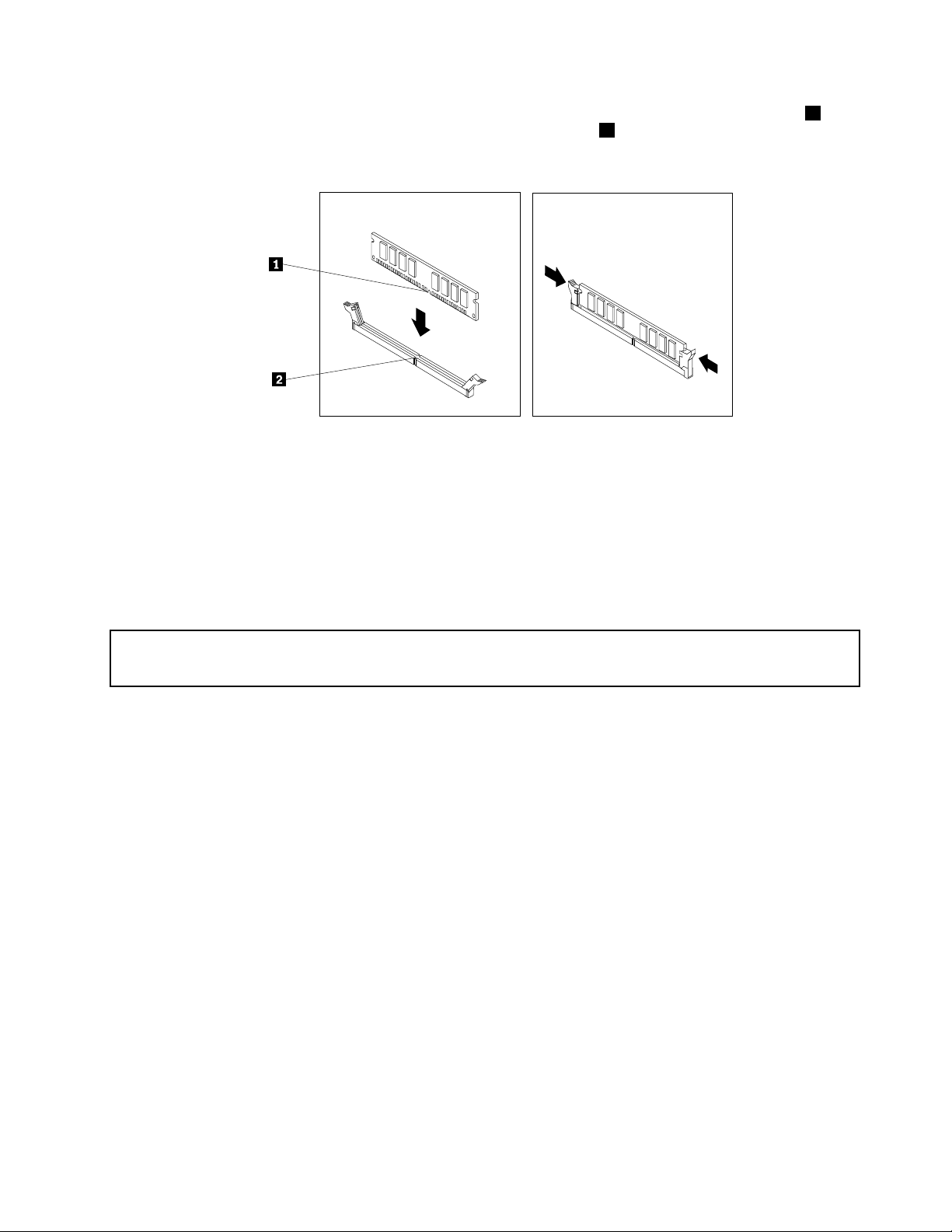
7.Posicioneonovomódulodememóriasobreoslotdememória.Certique-sedequeoencaixe1no
módulodememóriaestejacorretamentealinhadoàchavedoslot2naplaca-mãe.Empurreomódulo
dememóriadiretamenteparabaixonoslotatéqueosclipesderetençãofechem.
Figura17.InstalandoumMódulodeMemória
8.ReinstaleaplacagrácaPCIExpressx16setiverremovido-a.
OqueFazeremSeguida:
•Paratrabalharcomoutrapeçadehardware,consulteaseçãoapropriada.
•Paraconcluirainstalaçãoousubstituição,vápara“ConcluindoaSubstituiçãodasPeças”napágina64
.
SubstituiçãodaBateria
Atenção:
Nãoabraseucomputadornemtenteexecutarnenhumreparoantesdelerecompreenderas“Informações
ImportantessobreSegurança”napáginav.
Seucomputadorpossuiumtipoespecialdememóriaquemantémadata,ahoraeasdeniçõespara
recursosintegrados,comoatribuiçõesdeportaparalela(conguração).Umabateriamantémessas
informaçõesativasquandovocêdesligaocomputador.
Abaterianormalmentenãorequertrocaoumanutençãodurantesuavidaútil;entretanto,nenhumabateria
duraparasempre.Seabateriafalhar,adata,ahoraeasinformaçõessobreconguração(incluindosenhas)
serãoperdidas.Umamensagemdeerroapareceráquandovocêligarocomputador.
Consulteo“Avisosobrebateriasdelítio”noGuiadeSegurança,GarantiaeConguraçãoparaobter
informaçõessobresubstituiçãoedescartedabateria.
Parasubstituirabateria,façaoseguinte:
1.Desligueocomputadoredesconectetodososcabosdeenergiadastomadas.
2.Removaatampadocomputador.Consulteo“RemovendoaTampadoComputador”napágina34.
3.Localizeabateria.Consulteo“LocalizandoPeçasnaPlaca-mãe”napágina13.
Capítulo5.InstalandoouSubstituindoHardware41
Page 54

4.Removaabateriaantiga.
Figura18.RemovendoaBateriaAntiga
5.Instaleanovabateria.
Figura19.InstalandoumaNovaBateria
6.Reinstaleatampadocomputadoreconecteoscabos.Consulteo“ConcluindoaSubstituiçãodas
Peças”napágina64
.
Nota:Quandoocomputadoréligadopelaprimeiravezapósasubstituiçãodabateria,umamensagem
deerropodeserexibida.Istoénormalapósasubstituiçãodabateria.
7.Ligueocomputadoretodososdispositivosconectados.
8.UtilizeoprogramaSetupUtilityparadeniradata,ahoraequaisquersenhas.ConsulteoCapítulo7
“UsandooProgramaSetupUtility”napágina75.
OqueFazeremSeguida:
•Paratrabalharcomoutrapeçadehardware,consulteaseçãoapropriada.
•Paraconcluirainstalaçãoousubstituição,vápara“ConcluindoaSubstituiçãodasPeças”napágina64.
SubstituindoaUnidadedeDiscoRígidoPrincipal
Atenção:
Nãoabraseucomputadornemtenteexecutarnenhumreparoantesdelerecompreenderas“Informações
ImportantessobreSegurança”napáginav.
Estaseçãoforneceinstruçõessobrecomosubstituiraunidadedediscorígidoprincipal.
Parasubstituiraunidadedediscorígidoprincipal,façaoseguinte:
1.Desligueocomputadoredesconectetodososcabosdeenergiadastomadas.
2.Removaatampadocomputador.Consulte“RemovendoaTampadoComputador”napágina34.
3.Localizeaunidadedediscorígidoprincipal.Consulte“LocalizandoUnidadesInternas”napágina14.
Nota:Hátambémumcompartimentodeunidadedediscosecundáriaquevocêpodecomprare
usarparainstalarumaunidadedediscosecundária.Sedesejarinstalarumaunidadedediscorígido
secundária,useomesmoprocedimentoválidoparaaunidadedediscoprimária.
42ThinkCentreGuiadoUsuário
Page 55

4.Desconecteocabodesinaleocabodeenergiadaunidadedediscorígido.
5.Removaosquatroparafusosqueprendemaunidadedediscorígido.Emseguida,deslizeaunidade
dediscorígidoparaforadochassi.
Figura20.RemovendoaUnidadedeDiscoRígidoPrincipal
Capítulo5.InstalandoouSubstituindoHardware43
Page 56

6.Deslizeanovaunidadedediscorígidonocompartimentodeunidadeealinheosfurosdosparafusosda
novaunidadedediscorígidoaosfuroscorrespondentesdocompartimento.Emseguida,instaleos
quatroparafusosparaprenderanovaunidadedediscorígidonolugar.
Figura21.InstalandoaUnidadedeDiscoRígido
7.Conecteumaextremidadedocabodesinalàpartetraseiradanovaunidadedediscorígidoea
outraextremidadeaumconectorSATAdisponívelnaplaca-mãe.Consulteo“LocalizandoPeçasna
Placa-mãe”napágina13.Emseguida,localizeumconectordeenergiacomcincoosdisponívele
ligue-oàpartetraseiradanovaunidadedediscorígido.
Figura22.ConectandoumaunidadedediscorígidoSATA
OqueFazeremSeguida:
•Paratrabalharcomoutrapeçadehardware,consulteaseçãoapropriada.
•Paraconcluirainstalaçãoousubstituição,vápara“ConcluindoaSubstituiçãodasPeças”napágina64.
44ThinkCentreGuiadoUsuário
Page 57

SubstituindoaUnidadeÓtica
Atenção:
Nãoabraseucomputadornemtenteexecutarnenhumreparoantesdelerecompreenderas“Informações
ImportantessobreSegurança”napáginav.
Estaseçãoforneceinstruçõessobrecomoinstalarousubstituiraunidadeótica.
Nota:Aunidadeóticaestádisponívelapenasemalgunsmodelos.
Parasubstituirumaunidadeótica,façaoseguinte:
1.Desligueocomputadoredesconectetodososcabosdeenergiadastomadas.
2.Removaatampadocomputador.Consulteo“RemovendoaTampadoComputador”napágina34.
3.Removaopainelfrontal.Consulteo“RemovendoeReinstalandooPainelFrontal”napágina35.
4.Removaosparafusosqueprendemaunidadeótica.Emseguida,deslizeaunidadeóticaparafora
pelafrentedocomputador.
Figura23.RemovendoaUnidadeÓtica
Capítulo5.InstalandoouSubstituindoHardware45
Page 58

5.Deslizeanovaunidadeóticanocompartimentodeunidadepelafrenteealinheosfurosdosparafusos
danovaunidadeóticaaosfuroscorrespondentesdocompartimento.Emseguida,instaleostrês
parafusosparaprenderanovaunidadeóticanolugar.
Figura24.InstalandoaUnidadeÓtica
6.Conecteumaextremidadedocabodesinalàpartetraseiradanovaunidadeóticaeaoutraextremidade
aumconectorSATAdisponívelnaplaca-mãe.Consulteo“LocalizandoPeçasnaPlaca-mãe”na
página13
.Emseguida,localizeumconectordeenergiacomcincoosdisponíveleligue-oàparte
traseiradanovaunidadeótica.
Figura25.ConectandoaUnidadeÓtica
OqueFazeremSeguida:
•Paratrabalharcomoutrapeçadehardware,consulteaseçãoapropriada.
•Paraconcluirainstalaçãoousubstituição,vápara“ConcluindoaSubstituiçãodasPeças”napágina64.
46ThinkCentreGuiadoUsuário
Page 59

SubstituindooConjuntodeAlimentação
Atenção:
Nãoabraseucomputadornemtenteexecutarnenhumreparoantesdelerecompreenderas“Informações
ImportantessobreSegurança”napáginav.
Estaseçãoforneceinstruçõessobrecomosubstituiroconjuntodealimentação.
Emboranãoexistampeçasemmovimentonocomputadorapósadesconexãodocabodealimentação,
osavisosaseguirsãonecessáriosparaasuasegurançaeparaacerticaçãoadequadadoUnderwriters
Laboratories(UL).
CUIDADO:
Peçasmóveisperigosas.Mantenhadistanteseusdedoseoutraspartesdoseucorpo.
CUIDADO:
Nuncaremovaatampadeumafontedealimentaçãoouqualquerpeçaquepossuaaetiquetaa
seguiranexada.
Quaisquercomponentesquetenhamestaetiquetaanexadapossueminteriormentevoltagem,
correnteeníveisdeenergiaperigosos.Nãoexistempeçasnointeriordessescomponentesque
possamserconsertadas.SeoClientesuspeitardealgumproblemacomumadessaspeças,deve
entraremcontatocomumtécnicodeserviço.
Parasubstituiroconjuntodealimentação,façaoseguinte:
1.Desligueocomputadoredesconectetodososcabosdeenergiadastomadas.
2.Removaatampadocomputador.Consulteo“RemovendoaTampadoComputador”napágina34.
3.Desconecteoscabosdoconjuntodafontedealimentaçãodetodasasunidadesedosconectoresde
energiade24e4pinosdaplaca-mãe.Consulteo“LocalizandoPeçasnaPlaca-mãe”napágina13.
Capítulo5.InstalandoouSubstituindoHardware47
Page 60

4.Deiteocomputadoremsualateraleremovaosquatroparafusosnapartetraseiradochassique
prendemamontagemdafontedealimentação.
Figura26.RemovendoosParafusosparaaMontagemdaFontedeAlimentação
5.Deslizeoconjuntodafontedealimentaçãoparaafrentedocomputadore,emseguida,erga-opara
foradochassi.
6.Certique-sedequeanovamontagemdafontedealimentaçãosejaasubstituiçãocorreta.Alguns
conjuntosdealimentaçãodetectamautomaticamenteavoltagem,outrossãoespecícosdavoltagem
ealgunsoutrospossuemumcomutadordeseleçãodevoltagem.Seamontagemdafontede
alimentaçãotiverumcomutadordeseleçãodevoltagem,certique-sedeconguraracomutaçãoda
seleçãodevoltagemparaquecorrespondaàvoltagemdisponívelemsuatomada.Senecessário,use
umacanetaesferográcaparadeslizarachavedeseleçãodetensãoparaaposiçãocorreta.
•Seafaixadefornecimentodevoltagememseupaísouregiãoforde100–127VCA,congurea
chavedeseleçãopara115V .
•Seafaixadefornecimentodevoltagememseupaísouregiãoforde200–240VCA,congurea
chavedeseleçãopara230V .
7.Instaleanovamontagemdafontedealimentaçãonochassiparaqueosorifíciosdosparafusosna
montagemdafontedealimentaçãosealinhemcomosdochassi.
8.Instaleeaperteosquatroparafusosparaprenderamontagemdafontedealimentação.
Nota:UseapenasosparafusosfornecidospelaLenovo.
9.Reconecteoscabosdemontagemdafontedealimentaçãonaplaca-mãeecadaumadasunidades.
10.Prendaoscabosdamontagemdafontedealimentaçãocomosclipeseprendedoresdecabosno
chassi.
OqueFazeremSeguida:
•Paratrabalharcomoutrapeçadehardware,consulteaseçãoapropriada.
•Paraconcluirainstalaçãoousubstituição,vápara“ConcluindoaSubstituiçãodasPeças”napágina64.
48ThinkCentreGuiadoUsuário
Page 61

SubstituindooConjuntodeDissipadordeCaloreVentilador
Atenção:
Nãoabraseucomputadornemtenteexecutarnenhumreparoantesdelerecompreenderas“Informações
ImportantessobreSegurança”napáginav.
Estaseçãoforneceinstruçõessobrecomosubstituiroconjuntododissipadordecaloredoventilador.
CUIDADO:
Oconjuntododissipadordecaloredoventiladorpodeestarmuitoquente.Desligueocomputador
eaguardedetrêsacincominutosparaqueocomputadoresfrieantesderemoveratampado
computador.
Parasubstituiroconjuntodedissipadordecaloreventilador,façaoseguinte:
1.Desligueocomputadoredesconectetodososcabosdeenergiadastomadas.
2.Removaatampadocomputador.Consulteo“RemovendoaTampadoComputador”napágina34.
3.Vireocomputadorsobresualateralparafacilitaroacessoàplaca-mãe.
4.Localizeoconjuntodedissipadordecaloreventilador.Consulteo“LocalizandoComponentes”na
página12.
5.Desconecteocabodoconjuntodedissipadordecaloreventiladordoconectordoventiladordo
microprocessadornaplaca-mãe.Consulteo“LocalizandoPeçasnaPlaca-mãe”napágina13.
Capítulo5.InstalandoouSubstituindoHardware49
Page 62

6.Sigaestasequênciapararemoverosquatroparafusosqueprendemoconjuntodoventiladore
dissipadordecaloràplaca-mãe.
a.Removaparcialmenteoparafuso1e,emseguidaremovatotalmenteoparafuso2.Finalmente,
removatotalmenteoparafuso1.
b.Removaparcialmenteoparafuso3e,emseguidaremovatotalmenteoparafuso4.Finalmente,
removatotalmenteoparafuso3.
Nota:Removacuidadosamenteosquatroparafusosdaplaca-mãeparaevitarqualquerpossível
danoàplaca-mãe.Osquatroparafusosnãopodemserremovidosdoconjuntodedissipadorde
caloreventilador.
Figura27.RemovendooConjuntodoDissipadordeCaloredoVentilador
7.Retireoconjuntododissipadordecaloredoventiladorcomdefeitodaplaca-mãe.
Notas:
a.Podesernecessárioterdegirarcuidadosamenteoconjuntodedissipadordecaloreventilador
paraliberá-losdomicroprocessador.
b.Aomanusearoconjuntodedissipadordecaloreventilador,nãotoquenapastatérmicanaparte
inferiordoconjuntodedissipadordecaloreventilador.
8.Coloqueonovoconjuntodedissipadordecaloreventiladornaplaca-mãeparaqueosquatro
parafusosquemalinhadoscomosfuroscorrespondentesnaplaca-mãe.
Nota:Posicioneonovoconjuntodedissipadoreventiladordemodoqueocabodoconjunto
dodissipadordecaloredoventiladorestejavoltadonadireçãodoconectordoventiladordo
microprocessadornaplaca-mãe.
9.Sigaestasequênciaparainstalarosquatroparafusosqueprendemonovoconjuntodoventiladore
dissipadordecalor.Nãoapertedemaisosparafusos.
a.Aperteparcialmenteoparafuso1e,emseguidaapertetotalmenteoparafuso2.Finalmente,
apertetotalmenteoparafuso
1.
50ThinkCentreGuiadoUsuário
Page 63

b.Aperteparcialmenteoparafuso3e,emseguidaapertetotalmenteoparafuso4.Finalmente,
apertetotalmenteoparafuso3.
10.Conecteocabodonovoconjuntododissipadordecaloredoventiladoraoconectordeventiladordo
microprocessadornaplaca-mãe.Consulteo“LocalizandoPeçasnaPlaca-mãe”napágina13.
OqueFazeremSeguida:
•Paratrabalharcomoutrapeçadehardware,consulteaseçãoapropriada.
•Paraconcluirainstalaçãoousubstituição,vápara“ConcluindoaSubstituiçãodasPeças”napágina64.
SubstituindooMicroprocessador
Atenção:
Nãoabraseucomputadornemtenteexecutarnenhumreparoantesdelerecompreenderas“Informações
ImportantessobreSegurança”napáginav.
Estaseçãoforneceinstruçõessobrecomosubstituiromicroprocessador.
CUIDADO:
Odissipadordecaloreomicroprocessadorpodemestarmuitoquentes.Desligueocomputador
eaguardedetrêsacincominutosparaqueocomputadoresfrieantesderemoveratampado
computador.
Parasubstituiromicroprocessador,façaoseguinte:
1.Desligueocomputadoredesconectetodososcabosdeenergiadastomadas.
2.Removaatampadocomputador.Consulteo“RemovendoaTampadoComputador”napágina34.
3.Vireocomputadorsobresualateralparafacilitaroacessoàplaca-mãe.
4.Removaoconjuntododissipadordecaloredoventilador.Consulteo“SubstituindooConjuntode
DissipadordeCaloreVentilador”napágina49.
Nota:Posicioneoconjuntodedissipadordecaloreventiladordeladoparaqueagraxatérmicana
parteinferiordelenãoentreemcontatocomnada.
Capítulo5.InstalandoouSubstituindoHardware51
Page 64

5.Levanteapequenaalavanca1eabraoretentor2paraobteracessoaomicroprocessador3.
Figura28.Acessandoomicroprocessador
6.Retireomicroprocessadordorespectivosoquetepuxando-oparacima.
Figura29.Removendoomicroprocessador
Notas:
a.Seumicroprocessadoreosoquetepodemparecerdiferentesdailustração.
52ThinkCentreGuiadoUsuário
Page 65

b.Observeaorientaçãodomicroprocessadornosoquete.Vocêpodeprocuraropequenoretângulo1
emumcantodomicroprocessadorouanotaraorientaçãodosentalhes2nomicroprocessador.
Istoéimportanteaoinstalaronovomicroprocessadornaplaca-mãe.
c.Toqueapenasasbordasdomicroprocessador.Nãotoqueoscontatosdouradosdaparteinferior.
d.Nãoderrubenadasobreosoquetedomicroprocessadorenquantoeleestiverexposto.Ospinosdo
soquetedevemsermantidosomaislimpospossível.
7.Certique-sedequeapequenaalçaestejanaposiçãolevantadaeoretentordomicroprocessador
estejatotalmenteaberto.
8.Removaatampaprotetoraqueprotegeoscontatosdeourodonovomicroprocessador.
9.Segureonovomicroprocessadorpelosseusladosealinheopequenotriânguloemumcantodo
novomicroprocessadorcomopequenotriângulocorrespondenteemumcantodosoquetedo
microprocessador.
10.Abaixeonovomicroprocessadordiretamentenosoquetedomicroprocessadornaplaca-mãe.
Figura30.Instalandoomicroprocessador
11.Fecheoretentordomicroprocessadoreprenda-onaposiçãocomapequenatravaparaprendero
novomicroprocessadornosoquete.
12.Reinstaleoconjuntododissipadordecaloredoventilador.Consulteo“SubstituindooConjuntode
DissipadordeCaloreVentilador”napágina49.
Capítulo5.InstalandoouSubstituindoHardware53
Page 66

13.Conectenovamentetodososcabosqueforamdesconectadosdaplaca-mãe.
OqueFazeremSeguida:
•Paratrabalharcomoutrapeçadehardware,consulteaseçãoapropriada.
•Paraconcluirasubstituição,consulte“ConcluindoaSubstituiçãodasPeças”napágina64.
SubstituindooáudiofrontaleoconjuntoUSB
Atenção:
Nãoabraseucomputadornemtenteexecutarnenhumreparoantesdelerecompreenderas“Informações
ImportantessobreSegurança”napáginav.
EstaseçãoforneceinstruçõessobrecomosubstituiramontagemdeáudioeUSBfrontal.
ParasubstituiramontagemfrontaldeáudioUSB,façaoseguinte:
1.Desligueocomputadoredesconectetodososcabosdeenergiadastomadas.
2.Removaatampadocomputador.Consulteo“RemovendoaTampadoComputador”napágina34.
3.Removaopainelfrontal.Consulteo“RemovendoeReinstalandooPainelFrontal”napágina35.
4.LocalizeamontagemdeáudioeUSBfrontal.
5.DesconecteoscabosdemontagemfrontaldeáudioeUSBdaplaca-mãe.Consulteo“Localizando
PeçasnaPlaca-mãe”napágina13.
Nota:Certique-sedeobservaroslocaisdoscabosquandovocêdesconectaroscabosdaplaca-mãe.
6.RemovaoparafusoqueprendeosuportedoconjuntodeáudioeUSBfrontalaochassipararetirar
osuportedochassi.
Figura31.RemovendooconjuntodeáudioeUSBfrontal
7.InstaleonovoconjuntodeáudioeUSBfrontalnochassiealinheoorifíciodoparafusonosuportecom
oorifíciocorrespondentenochassi.
54ThinkCentreGuiadoUsuário
Page 67

8.InstaleoparafusoparaprenderonovoáudiofrontaleconjuntodeUSBnochassi.
9.ReconecteoscabosdemontagemdeáudioeUSBfrontalnoconectordeáudiofrontalenoconector
USBfrontalnaplaca-mãe.Consulteo“LocalizandoPeçasnaPlaca-mãe”napágina13.
OqueFazeremSeguida:
•Paratrabalharcomoutrapeçadehardware,consulteaseçãoapropriada.
•Paraconcluirainstalaçãoousubstituição,vápara“ConcluindoaSubstituiçãodasPeças”napágina64
SubstituindoasunidadesWi-Fi
Atenção:
Nãoabraseucomputadornemtenteexecutarnenhumreparoantesdelerecompreenderas“Informações
ImportantessobreSegurança”napáginav.
EstaseçãoforneceinstruçõessobrecomosubstituirasunidadesWi-Fi.AsunidadesWi-Fiincluemuma
placaadaptadoraWi-Fi,ummódulodeplacaWi-FieumcabodeantenaWi-Fitraseira.
AsubstituiçãodasunidadesWi-Fienvolvemasseguintesoperações:
•“RemovendoaplacaadaptadoraWi-Fi”napágina55
•“RemovendoomódulodeplacaWi-Fi”napágina56
•“InstalandoasunidadesWi-Fi”napágina57
RemovendoaplacaadaptadoraWi-Fi
PararemoverumaplacaadaptadoraWi-Fi,façaoseguinte:
1.Desligueocomputadoredesconectetodososcabosdeenergiadastomadas.
2.Removaatampadocomputador.Consulteo“RemovendoaTampadoComputador”napágina34.
3.Napartetraseiradocomputador,removaoparafusoqueprendeatravadeplacasPCI.
.
Capítulo5.InstalandoouSubstituindoHardware55
Page 68

4.SegureaplacaadaptadoraWi-Fiqueestáinstaladaepuxe-agentilmenteparaforadoslot.
Figura32.RemovendoaplacaadaptadoraWi-Fi
Nota:Aplacaseencaixarmementenoslotdaplaca.Senecessário,movaalternadamenteumpouco
cadaladodaplacaatéelaserremovidadoslotdaplaca.
RemovendoomódulodeplacaWi-Fi
PararemoveromódulodeplacaWi-Fi,façaoseguinte:
1.RemovaaplacaadaptadoraWi-Fidocomputadore,emseguida,desconecteoscabosdasantenas
Wi-FifrontaletraseiradomódulodeplacaWi-Fi.
Figura33.RemovendooscabosdasantenasWi-Fi
56ThinkCentreGuiadoUsuário
Page 69

2.RemovaosdoisparafusosqueprendemomódulodeplacaWi-FinaplacaadaptadoraWi-Fi.
Figura34.RemovendoosparafusosqueprendemomódulodeplacaWi-Fi
3.PuxeomódulodeplacaWi-FiparaforadoslotminiPCIExpresspararemovê-lodaplacaadaptadora
Wi-Fi.
Figura35.RemovendoomódulodeplacaWi-Fi
InstalandoasunidadesWi-Fi
ParainstalarasunidadesWi-Fi,façaoseguinte:
Capítulo5.InstalandoouSubstituindoHardware57
Page 70

1.InsiraomódulodeplacaWi-FinoslotminiPCIExpress.Emseguida,instaleosdoisparafusosque
prendemomódulodeplacaWi-FiàplacaadaptadoraWi-Fi.
Figura36.InstalandoomódulodeplacaWi-Fi
58ThinkCentreGuiadoUsuário
Page 71

2.ConecteoscabosdasantenasfrontaletraseiraaomódulodeplacaWi-Fi.
Figura37.InstalandooscabosdasantenasWi-Fi
3.InstaleaplacaadaptadoraWi-FinoslotPCIExpressx1daplaca-mãe.Consulteo“LocalizandoPeças
naPlaca-mãe”napágina13.
4.GireatravadaplacaPCIparaaposiçãofechadaparaprenderaplacaadaptadoraWi-Fi.
Figura38.InstalandoaplacaadaptadoraWi-Fi
OqueFazeremSeguida:
•Paratrabalharcomoutrapeçadehardware,consulteaseçãoapropriada.
•Paraconcluirainstalaçãoousubstituição,vápara“ConcluindoaSubstituiçãodasPeças”napágina64.
Capítulo5.InstalandoouSubstituindoHardware59
Page 72

InstalandoouremovendoaantenaWi-Fitraseira
Atenção:
Nãoabraseucomputadornemtenteexecutarnenhumreparoantesdelerecompreenderas“Informações
ImportantessobreSegurança”napáginav.
EstaseçãoforneceinstruçõessobrecomoinstalarouremoveraantenaWi-Fitraseira.
InstalandoaantenaWi-Fitraseira
ParainstalaraantenaWi-Fitraseira,façaoseguinte:
1.Desligueocomputadoredesconectetodososcabosdeenergiadastomadas.
2.InstaleaantenaWi-Fitraseiranoconectordocabodaantenatraseiraconectadoàtraseirado
computador.
3.Ajusteoângulodaantenatraseiraparaminimizaroriscodequebrá-laacidentalmente.
Figura39.InstalandoaantenaWi-Fitraseira
OqueFazeremSeguida:
•Paratrabalharcomoutrapeçadehardware,consulteaseçãoapropriada.
•Paraconcluirainstalaçãoousubstituição,vápara“ConcluindoaSubstituiçãodasPeças”napágina64.
RemovendoaantenaWi-Fitraseira
PararemoveraantenaWi-Fitraseira,façaoseguinte:
1.Desligueocomputadoredesconectetodososcabosdeenergiadastomadas.
2.EndireiteaantenaWi-Fitraseirademodoqueelapossasergiradamaisfacilmente.
60ThinkCentreGuiadoUsuário
Page 73

3.SegureaextremidademaisgrossadaantenaWi-Fitraseiraedesparafuse-adapartetraseirado
computador.
Figura40.RemovendoaantenaWi-Fitraseira
OqueFazeremSeguida:
•Paratrabalharcomoutrapeçadehardware,consulteaseçãoapropriada.
•Paraconcluirainstalaçãoousubstituição,vápara“ConcluindoaSubstituiçãodasPeças”napágina64.
InstalandoouremovendoaantenaWi-Fifrontal
Atenção:
Nãoabraseucomputadornemtenteexecutarnenhumreparoantesdelerecompreenderas“Informações
ImportantessobreSegurança”napáginav.
EstaseçãoforneceinstruçõessobrecomoinstalarouremoveraantenaWi-Fifrontal.
InstalandoaantenaWi-Fifrontal
ParainstalaraantenaWi-Fifrontal,façaoseguinte:
1.Desligueocomputadoredesconectetodososcabosdeenergiadastomadas.
2.Removaatampadocomputador.Consulteo“RemovendoaTampadoComputador”napágina34.
3.Removaopainelfrontal.Consulteo“RemovendoeReinstalandooPainelFrontal”napágina35.
4.Removaopapelqueprotegeosadesivosnaantenafrontal.
Capítulo5.InstalandoouSubstituindoHardware61
Page 74

Figura41.Removendoopapelqueprotegeosadesivos
5.Coleaantenafrontalnopainelfrontal,conformemostrado.Emseguida,insiraocabodaantenafrontal
noorifícioexistentenopainelfrontal.
Figura42.InstalandoaantenaWi-Fifrontal
6.ConecteocabodaantenafrontalaomódulodeplacaWi-Fi.
OqueFazeremSeguida:
•Paratrabalharcomoutrapeçadehardware,consulteaseçãoapropriada.
62ThinkCentreGuiadoUsuário
Page 75

•Paraconcluirainstalaçãoousubstituição,vápara“ConcluindoaSubstituiçãodasPeças”napágina64.
RemovendoaantenaWi-Fifrontal
PararemoveraantenaWi-Fifrontal,façaoseguinte:
1.Desligueocomputadoredesconectetodososcabosdeenergiadastomadas.
2.Removaatampadocomputador.Consulteo“RemovendoaTampadoComputador”napágina34.
3.Removaopainelfrontal.Consulteo“RemovendoeReinstalandooPainelFrontal”napágina35.
4.DesconecteocabodaantenafrontaldomódulodeplacaWi-Fi.
5.Removaaantenafrontaleseucabodapartefrontaldocomputador.
Figura43.RemovendoaantenaWi-Fifrontal
OqueFazeremSeguida:
•Paratrabalharcomoutrapeçadehardware,consulteaseçãoapropriada.
•Paraconcluirainstalaçãoousubstituição,vápara“ConcluindoaSubstituiçãodasPeças”napágina64.
SubstituindooTecladoouoMouse
Atenção:
Nãoabraseucomputadornemtenteexecutarnenhumreparoantesdelerecompreenderas“Informações
ImportantessobreSegurança”napáginav.
Estaseçãoforneceinstruçõessobrecomosubstituirotecladoouomouse.
Parasubstituirotecladoouomouse,façaoseguinte:
1.Desconecteocabodotecladoouocabodomouseantigodocomputador.
Capítulo5.InstalandoouSubstituindoHardware63
Page 76

2.ConecteumnovotecladooumouseaumdosconectoresUSBnocomputador.Dependendosevocê
desejaconectaronovotecladooumouse,consulte“LocalizandoConectores,ControleseIndicadores
naParteFrontaldeseuComputador”napágina10ou“LocalizandoConectoresnaParteTraseirado
Computador”napágina11.
Figura44.ConectandootecladooumouseUSB
OqueFazeremSeguida:
•Paratrabalharcomoutrapeçadehardware,consulteaseçãoapropriada.
•Paraconcluirainstalaçãoousubstituição,vápara“ConcluindoaSubstituiçãodasPeças”napágina64.
ConcluindoaSubstituiçãodasPeças
Apósconcluirainstalaçãoousubstituiçãoparatodasaspeças,énecessárioreinstalaratampado
computadorereconectaroscabos.Dependendodaspartesinstaladasousubstituídas,talvezseja
necessárioconrmarasinformaçõesatualizadasnoprogramaSetupUtility.ConsulteoCapítulo7“Usando
oProgramaSetupUtility”napágina75
.
Parareinstalaratampaereconectarcabosaocomputador,façaoseguinte:
1.Certique-sedequetodososcomponentesforamremontadoscorretamenteequenenhumaferramenta
ouparafusosoltofoideixadodentrodeseucomputador.Consulte“LocalizandoComponentes”na
página12
2.Certique-sedequeoscabosestejamroteadoscorretamente.Mantenhaoscaboslongedasjuntase
lateraisdochassidocomputadorparaevitarinterferêncianofechamentodatampadocomputador.
3.Sevocêtiverremovidoopainelfrontal,reinstale-o.
paraobteroslocaisdevárioscomponentesemseucomputador.
64ThinkCentreGuiadoUsuário
Page 77

4.Posicioneatampadocomputadornochassiparaqueasguiasdetrilhonaparteinferiordatampado
computadorencaixemnostrilhosnochassi.Emseguida,empurreatampaparaapartefrontaldo
computadoratéelaencaixarnaposição.
Figura45.Reinstalandoatampadocomputador
5.Sehouverumcadeadodisponível,traveatampadocomputador.Consulteo“Travandoatampado
computador”napágina28.
6.Sehouverumatravadecabointegradadisponível,traveocomputador.Consulteo“Conectandouma
travadecabointegrada”napágina29.
7.Reconecteoscabosexternoseoscabosdeenergiaaocomputador.Consulte“LocalizandoConectores
naParteTraseiradoComputador”napágina11.
8.Paraatualizarsuaconguração,consulteCapítulo7“UsandooProgramaSetupUtility”napágina75.
Nota:Namaiorpartedomundo,aLenovoexigeadevoluçãodaUnidadeSubstituívelpeloCliente(CRU)
comdefeito.AsinformaçõessobreissoestarãoincluídascomaCRUouserãoenviadaspoucosdias
apósaCRUchegar.
ObtendoDriversdeDispositivos
Épossívelobterdriversdedispositivosparasistemasoperacionaisquenãosãopré-instaladosem
http://support.lenovo.com.Asinstruçõesdeinstalaçãosãofornecidasemarquivosleia-mecomosarquivos
dedriversdedispositivos.
Capítulo5.InstalandoouSubstituindoHardware65
Page 78

66ThinkCentreGuiadoUsuário
Page 79

Capítulo6.InformaçõesdeRecuperação
EstecapítuloforneceinformaçõessobreassoluçõesderecuperaçãofornecidaspelaLenovo.
•“InformaçõesderecuperaçãoparaosistemaoperacionalWindows7”napágina67
•“InformaçõesderecuperaçãoparaosistemaoperacionalWindows8”napágina73
InformaçõesderecuperaçãoparaosistemaoperacionalWindows7
Estaseçãocontémosseguintestópicos:
•Criandoeusandomídiasderecuperação
•Executandooperaçõesdebackuperecuperação
•UsandoaáreadetrabalhodoRescueandRecovery
•Criandoeutilizandoumamídiaderesgate
•InstalandoouReinstalandoDriversdeDispositivos
•Resolvendoproblemasderecuperação
Notas:
1.Asinformaçõesderecuperaçãonestecapítuloaplicam-seapenasaoscomputadoresquepossuemo
programaRescueandRecoveryouoprogramaProductRecoveryinstalado.SeoíconeEnhanced
BackupandRestorenoprogramaLenovoThinkVantageToolsestiveresmaecido,vocêdeveráinstalar
oprogramaRescueandRecoverymanualmenteantesdeativarseusrecursos.Parainstalaroprograma
RescueandRecovery,façaoseguinte:
a.CliqueemIniciar➙TodososProgramas➙LenovoThinkVantageT oolsecliqueduasvezes
emEnhancedBackupandRestore.
b.Sigaasinstruçõesnatela.
c.Quandooprocessodeinstalaçãoéconcluído,oíconeEnhancedBackupandRestoreéativado.
2.Háváriosmétodosdisponíveisparaescolhaaoconsiderarcomorecuperaremcasodeumproblema
relacionadoasoftwareouhardware.Algunsmétodosvariamdeacordocomotipodosistema
operacionalinstalado.
3.Oprodutonamídiaderecuperaçãopodeserutilizadosomentecomasseguintesnalidades:
•Restauraroprodutopré-instaladoemseucomputador
•Reinstalaroproduto
•ModicaroprodutoutilizandoosArquivosAdicionais
Criandoeusandomídiasderecuperação
Épossívelusaramídiaderecuperaçãopararestauraraunidadedediscorígidoparaoestadopadrãode
fábrica.Asmídiasderecuperaçãoserãoúteissevocêtransferirocomputadorparaoutraárea,vendê-lo,
reciclá-looucolocá-loemumestadooperacionalapóstodososoutrosmétodosderecuperaçãoterem
falhado.Comoumamedidadeprecaução,éimportantecriarasmídiasderecuperaçãooquantoantes.
Nota:Asoperaçõesderecuperaçãoquepodemserexecutadascomumamídiaderecuperaçãovariam
dependendodosistemaoperacionalapartirdoqualasmídiasderecuperaçãoforamcriadas.Amídiade
recuperaçãopodeconterummeiodeinicializaçãoeummeiodedados.SualicençadoMicrosoftWindows
permitecriarapenasummeiodedados.Assim,éimportantequevocêarmazeneamídiaderecuperação
emumlocalseguroapóstê-lacriado.
©CopyrightLenovo2012
67
Page 80

Criandomídiasderecuperação
Estaseçãoforneceinstruçõessobrecomocriaramídiaderecuperaçãoemsistemasoperacionaisdiferentes.
Nota:NosistemaoperacionalWindows7,vocêpodecriarmídiasderecuperaçãousandodiscosou
dispositivosdearmazenamentoUSBexternos.NosistemaoperacionalWindowsVista,épossívelcriar
mídiasderecuperaçãousandoapenasdiscos.Porisso,essaoperaçãotambéméchamadade“criaçãode
discosdoProductRecovery”.
ParacriaramídiaderecuperaçãonosistemaoperacionalWindows7,cliqueemIniciar➙Todosos
Programas➙LenovoThinkVantageTools➙DiscosdeRecuperaçãodeFábrica.Emseguida,siga
asinstruçõesnatela.
Usandomídiasderecuperação
Estaseçãoforneceinstruçõessobrecomousarmídiasderecuperaçãoemdiferentessistemasoperacionais.
NosistemaoperacionalWindows7,épossívelusarumamídiaderecuperaçãopararestauraroconteúdo
daunidadedediscorígidoparaoestadopadrãodefábrica.Alémdisso,épossívelusaressamídiapara
colocarocomputadornoestadooperacionalapóstodososoutrosmétodosderecuperaçãodaunidade
dediscorígidoteremfalhado.
Atenção:Quandoamídiaderecuperaçãoforusadapararestauraroconteúdododiscorígidoparao
estadopadrãodefábrica,todososarquivosexistentesnessaunidadeserãoexcluídosesubstituídos
pelosarquivospadrãodefábrica.
ParausaramídiaderecuperaçãonosistemaoperacionalWindows7,façaoseguinte:
1.Dependendodotipodasuamídiaderecuperação,conecteamídiadeinicialização(memorykeyou
outrodispositivodearmazenamentoUSB)aocomputador,ouinsiraodiscodeinicializaçãonaunidade
ótica.
2.PressioneesolterepetidamenteateclaF12aoligarocomputador.QuandoajanelaPleaseselect
bootdeviceabrir,libereateclaF12.
3.SelecioneodispositivodeinicializaçãodesejadoepressioneEnter.Oprocessoderestauração
éiniciado.
4.Sigaasinstruçõesnatelaparacompletaraoperação.
Nota:Apósarestauraçãodaunidadedediscorígidodocomputadorparaoestadopadrãodefábrica,
talvezsejanecessárioreinstalarosdriversdealgunsdispositivos.Consulteo“Reinstalandodrivers
dedispositivo”napágina72.
Executandooperaçõesdebackuperecuperação
OprogramaRescueandRecoverypossibilitafazerbackupdetodooconteúdodaunidadedediscorígido,
inclusivedosistemaoperacional,arquivosdedados,programasdesoftwareeconguraçõespessoais.
VocêpodedeterminarondeoprogramaRescueandRecoveryarmazenaráobackup:
•Emumaáreaprotegidadaunidadedediscorígido
•Naunidadedediscorígidosecundária,sehouverumainstaladaemseucomputador
•EmumaunidadedediscorígidoUSBexternaconectada
•Emumaunidadederede
•Emdiscosgraváveis(umaunidadeóticagravávelénecessáriaparaestaopção)
Apósfazerbackupdoconteúdodaunidadedediscorígido,vocêpoderárestauraroconteúdocompleto
dessaunidade,restaurarsomentearquivosselecionadosourestaurarsomenteaplicativoseosistema
operacionalWindowse,aomesmotempo,manterosoutrosdadosnaunidade.
68ThinkCentreGuiadoUsuário
Page 81

Executandoumaoperaçãodebackup
EstaseçãoforneceinstruçõessobrecomoexecutarumaoperaçãodebackupusandooprogramaRescue
andRecoveryemdiferentessistemasoperacionais.
•ParaexecutarumaoperaçãodebackupusandooprogramaRescueandRecoverynosistemaoperacional
Windows7,façaoseguinte:
1.NaáreadetrabalhodoWindows,cliqueemIniciar➙TodososProgramas➙LenovoThinkVantage
Tools➙EnhancedBackupandRestore.OprogramaRescueandRecoveryéaberto.
2.NajanelaprincipaldoRescueandRecovery,cliquenasetaLaunchadvancedRescueand
Recovery.
3.CliqueemBackupyourharddriveeselecioneasopçõesdaoperaçãodebackup.Sigaas
instruçõesnatelaparaconcluiraoperaçãodebackup.
Executandoumaoperaçãoderecuperação
Estaseçãoforneceinstruçõessobrecomoexecutarumaoperaçãoderecuperaçãousandooprograma
RescueandRecoveryemdiferentessistemasoperacionais.
ParaexecutarumaoperaçãoderecuperaçãousandooprogramaRescueandRecoverynosistema
operacionalWindows7,façaoseguinte:
1.NaáreadetrabalhodoWindows,cliqueemIniciar➙T odososProgramas➙LenovoThinkVantage
Tools➙EnhancedBackupandRestore.OprogramaRescueandRecoveryéaberto.
2.NajanelaprincipaldoRescueandRecovery,cliquenasetaLaunchadvancedRescueandRecovery.
3.CliquenoíconeRestaurarosistemaapartirdeumbackup.
4.Sigaasinstruçõesnatelaparaconcluiraoperaçãoderecuperação.
Paraobtermaisinformaçõessobrecomoexecutarumaoperaçãoderecuperaçãoapartirdaáreadetrabalho
doRescueandRecovery,consulte“UsandoaáreadetrabalhodoRescueandRecovery”napágina69.
UsandoaáreadetrabalhodoRescueandRecovery
AáreadetrabalhodoRescueandRecoveryresideemumaáreaocultaeprotegidadaunidadededisco
rígidoqueoperaindependentementedosistemaoperacionalWindows.Issopossibilitaquevocêativeas
operaçõesderecuperaçãomesmosenãopuderiniciarosistemaoperacionalWindows.Épossívelexecutar
asseguintesoperaçõesderecuperaçãoapartirdaáreadetrabalhodoRescueandRecovery:
•Resgatararquivosdaunidadedediscorígidooudeumbackup:AáreadetrabalhodoRescueand
Recoverypermitelocalizararquivosemsuaunidadedediscorígidoetransferi-losparaumaunidade
deredeououtramídiagravável,comoumdispositivoUSBouumdiscoexterno.Estasoluçãoestá
disponívelmesmosevocênãofezbackupdeseusarquivosousemudançasforamfeitasnosarquivos
apóssuaúltimaoperaçãodebackup.Tambémépossívelresgatararquivosindividuaisapartirde
umbackupdoRescueandRecoverylocalizadoemsuaunidadedediscorígidolocal,umdispositivo
USBouumaunidadederede.
•RestauraraunidadedediscorígidoapartirdeumbackupdoRescueandRecovery:Casotenhafeito
backupdesuaunidadedediscorígidousandooprogramaRescueandRecovery,vocêpoderárestaurar
aunidadedediscorígidoapartirdeumbackupdoRescueandRecovery,mesmosenãoforpossível
iniciarosistemaoperacionalWindows.
•Restauraraunidadedediscorígidoparaoestadopadrãodefábrica:NaáreadetrabalhodoRescue
andRecovery,épossívelrestauraroconteúdocompletodaunidadedediscorígidoparaoestado
padrãodefábrica.Sehouverváriaspartiçõesnaunidadedediscorígido,vocêpoderárestaurara
partiçãoC:edeixarasoutrasintactas.ComoaáreadetrabalhodoRescueandRecoveryoperadeforma
independentedosistemaoperacionalWindows,vocêpoderárestauraraunidadedediscorígidoparao
estadopadrãodefábricamesmosenãoforpossíveliniciaressesistemaoperacional.
Capítulo6.InformaçõesdeRecuperação69
Page 82

Atenção:SevocêrestauraraunidadedediscorígidoapartirdeumbackupdoRescueandRecoveryou
restauraraunidadedediscorígidoparaasconguraçõespadrãodefábrica,todososarquivosnapartição
daunidadedediscorígido(geralmenteaunidadeC:)serãoexcluídosnoprocessoderecuperação.Se
possível,façacópiasdosarquivosimportantes.Sevocênãoconseguiriniciarosistemaoperacional
Windows,poderáusarorecursoderesgatedearquivosnaáreadetrabalhodoRescueandRecoverypara
copiararquivosdaunidadedediscorígidoparaoutramídia.
ParainiciaraáreadetrabalhodoRescueandRecovery,façaoseguinte:
1.Certique-sedequeocomputadorestejadesligado.
2.Ligueocomputador.Assimqueateladelogotipoforexibida,pressioneEnter.Emseguida,pressione
F11paraentrarnoespaçodetrabalhodoRescueandRecovery.
3.SevocêtiverconguradoumasenhadoRescueandRecovery,digite-aquandosolicitado.Aáreade
trabalhodoRescueandRecoveryéabertaapósumbreveatraso.
Nota:SeaáreadetrabalhodoRescueandRecoverynãoabrir,consulte“Resolvendoproblemasde
recuperação”napágina73.
4.Executeumdosseguintesprocedimentos:
•Pararesgatararquivosdasuaunidadedediscorígido,cliqueemRecuperararquivosesigaas
instruçõesnatela.
•PararestaurarsuaunidadedediscorígidoapartirdeumbackupdoRescueandRecoveryou
pararestaurá-laparaasconguraçõespadrãodefábrica,cliqueemRestauraçãoCompletae
sigaasinstruçõesnatela.
ParaobtermaisinformaçõessobreosrecursosdaáreadetrabalhodoRescueandRecovery,cliqueem
Ajuda.
Nota:Apósarestauraçãodaunidadedediscorígidoparaoestadopadrãodefábrica,talvezsejanecessário
reinstalarosdriversdealgunsdispositivos.Consulteo“Reinstalandodriversdedispositivo”napágina72
Criandoeutilizandoumamídiaderesgate
Comamídiaderesgate,comoumdiscoouumaunidadedediscorígidoUSB,épossívelrecuperaro
computadordefalhasqueimpedemoacessoàáreadetrabalhodoRescueandRecoveryemsuaunidade
dediscorígido.
Notas:
1.Asoperaçõesderecuperaçãoquepodemserdesempenhadascomoauxíliodamídiaderesgate
variamemfunçãodosistemaoperacional.
2.Osdiscosderesgatepodemseriniciadosemtodosostiposdeunidadeótica.
Criandoumamídiaderesgate
Estaseçãoforneceinstruçõesdecomocriarmídiasderecuperaçãoemdiferentessistemasoperacionais.
ParacriarumamídiaderesgatenosistemaoperacionalWindows7,façaoseguinte:
1.NaáreadetrabalhodoWindows,cliqueemIniciar➙T odososProgramas➙LenovoThinkVantage
Tools➙EnhancedBackupandRestore.OprogramaRescueandRecoveryéaberto.
2.NajanelaprincipaldoRescueandRecovery,cliquenasetaLaunchadvancedRescueandRecovery.
3.CliquenoíconeCriarMídiadeResgate.AjanelaCriarMídiadoRescueandRecoveryéaberta.
4.NaáreaMídiadeResgate,selecioneotipodemídiaderesgatequedesejacriar.Épossívelcriar
umamídiaderesgateusandoumdisco,umaunidadedediscorígidoUSBouumaunidadededisco
rígidointerna.
.
70ThinkCentreGuiadoUsuário
Page 83

5.CliqueemOKesigaasinstruçõesnatelaparacriarumamídiaderesgate.
Usandoumamídiaderesgate
Esteseçãoforneceinstruçõessobrecomousaramídiaderesgatequevocêcriou.
•Sevocêcriouumamídiaderesgateusandoumdisco,sigaasinstruçõesabaixoparausá-la.
1.Desligueocomputador.
2.PressioneesolterepetidamenteateclaF12aoligarocomputador.QuandoajanelaPleaseselect
bootdeviceabrir,libereateclaF12.
3.NajanelaPleaseselectbootdevice,selecioneaunidadeóticadesejadacomooprimeirodispositivo
deinicialização.Emseguida,insiraodiscoderesgatenaunidadeóticaepressioneEnter.Amídia
deresgateéiniciada.
•SevocêcriouumamídiaderesgateusandoumaunidadedediscorígidoUSB,sigaasinstruçõesabaixo
parausá-la.
1.ConecteaunidadedediscorígidoUSBaumdosconectoresUSBdocomputador.
2.PressioneesolterepetidamenteateclaF12aoligarocomputador.QuandoajanelaPleaseselect
bootdeviceabrir,libereateclaF12.
3.NajanelaPleaseselectbootdevice,selecioneaunidadedediscorígidoUSBcomooprimeiro
dispositivodeinicializaçãoepressioneEnter.Amídiaderesgateéiniciada.
Quandoamídiaderesgateéiniciada,aáreadetrabalhodoRescueandRecoveryáaberta.Asinformações
deajudaparacadarecursoestãodisponíveisapartirdaáreadetrabalhodoRescueandRecovery.Sigaas
instruçõesparaconcluiroprocessoderecuperação.
Reinstalandoaplicativosedriversdedispositivopré-instalados
Seucomputadorpossuiprovisõesquepermitemreinstalaraplicativosedriversdedispositivoselecionados,
instaladosdefábrica.
Reinstalandoaplicativospré-instalados
Estaseçãoforneceinstruçõessobrecomoreinstalaraplicativospré-instalados.
Parareinstalarosaplicativosselecionadospré-instaladosnocomputadorLenovo,façaoseguinte:
1.Ligueocomputador.
2.VáparaodiretórioC:\SWTOOLS.
3.Abraapastaapps.Essapastacontémváriassubpastasnomeadasparadiversosaplicativosinstalados
emseucomputador.
4.Abraasubpastadoaplicativoapropriado.
5.Nasubpastadoaplicativo,procureoarquivoSETUP .EXEououtrosarquivosEXEapropriadospara
instalação.Cliqueduasvezesnoarquivoesigaasinstruçõesnatelaparaconcluirainstalação.
Reinstalandodriversdedispositivopré-instalados
Estaseçãoforneceinstruçõessobrecomoreinstalardriversdedispositivopré-instalados.
Atenção:Aoreinstalarosdriversdedispositivo,vocêalteraaconguraçãoatualdeseucomputador.
Reinstaleosdriversdedispositivoapenasquandonecessárioparacorrigirumproblemanocomputador.
Parareinstalarodriverdeumdispositivoinstaladodefábrica,façaoseguinte:
1.Ligueocomputador.
2.VáparaodiretórioC:\SWTOOLS.
Capítulo6.InformaçõesdeRecuperação71
Page 84

3.AbraapastaDRIVERS.NapastaDRIVERS,hádiversassubpastasdenominadasparavários
dispositivosinstaladosemseucomputador,comoAUDIOouVIDEO.
4.Abraasubpastadodispositivoapropriado.
5.Executeumdosseguintesprocedimentos:
•Nasubpastadodispositivo,procureumarquivoSETUP.exe.Cliqueduasvezesnoarquivoesigaas
instruçõesnatelaparaconcluirainstalação.
•Nasubpastadodispositivo,procureumarquivoREADME.txtouumarquivocomaextensão.txt.Este
arquivopodeconteronomedosistemaoperacional,porexemplo,WIN98.txt.OarquivoTXTcontém
informaçõessobrecomoinstalarodriverdedispositivo.Sigaasinstruçõesparaconcluirainstalação.
•Seasubpastadodispositivocontiverumarquivocomaextensão.infevocêdesejarinstalara
unidadedodispositivousandooarquivoINF,consulteosistemadeinformaçõesdeAjudaeSuporte
doWindowsparaobterinformaçõesdetalhadassobrecomoinstalarodriverdodispositivo.
Nota:Seprecisardedriversdedispositivoatualizados,consulte“Obtendoosdriversdedispositivomais
recentesparaoseucomputador”napágina85paraobtermaisinformações.
Reinstalandoprogramasdesoftware
Seumprogramadesoftwareinstaladonocomputadornãoestiverfuncionandocorretamente,talvezseja
necessárioremovê-loereinstalá-lo.Areinstalaçãosobrescreveosarquivosdeprogramaexistentese
geralmentecorrigequaisquerproblemasquevocêpossatertidocomesseprograma.
Pararemoverumprogramadosistema,consulteosistemadeajudadoMicrosoftWindowsamdeobter
informaçõesdetalhadas.
Parareinstalaroprograma,sigaumdosdestesprocedimentos:
Nota:Ométododereinstalaçãovariadeumprogramaparaoutro.Consulteadocumentaçãofornecidacom
oprogramaparasaberseelepossuiinstruçõesespeciaisdeinstalação.
•Parareinstalarnosistemaamaioriadosprogramasdisponíveiscomercialmente,consulteosistemade
ajudadoMicrosoftWindowsamdeobtermaisinformações.
•Parareinstalarprogramasaplicativosselecionadosquevierampré-instaladosdaLenovo,façaoseguinte:
1.Ligueocomputador.
2.VáparaodiretórioC:\SWTOOLS.
3.AbraapastaAPPS.Essapastacontémváriassubpastasnomeadasparadiversosaplicativos
instaladosemseucomputador.
4.Abraasubpastadoaplicativoapropriado.
5.Nasubpastadoaplicativo,procureoarquivoSETUP.EXEououtrosarquivosEXEapropriadospara
instalação.Cliqueduasvezesnoarquivoesigaasinstruçõesnatelaparaconcluirainstalação.
Reinstalandodriversdedispositivo
Parareinstalarumdriverdedispositivodeumaopçãoinstalada,consulteadocumentaçãoqueacompanha
aopção.
Aoreinstalarosdriversdedispositivo,vocêalteraaconguraçãoatualdeseucomputador.Reinstaleos
driversdedispositivoapenasquandonecessárioparacorrigirumproblemanocomputador.
Paraobtermaisinformaçõessobrecomoreinstalarosdriversdedispositivofornecidoscomoseu
computador,consulte“Reinstalandoaplicativosedriversdedispositivopré-instalados”napágina71
72ThinkCentreGuiadoUsuário
.
Page 85

Resolvendoproblemasderecuperação
CasonãoconsigaacessaraáreadetrabalhodoRescueandRecoveryouoambienteWindows,executeum
dosseguintesprocedimentos:
•UseumamídiaderesgateparainiciaraáreadetrabalhodoRescueandRecovery.Consulte“Criandoe
utilizandoumamídiaderesgate”napágina70
•Useumamídiaderecuperaçãosetodososoutrosmétodosderecuperaçãotiveremfalhadoefor
necessáriorestaurarasconguraçõespadrãodefábricadaunidadedediscorígido.Consulte“Criandoe
usandomídiasderecuperação”napágina67.
Nota:SevocênãoconseguiracessaraáreadetrabalhodoRescueandRecoveryouoambientedo
Windowspormeiodeumamídiaderesgateouumamídiaderecuperação,talvezodispositivoderesgate
(unidadedediscorígidointerna,CDouDVD,unidadedediscorígidoUSBououtrodispositivoexterno)não
estejaconguradocomooprimeirodispositivonasequênciadedispositivosdeinicialização.Certique-se
primeirodequeseudispositivoderesgateestejaconguradocomooprimeirodispositivodeinicialização
nasequênciadedispositivosdeinicializaçãonoprogramaSetupUtility.Consulte“Selecionandoum
DispositivodeInicialização”napágina78
temporáriaoupermanenteasequênciadedispositivosdeinicialização.Paraobtermaisinformaçõessobre
oprogramaSetupUtility,consulteCapítulo7“UsandooProgramaSetupUtility”napágina75.
Éimportantecriarumamídiaderesgateeumconjuntodemídiasderecuperaçãooquantoantese
armazená-losemumlocalseguroparausofuturo.
paraobterinformaçõesdetalhadassobrecomoalterardeforma
.
InformaçõesderecuperaçãoparaosistemaoperacionalWindows8
Estaseçãoforneceinformaçõessobreassoluçõesderecuperaçãofornecidasemcomputadoresosistema
operacionalWindows8.
Atualizandoseucomputador
Seseucomputadornãoestiverfuncionandocorretamenteehouverapossibilidadedeoproblemaser
causadoporumprogramainstaladorecentemente,vocêpoderáatualizarseucomputadorsemperder
arquivospessoaisnemalterarsuascongurações.
Atenção:Sevocêatualizarseucomputador,osprogramasfornecidoscomeleeosprogramasinstalados
daWindowsStoreserãoreinstalados,mastodososdemaisprogramasserãoremovidos.
Paraatualizarseucomputador,façaoseguinte:
1.Movaocursorparaocantosuperiorouinferiordireitodatelaparaexibirosbotões.Clique
Congurações➙Mudarconguraçõesdocomputador➙Geral.
2.NaseçãoAtualizarPCsemafetarosarquivos,cliqueemComeçar.
Restaurandoseucomputadorparaasconguraçõespadrãodefábrica
Vocêpoderestaurarseucomputadorparaasconguraçõespadrãodefábrica.Restaurarocomputador
reinstalaráosistemaoperacionaletodososprogramaseconguraçõesqueforamfornecidoscomseu
computador.
Atenção:Sevocêrestaurarocomputador,todososarquivospessoaiseconguraçõesserãoexcluídos.
Paraevitaraperdadedados,façaumacópiadebackupdetodososdadosquedesejamanter.
Pararestaurarseucomputador,façaoseguinte:
1.Movaocursorparaocantosuperiorouinferiordireitodatelaparaexibirosbotões.Clique
Congurações➙Mudarconguraçõesdocomputador➙Geral.
2.NaseçãoRemovertudoereinstalaroWindows,cliqueemComeçar.
Capítulo6.InformaçõesdeRecuperação73
Page 86

Opçõesdeinicializaçãoavançadas
Asopçõesdeinicializaçãoavançadaspermitemalterarasconguraçõesdeinicializaçãodoseusistema
operacionalWindows,iniciarocomputadordeumdispositivoexternoourestaurarosistemaoperacionala
partirdeumaimagem.
Parausarasopçõesdeinicializaçãoavançadas,façaoseguinte:
1.Movaocursorparaocantosuperiorouinferiordireitodatelaparaexibirosbotões.Clique
Congurações➙Mudarconguraçõesdocomputador➙Geral.
2.NaseçãoInicializaçãoavançada,cliqueemReiniciaragora➙Soluçãodeproblemas➙Opções
avançadas.
3.Reinicieseucomputadordeacordocomasinstruçõesnatela.
Paraobtermaisdetalhessobreassoluçõesderecuperaçãofornecidasemcomputadorescomosistema
operacionalWindows8pré-instalado,consulteosistemadeinformaçõesdeajudadosistemaoperacional
Windows8.
74ThinkCentreGuiadoUsuário
Page 87

Capítulo7.UsandooProgramaSetupUtility
OprogramaSetupUtilityéutilizadoparavisualizarealterarasdeniçõesdeconguraçãodocomputador,
independentementedosistemaoperacionalqueestiversendoutilizado.Noentanto,asconguraçõesdo
sistemaoperacionalpodemsubstituirquaisquerconguraçõessemelhantesnoprogramaSetupUtility.
IniciandooProgramaSetupUtility
ParainiciaroprogramaUtilitáriodeConguração,façaoseguinte:
1.Certique-sedequeseucomputadorestejadesligado.
2.PressioneesolterepetidamenteateclaF1aoligarocomputador.Aoouvirdiversossinaissonoros
ouverumateladelogotipo,libereateclaF1.
Nota:SeumaPower-OnPasswordouumaAdministratorPasswordtiversidocongurada,omenudo
programaSetupUtilitynãoseráexibidoatéquevocêdigiteasenhacorreta.Paraobterinformações
adicionais,consulte“UsandoSenhas”napágina76
QuandooPOSTdetectarqueaunidadedediscorígidofoiremovidadocomputadorouqueotamanhodo
módulodememóriadiminuiu,seráexibidaumamensagemdeerroquandoocomputadorforiniciado,e
vocêserásolicitadoaexecutarumadasseguintesações:
•PressionarF1paraentrarnoprogramaSetupUtility.
Nota:ApósentrarnoprogramaSetupUtility,pressioneF10parasalvarasalteraçõesesairdoprograma
SetupUtility.PressioneEnterquandoaconrmaçãodesaídaforsolicitada.Amensagemdeerronão
seráexibidanovamente.
•PressionarF2paraignoraramensagemdeerroeefetuarloginnosistemaoperacional.
.
Nota:ÉnecessárioativarorecursodedetecçãodealteraçõesdeconguraçãoparaqueoPOSTdetectea
remoçãodaunidadedediscorígido.Paraativarorecursodedetecçãodealteraçõesdeconguração,
façaoseguinte:
1.InicieoprogramaSetupUtility.
2.NomenuprincipaldoprogramaSetupUtility,selecioneSecurity➙CongurationChangeDetectione
pressioneEnter.
3.SelecioneEnabledepressioneEnter.
4.PressioneF10parasalvarasalteraçõesesairdoprogramaSetupUtility.PressioneEnterquandoa
conrmaçãodesaídaforsolicitada.
VisualizandoeAlterandoasDenições
OmenudoprogramaSetupUtilitylistaváriositenssobreaconguraçãodosistema.Paravisualizarou
alterarcongurações,inicieoprogramaSetupUtility.Consulteo“IniciandooProgramaSetupUtility”na
página75
VocêpodeusarotecladoouomouseparanavegarpelasopçõesdemenudoBIOS.Asteclasusadaspara
executardiversastarefassãoexibidasnaparteinferiordecadatela.
.Emseguida,sigaasinstruçõesnatela.
©CopyrightLenovo2012
75
Page 88

UsandoSenhas
AousaroprogramaSetupUtility,épossívelcongurarassenhasparaimpediroacessonãoautorizadoao
computadoreaosdados.Osseguintestiposdesenhaestãodisponíveis:
•Power-OnPassword
•AdministratorPassword
•HardDiskPassword
Nãoénecessáriodenirsenhasparausarocomputador.Noentanto,usarsenhasmelhoraasegurançada
computação.Sevocêdecidircongurarsenhas,leiaasseçõesaseguir.
ConsideraçõessobreSenhas
Umasenhapodeserqualquercombinaçãodeaté64caracteresalfabéticosenuméricos.Pormotivosde
segurança,éaconselhávelutilizarumasenhafortequenãopossaserfacilmentecomprometida.Para
congurarumasenhaforte,useasseguintesdiretrizes:
•Possuem,nomínimo,oitocaracteresdecomprimento
•Contêm,nomínimo,umcaracterealfabéticoeumcaracterenumérico
•AssenhasdoprogramaSetupUtilityedaunidadedediscorígidonãofazemdistinçãoentremaiúsculase
minúsculas
•Nãoseroseunomeouseunomedeusuário
•Nãoserumapalavracomumouumnomecomum
•Sersignicativamentediferentesdassenhasanteriores
Power-OnPassword
QuandoumaPower-OnPasswordécongurada,ésolicitadoquevocêdigiteumasenhaválidatodavezque
ocomputadorforativado.Ocomputadornãopoderáserusadoatéqueasenhaválidasejadigitada.
AdministratorPassword
AconguraçãodeumaAdministratorPasswordimpedequeusuáriosnãoautorizadosalteremas
deniçõesdeconguração.Sevocêforresponsávelpormanterasdeniçõesdeconguraçãodevários
computadores,talvezdesejecongurarumaAdministratorPassword.
QuandoumaAdministratorPasswordécongurada,ésolicitadoquevocêdigiteumasenhaválidatoda
vezquetentaracessaroprogramaSetupUtility.OprogramaSetupUtilitynãopodeseracessadoatéque
umasenhaválidasejadigitada.
SeaPower-OnPasswordeaAdministratorPasswordestiveremconguradas,vocêpodedigitarqualquer
umadassenhas.Noentanto,vocêdeveusarsuaAdministratorPasswordparaalterarquaisquerdenições
deconguração.
HardDiskPassword
AconguraçãodeumaHardDiskPasswordimpedeoacessonãoautorizadoaosdadosnaunidadede
discorígido.QuandoumaHardDiskPasswordécongurada,ésolicitadoquevocêdigiteumasenhaválida
todavezquetentaracessaraunidadedediscorígido.
Notas:
76ThinkCentreGuiadoUsuário
Page 89

•Apósaconguraçãodeumasenhadodiscorígido,osdadosdessaunidadepermanecerãoprotegidos
mesmoqueaunidadesejaremovidadeumcomputadoreinstaladaemoutro.
•Sevocêesquecerasenhadodiscorígido,nãoserápossívelrecongurá-lanemrecuperarosdados
dessaunidade.
Congurando,AlterandoeExcluindoumaSenha
Paradenir,alterarouexcluirumasenha,façaoseguinte:
1.InicieoprogramaSetupUtility.Consulte“IniciandooProgramaSetupUtility”napágina75.
2.ApartirdomenuprincipaldoprogramaSetupUtility,selecioneSecurity.
3.Dependendodotipodesenha,selecioneSetPower-OnPassword,SetAdministratorPasswordou
HardDiskPassword.
4.Sigaasinstruçõesnoladodireitodatelaparacongurar,alterarouexcluirumasenha.
Nota:Umasenhapodeserqualquercombinaçãodeaté64caracteresalfabéticosenuméricos.Para
obterinformaçõesadicionais,consulte“ConsideraçõessobreSenhas”napágina76.
ApagandoSenhasPerdidasouEsquecidas(LimpandooCMOS)
Estaseçãoforneceinstruçõessobrecomoapagarsenhasperdidasouesquecidas,taiscomoumasenha
deusuário.
Paraapagarumasenhaperdidaouesquecida,façaoseguinte:
1.Removatodasasmídiasdasunidadesedesliguetodososdispositivosconectadoseocomputador.
Emseguida,desconectetodososcabosdealimentaçãodastomadaselétricasetambémtodos
oscabosconectadosaocomputador.
2.Removaatampadocomputador.Consulteo“RemovendoaTampadoComputador”napágina34.
3.LocalizeojumperdeLimpezaCMOS/Recuperaçãonaplaca-mãe.Consulteo“LocalizandoPeças
naPlaca-mãe”napágina13.
4.Movaojumperdaposiçãopadrão(pino1epino2)paraaposiçãodemanutenção(pino2epino3).
5.Recoloqueatampadocomputadoreconecteocabodeenergia.Consulteo“Concluindoa
SubstituiçãodasPeças”napágina64
6.Ligueocomputadoredeixe-oligadopor,aproximadamente,10segundos.Emseguida,desligueo
computadorpressionandoobotãoliga/desligaporaproximadamentecincosegundos.
7.Repitaasetapasde1a3.
8.MovaojumperdeLimpezaCMOS/Recuperaçãodevoltaàposiçãopadrão(pino1epino2).
9.Recoloqueatampadocomputadoreconecteocabodeenergia.Consulteo“Concluindoa
SubstituiçãodasPeças”napágina64.
.
Ativandooudesativandoumdispositivo
Estaseçãoforneceinformaçõessobrecomoativaroudesativaroacessodousuárioaosseguintes
dispositivos:
USBSetupUseestaopçãoparaativaroudesativarumconectorUSB.QuandoumconectorUSB
estádesativado,odispositivoconectadoaoconectorUSBnãopodeserusado.
SATAControllerQuandoesterecursoéconguradocomoDisabled,todososdispositivos
conectadosaosconectoresSATA(comounidadesdediscorígidoouaunidadeótica)
sãodesativadosenãopodemseracessados.
Capítulo7.UsandooProgramaSetupUtility77
Page 90

Paraativaroudesativarumdispositivo,façaoseguinte:
1.InicieoprogramaSetupUtility.Consulteo“IniciandooProgramaSetupUtility”napágina75.
2.ApartirdomenuprincipaldoprogramaSetupUtility,selecioneDevices.
3.Dependendododispositivoquedesejaativaroudesativar,façaumdosseguintes:
•SelecioneUSBSetupparaativaroudesativarumdispositivoUSB.
•SelecioneAT ADrivesSetup➙SATAControllerparaativaroudesativarumdispositivoSATA.
4.SelecioneasconguraçõesdesejadasepressioneEnter.
5.PressioneF10parasalvaresairdoprogramaSetupUtility.Consulteo“SaindodoprogramaSetup
Utility”napágina79.
SelecionandoumDispositivodeInicialização
Seoseucomputadornãoforinicializadoapartirdeumdispositivo,comoodiscoouaunidadededisco
rígidoconformeesperado,executeumdosprocedimentosaseguirparaselecionarodispositivode
inicializaçãodesejado.
SelecionandoumDispositivodeInicializaçãoTemporário
Useesteprocedimentoparaselecionarumdispositivodeinicializaçãotemporário.
Nota:Nemtodososdiscoseunidadesdediscorígidosãoinicializáveis.
1.Desligueocomputador.
2.PressioneesolterepetidamenteateclaF12aoligarocomputador.QuandoajanelaPleaseselectboot
deviceforexibida,solteateclaF12.
3.SelecioneodispositivodeinicializaçãodesejadoepressioneEnter.Ocomputadorinicializaráapartir
dodispositivoselecionado.
Nota:SelecionarumdispositivodeinicializaçãoapartirdajanelaPleaseselectbootdevicenãoaltera
permanentementeaseqüênciadeinicialização.
SelecionandoouAlterandoaSequênciadoDispositivodeInicialização
Paraexibiroualterarpermanentementeasequênciadeinicializaçãoconguradadodispositivo,faça
oseguinte:
1.InicieoprogramaSetupUtility.Consulte“IniciandooProgramaSetupUtility”napágina75.
2.ApartirdomenuprincipaldoprogramaSetupUtility,selecioneStartup.
3.SelecioneosdispositivosparaaSequênciadeInicializaçãoPrimária,paraaSequênciadeInicialização
AutomáticaeparaaSequênciadeInicializaçãodeErro.Leiaasinformaçõesexibidasnoladodireito
datela.
4.PressioneF10parasalvaresairdoprogramaSetupUtility.Consulte“SaindodoprogramaSetup
Utility”napágina79.
AtivandoomododecompatibilidadeErP
VocêpodeativaromododecompatibilidadecomadiretivaErP(Energy-relatedproducts,produtoscom
energiaelétrica)nomenuPowerdoprogramaSetupUtilityparaajudarareduziroconsumodeeletricidade
quandoseucomputadorestánomododeesperaoudesligado.
ParaativaromododecompatibilidadeErPnoprogramaSetupUtility,façaoseguinte:
1.InicieoprogramaSetupUtility.Consulte“IniciandooProgramaSetupUtility”napágina75.
78ThinkCentreGuiadoUsuário
Page 91

2.NomenuprincipaldoprogramaSetupUtility,selecionePower➙EnhancedPowerSavingModee
pressioneEnter.
3.SelecioneEnabledepressioneEnter.
4.NomenuPower,selecioneAutomaticPowerOnepressioneEnter.
5.SelecioneWakeonLanepressioneEnter.
6.SelecioneDisabledepressioneEnter.
7.PressioneF10parasalvarasalteraçõesesairdoprogramaSetupUtility.PressioneEnterquandoa
conrmaçãodesaídaforsolicitada.
Nota:QuandoomododecompatibilidadeErPestáativado,vocêpodedespertarseucomputadorao
fazeroseguinte:
•Pressionarobotãoliga/desliga
•AtivarorecursoWakeUponAlarm
OrecursoWakeUponAlarmpermitequeseucomputadordesperteemumhoráriodenido.Paraativar
orecursoWakeUponAlarm,façaoseguinte:
1.InicieoprogramaSetupUtility.Consulte“IniciandooProgramaSetupUtility”napágina75.
2.NomenuprincipaldoprogramaSetupUtility,selecionePower➙AutomaticPowerOnepressione
Enter.
3.SelecioneWakeUponAlarmepressioneEnter.Depois,sigaasinstruçõesnatela.
4.PressioneF10parasalvarasalteraçõesesairdoprogramaSetupUtility.PressioneEnterquandoa
conrmaçãodesaídaforsolicitada.
•AtivandoorecursoAfterPowerLoss
OrecursoAfterPowerLosspermitequeseucomputadorsejadespertadoquandoaalimentaçãode
energiaforretomadaapósumaquedarepentinadeeletricidade.ParaativarorecursoAfterPower
Loss,façaoseguinte:
1.InicieoprogramaSetupUtility.Consulte“IniciandooProgramaSetupUtility”napágina75.
2.NomenuprincipaldoprogramaSetupUtility,selecionePower➙AfterPowerLossepressione
Enter.
3.SelecionePowerOnepressioneEnter.
4.PressioneF10parasalvarasalteraçõesesairdoprogramaSetupUtility.PressioneEnterquandoa
conrmaçãodesaídaforsolicitada.
SaindodoprogramaSetupUtility
Apósconcluiravisualizaçãooualteraçãodascongurações,pressioneEscpararetornaraomenuprincipal
doprogramaSetupUtility.TalvezvocêprecisepressionarEscváriasvezes.Executeumdosseguintes
procedimentos:
•Sedesejarsalvarnovascongurações,pressioneF10parasalvaresairdoprogramaSetupUtility.
•Senãodesejarsalvarasnovascongurações,selecioneExit➙DiscardChangesandExite,em
seguida,pressioneEnter.QuandoajanelaResetWithoutSavingabrir,selecioneYese,emseguida,
pressioneEnterparasairdoprogramaSetupUtility.
•Sedesejarretornaràsconguraçõespadrão,pressioneF9paracarregá-las.Emseguida,pressione
F10parasalvaresairdoprogramaSetupUtility.
Capítulo7.UsandooProgramaSetupUtility79
Page 92

80ThinkCentreGuiadoUsuário
Page 93

Capítulo8.AtualizandoProgramasdoSistema
EstecapítuloforneceinformaçõessobreaatualizaçãodoPOSTedoBIOSedecomoserecuperarde
umafalhadeatualizaçãodoPOST/BIOS.
UsandoProgramasdoSistema
Osprogramasdosistemasãoacamadabásicadosoftwareintegradaaoseucomputador.Osprogramas
dosistemaincluemoPOST,oBIOSeoprogramaSetupUtility.OPOSTéumconjuntodetestese
procedimentosquesãoexecutadostodavezqueocomputadoréligado.OBIOSéumacamadade
softwarequeconverteasinstruçõesprovenientesdeoutrascamadasdesoftwareemsinaiselétricosqueo
hardwaredocomputadorécapazdeexecutar.VocêpodeusaroprogramaSetupUtilityparavisualizarou
alterarasopçõesdeconguraçãodoseucomputador.ConsulteCapítulo7“UsandooProgramaSetup
Utility”napágina75
Aplaca-mãedeseucomputadortemummódulochamadoEEPROM(memóriadeleituraprogramável
apagáveleletronicamente,tambémconhecidacomoMemóriaash).VocêpodeatualizarfacilmenteoPOST,
oBIOSeoprogramaSetupUtilityaoiniciarseucomputadorcomumdiscodeatualizaçãodeprogramasdo
sistemaouaoexecutarumprogramadeatualizaçãoespecialapartirdeseusistemaoperacional.
ALenovopodefazermudançaseaprimoramentosnoPOSTenoBIOS.Quandoatualizaçõessão
liberadas,elasestãodisponíveiscomoarquivostransferidospordownloadnoWebsitedaLenovoem
http://www.lenovo.com.InstruçõesdecomousarasatualizaçõesdoPOSTedoBIOSestãodisponíveisem
umarquivoTXTincluídonosarquivosdeatualização.Namaioriadosmodelos,vocêpodefazerodownload
deumprogramadeatualizaçãoparacriarumdiscodeatualizaçãodeprogramasdosistemaoufazero
downloaddeumprogramadeatualizaçãoquepodeserexecutadoapartirdosistemaoperacional.
paraobterinformaçõesdetalhadas.
Atualizando(ashing)oBIOSapartirdeumdisco
Estaseçãoforneceinstruçõessobrecomoatualizar(ash)oBIOSdeumdisco.
Nota:Vocêpodefazerodownloaddeumaimagemdediscoinicializável(conhecidacomoimagemISO)
comasatualizaçõesdoprogramadosistemaparacriarumdiscodeatualizaçãodeprogramasdosistema.
Acesse
http://support.lenovo.com
Paraatualizar(ash)oBIOSapartirdeumdisco,façaoseguinte:
1.Desligueocomputador.
2.PressioneesolterepetidamenteateclaF12aoligarocomputador.QuandoajanelaStartupDevice
Menuabrir,solteateclaF12.
3.NajanelaStartupDeviceMenu,selecioneaunidadeópticadesejadacomoodispositivodeinicialização.
Emseguida,insiraodisconessaunidadeóticaepressioneEnter.Aatualizaçãoéiniciada.
4.Quandovocêforavisadoparaalteraronúmerodesérie,recomenda-sepressionarNparanãofazer
essaalteração.Noentanto,sevocêdesejaralteraronúmerodesérie,pressioneYedigiteonovo
número.Emseguida,pressioneEnter.
5.Quandovocêforavisadoparaalterarotipoeomodelodamáquina,recomenda-sepressionarNpara
nãofazeressaalteração.Noentanto,sevocêdesejaralterarotipoeomodelodamáquina,pressioneY
edigiteotipoeomodeloatualizados.Emseguida,pressioneEnter.
6.Sigaasinstruçõesnatelaparaconcluiraatualização.Depoisqueaatualizaçãoestiverconcluída,
removaodiscodaunidadeótica.
©CopyrightLenovo2012
81
Page 94

Atualizando(ashing)oBIOSapartirdosistemaoperacional
Nota:ComoaLenovofazmelhoriasconstantesemseusWebsites,oconteúdodapáginadaWebestá
sujeitoamudançassemavisoprévio,oqueincluioconteúdomencionadonoprocedimentoaseguir.
ParaatualizaroBIOSapartirdosistemaoperacional,façaoseguinte:
1.Acessehttp://www.lenovo.com/support.
2.CliqueemDownloadDrivers&Software(Downloaddedriversesoftware).
3.CliqueemUseQuickPath(UsarCaminhoRápido).
4.Digiteotipodemáquinacom4dígitoscorrespondenteaoseucomputadornocampoQuickPath
(CaminhoRápido)ecliqueemFindMyProduct(EncontrarMeuProduto).
5.CliqueemBIOS.
6.LocalizeaversãodoBIOSdaqualdesejafazerdownload.
7.CliqueemClickforles(Cliqueparaarquivos).T odososarquivosdisponíveisserãoexibidos.
8.Cliquenolinkdoarquivoleiamequecontémasinstruçõesparaatualizar(ash)oBIOScomseu
sistemaoperacional.
9.Imprimaestasinstruções.Issoémuitoimportante,poisessasinstruçõesnãoserãomostradasnatela
apósoiníciododownload.
10.Sigaasinstruçõesimpressasparafazerdownload,extraireinstalaraatualização.
RecuperandodeumaFalhadeAtualizaçãodoPOST/BIOS
SeaalimentaçãoelétricadoseucomputadorforinterrompidaduranteaatualizaçãodoPOSTedoBIOS,
seucomputadorpoderánãoreiniciarcorretamente.Seissoacontecer,executeoseguinteprocedimento
pararecuperarapartirdafalhadeatualizaçãodoPOSTedoBIOS.Esseprocedimentoégeralmente
chamadodeRecuperaçãodeBlocodeInicialização.
1.Removatodasasmídiasdasunidadesedesliguetodososdispositivosconectadoseocomputador.
Emseguida,desconectetodososcabosdealimentaçãodastomadaselétricasetambémtodos
oscabosconectadosaocomputador.
2.Removaatampadocomputador.Consulteo“RemovendoaTampadoComputador”napágina34.
3.LocalizeojumperdeLimpezaCMOS/Recuperaçãonaplaca-mãe.Consulteo“LocalizandoPeças
naPlaca-mãe”napágina13.
4.RemovaquaisquercabosqueimpeçamoacessoaojumperdeLimpezaCMOS/Recuperação.
5.Movaojumperdaposiçãopadrão(pino1epino2)paraaposiçãodemanutenção(pino2epino3).
6.ReconectetodososcabosqueforamdesconectadosereinstaleaplacaPCIseelativersidoremovida.
7.Recoloqueatampadocomputadorereconecteoscabosdeenergiadocomputadoremonitoràs
tomadas.Consulteo“ConcluindoaSubstituiçãodasPeças”napágina64.
8.LigueocomputadoreinsiraodiscodeatualizaçãodoPOSTedoBIOS(atualizaçãodeash)na
unidadeótica.Aguardealgunsminutos.Emseguida,asessãoderecuperaçãoéiniciada.Asessão
derecuperaçãolevarádedoisatrêsminutos.Nesseperíodo,umamensagemdeadvertênciaserá
exibidaenenhumaaçãoseránecessáriadevocê.
9.Apósasessãoderecuperaçãoserconcluída,nãohaveránenhumvídeoeseucomputadordesligará
automaticamente.
10.Repitadaetapa1àetapa4.
11.MovaojumperdeLimpezaCMOS/Recuperaçãodevoltaàposiçãopadrão(pino1epino2).
12.ReconectetodososcabosqueforamdesconectadosereinstaleaplacaPCIseelativersidoremovida.
13.Reinstaleatampadocomputadorereconectequaisquercabosqueforamdesconectados.
82ThinkCentreGuiadoUsuário
Page 95

14.Ligueocomputadorparareiniciarosistemaoperacional.
Capítulo8.AtualizandoProgramasdoSistema83
Page 96

84ThinkCentreGuiadoUsuário
Page 97

Capítulo9.Evitandoproblemas
Estecapítuloforneceinformaçõesquepodemajudá-loaevitarproblemascomunsemanterseucomputador
funcionandonormalmente.
Mantendoocomputadoratualizado
Emalgumassituações,talvezsejanecessárioterosprogramasdesoftware,driversdedispositivoou
sistemaoperacionalmaisrecentes.Estaseçãoexplicacomoobterasatualizaçõesmaisrecentesparao
seucomputador.
Selecioneumdosseguintestópicos:
•“Obtendoosdriversdedispositivomaisrecentesparaoseucomputador”napágina85
•“AtualizandoSeuSistemaOperacional”napágina85
•“UsandooSystemUpdate”napágina86
Obtendoosdriversdedispositivomaisrecentesparaoseucomputador
VocêpodefazerdownloaddosdriversdedispositivoatualizadosnoWebsitedaLenovoeinstalá-los
seguindoesteprocedimento:
Nota:ComoaLenovofazmelhoriasconstantesemseusWebsites,oconteúdodapáginadaWebestá
sujeitoamudançassemavisoprévio,oqueincluioconteúdomencionadonoprocedimentoaseguir.
Atenção:NãofaçadownloaddosdriversdedispositivoatualizadosnoWebsitedoWindowsUpdate.Os
driversdedispositivofornecidosnessesitenãoforamtestadospelaLenovoesuautilizaçãopoderácausar
problemasinesperados.Obtenha-oscomaLenovo.
1.Acessehttp://support.lenovo.com.
2.CliqueemDownload&Drivers(Downloadsedrivers).
3.Selecioneotipodemáquinadoseucomputadornalistadetiposdemáquina.
4.Cliquenacategoriadodispositivoparaoqualénecessárioodriver.
5.Cliquenodriverdedispositivoapropriado.
6.Façadownloaddodriverdedispositivoeinstale-o.
AtualizandoSeuSistemaOperacional
AMicrosoftdisponibilizaatualizaçõesparaosdiversossistemasoperacionaisWindowsnoWebsitedo
MicrosoftWindowsUpdate.OWebsitedeterminaautomaticamentequaisatualizaçõesdoWindows
estãodisponíveisparaseucomputadorespecícoelistaapenasessasatualizações.Asatualizações
podemincluircorreçõesdesegurança,novasversõesdecomponentesdoWindows(comoMediaPlayer),
correçõesemoutraspartesdosistemaoperacionalWindowsouaprimoramentos.
Atenção:NãofaçadownloaddosdriversdedispositivoatualizadosnoWebsitedoWindows.Osdriversde
dispositivofornecidosnessesitenãoforamtestadospelaLenovoesuautilizaçãopoderácausarproblemas
inesperados.Obtenha-oscomaLenovo.Consulte“Obtendoosdriversdedispositivomaisrecentesparao
seucomputador”napágina85
ParaacessarositedoMicrosoftWindowsUpdate,façaoseguinte:
1.Váatéhttp://windowsupdate.microsoft.com/.
2.Sigaasinstruçõesnatela.
paraobtermaisinformações.
©CopyrightLenovo2012
85
Page 98

UsandooSystemUpdate
OprogramaSystemUpdateoajudaamanterosoftwaredocomputadoratualizado.Pacotesdeatualização
encontram-searmazenadosnosservidoresdaLenovoeestãodisponíveisparadownloadnoWebsitede
Suportedaempresa.Essespacotespodemconteratualizaçõesdesoftware,ashesdoBIOS,driversde
dispositivoouaplicativos.QuandooprogramaSystemUpdateseconectaaoWebsitedeSuporteda
Lenovo,elereconheceautomaticamenteotipoeomodelodemáquinadoseucomputador,osistema
operacionalinstaladoeoidiomadessesistemaparadeterminarquaisatualizaçõesestãodisponiveispara
ocomputador.Emseguida,eleexibeumalistadospacotesdeatualizaçãoecategorizacadaumadelas
comocrítica,recomendadaeopcional,paraajudá-loaentenderaimportância.Vocêtemtotalcontrolede
quaisatualizaçõesfarádownloadeinstalará.Umavezselecionadosospacotesdeatualizaçãodesejados,
oprogramaSystemUpdatefarádownloadeinstalaráautomaticamenteasatualizaçõessemqualquer
outraintervençãodesuaparte.
OprogramaSystemUpdateépré-instaladonamaioriadoscomputadoresLenovoevemprontoparaser
executado.Oúnicopré-requisitoéumaconexãoativacomaInternet.Vocêpodeiniciaroprograma
manualmenteouusarorecursodeplanejamentoparapermitirqueoprogramaprocureatualizações
automaticamenteemintervalosespecicados.Tambémépossívelpredeniratualizaçõesplanejadaspara
realizarpesquisasporgravidade(atualizaçõescríticas,atualizaçõescríticaserecomendadasoutodasas
atualizações),demodoquealistadeopçõescontenhasomenteostiposdeatualizaçãodeseuinteresse.
ParaabriroprogramaSystemUpdate,consulte“AcessandoosprogramasdaLenovonosistema
operacionalWindows7”napágina5
Windows8”napágina7
.
ou“AcessandoosprogramasdaLenovonosistemaoperacional
SeoprogramaSystemUpdatenãoestiverinstaladonocomputador,vocêpoderáfazeroseudownloadno
WebsitedeSuportedaLenovoemhttp://www.lenovo.com/support.
LimpezaeManutenção
Comocuidadoeamanutençãoadequados,oseucomputadorfuncionarádeformaconável.Ostópicosa
seguirforneceminformaçõesparaajudá-loamanterobomfuncionamentodoseucomputador.
•“Informaçõesbásicas”napágina86
•“Limpandooseucomputador”napágina87
–“Computador”napágina87
–“Teclado”napágina87
–“MouseÓtico”napágina87
–“Teladomonitor”napágina87
•“Práticasadequadasdemanutenção”napágina88
Informaçõesbásicas
Estassãoalgumasconsideraçõesbásicassobrecomomanterofuncionamentoadequadodoseu
computador:
•Mantenhaocomputadoremumambientelimpoeseco.Coloque-oemumasuperfícieplanaeestável.
•Nãocoloqueitensemcimadomonitornembloqueieasaberturasdeventilaçãodomonitoroudo
computador.Essasaberturaspermitemouxodearprotegendoocomputadorcontrasuperaquecimento.
•Mantenhaalimentosebebidaslongedetodasaspeçasdocomputador.Partículasdealimentose
líquidosderramadospodemgrudarnotecladoenomouseeinutilizá-los.
•Nãomolheosinterruptoresnemoutroscontroles.Aumidadepodedanicaressaspeçaseexporo
equipamentoaumriscoelétrico.
86ThinkCentreGuiadoUsuário
Page 99

•Desconectesempreoscabosdealimentaçãosegurandonoplugueenãonocabo.
Limpandooseucomputador
Éumaboapráticalimparocomputadorperiodicamenteparaprotegerassuperfíciesegarantiruma
operaçãosemproblemas.
CUIDADO:
Certique-sededesligaroscabosdealimentaçãodocomputadoredomonitorantesdelimparo
computadoreateladomonitor.
Computador
Usesomentesoluçõesdelimpezaneutraseumpanoúmidoparalimparassuperfíciespintadasdo
computador.
Teclado
Paralimparotecladodocomputador,façaoseguinte:
1.Embebaumpanolimpoemacioemálcoolisopropílico.
2.Limpeasuperfíciedecadateclacomopano.Limpeasteclasumaauma.Sevocêlimparváriasteclas
deumavez,opanopoderácarpresoemumateclavizinhaedanicá-la.Certique-sedequenenhum
líquidocaianasteclasouentreelas.
3.Pararemovermigalhasdealimentosoupoeiradaparteinferiordasteclas,utilizeumsopradorde
câmeracomumaescovaouoarfriodeumsecadordecabelos.
Nota:Eviteutilizarprodutosdelimpezadiretamentesobreovídeoouoteclado.
MouseÓtico
Estaseçãoforneceinstruçõessobrecomolimparummouseótico.
UmmouseóticoutilizaumLEDeumsensoróticoparaacionaromovimentodoponteiro.Seoponteirona
telanãosemoversuavementecomomouseótico,poderásernecessáriolimparomouse.
Paralimparummouseótico,façaoseguinte:
1.Desligueocomputador.
2.Desconecteocabodomousedocomputador.
3.Vireomousedecabeçaparabaixoparaexaminaralente.
a.Sehouverumamanchanalente,limpecuidadosamenteaáreacomumchumaçodealgodão.
b.Sehouverresíduosnalente,sopredelicadamentepararetirá-los.
4.Veriqueasuperfícienaqualestáutilizandoomouse.Sehouverumaguraoupadrãomuitointrincado
abaixodomouse,talvezsejadifícilparaoprocessadordesinaldigital(DSP)determinarasmudanças
naposiçãodomouse.
5.Reconecteocabodomousenocomputador.
6.Ligueocomputadornovamente.
Teladomonitor
Apoeiraaumentaosproblemasassociadosaobrilho.Lembre-sedelimparateladomonitor
periodicamente.Consulte“Limpandoasuperfíciedomonitordetelaplana”napágina88ou“Limpando
asuperfíciedeumateladevidro”napágina88.
Capítulo9.Evitandoproblemas87
Page 100

Limpandoasuperfíciedomonitordetelaplana
Seoseucomputadortiverummonitordetelaplanacomumasuperfícierecobertaporumapelículaexível,
sigaesteprocedimentoparalimparasuperfícieespecial.Limpecuidadosamenteasuperfíciecomumpano
macioesecoousopredelicadamenteatelapararemoverdetritoseoutraspartículassoltas.Emseguida,
umedeçaumpanocomumasoluçãodelimpezadeLCDelimpeasuperfíciedatela.
Váriaslojasdesuprimentosparacomputadoresoferecemuidosdelimpezaespeciaisparamonitores.Use
somenteosuidosdelimpezadesenvolvidosparamonitoresLCD.Primeiroumedeçaumpanomacioesem
aposcomouidoe,emseguida,limpeomonitorLCD.Algumaslojasdesuprimentosparacomputadores
oferecemtoalhaspré-umedecidasparamanuntençãodeLCDs.
Limpandoasuperfíciedeumateladevidro
Paralimparasuperfíciedeumateladevidro,passesuavementeumpanomacioesecosobreelaousopre
delicadamenteatelapararemoverdetritoseoutraspartículassoltas.Emseguida,useumpanomacio
umedecidocomumasoluçãonãoabrasivaparalimpezadevidro.
Práticasadequadasdemanutenção
Seguindoalgumaspráticasadequadasdemanutenção,vocêpoderámanterobomdesempenhodoseu
computador,protegerseusdadoseseprepararparafalhasdocomputador.
•Esvaziealixeiraregularmente.
•ExecuteoprogramaDesfragmentadordeDiscodoWindowsocasionalmenteamdeevitarproblemas
ocasionadosporumnúmeroexcessivodearquivosfragmentados.
•LimperegularmenteaspastasCaixadeEntrada,ItensEnviadoseItensExcluídosdoseuaplicativo
dee-mail.
•Façacópiasdebackupdosdadoscríticosnamemóriadeumamídiaremovívelemintervalosregularese
armazeneessamídiaemumlocalseguro.Afrequênciacomqueessascópiasdevemserfeitasdepende
doquãocríticososdadossãoparavocêousuaempresa.ALenovodisponibilizaváriosdispositivosde
armazenamentodemídiaremovíveisopcionais,comounidadesdeCD-RWeunidadesdeDVDgraváveis.
•Façabackupdetodaaunidadedediscorígidoregularmente.
•SeestiverusandoosistemaoperacionalWindowsVista,utilizeouplanejeoSystemRestorepararealizar
umacapturainstantâneadosistemaperiodicamente.
Nota:Façasempreumacapturainstantâneaantesdeinstalarnovosdriversdedispositivo,atualizar
softwareouinstalarnovosoftware.
•Mantenhaseucomputadorsempreatualizado.Consulte“Mantendoocomputadoratualizado”na
página85
•Mantenhaumlivroderegistro.Asentradaspodemincluiralteraçõesimportantesdehardwareou
software,atualizaçõesdedriversdedispositivo,problemasintermitenteseoquevocêfezpara
resolvê-loseproblemassecundáriosencontrados.Umlivroderegistropodeajudarvocêouotécnico
daLenovoadeterminarseoproblemaestárelacionadoaumaalteraçãonohardwareounosoftware
ouaalgumaoutraaçãoquepossaterocorrido.
•CriediscosdoProductRecovery.Consulte“Criandoeusandomídiasderecuperação”napágina67para
obtermaisinformaçõessobrecomousarosdiscosdoProductRecoverypararestauraraunidadede
discorígidoparaasconguraçõespadrãodefábrica.
•Crieumamídiaderesgate.Consulte“Criandoeutilizandoumamídiaderesgate”napágina70
maisinformaçõessobrecomousarumamídiaderesgate,comoumCDouDVD,pararecuperaro
computadordefalhasqueimpedemoacessoaoambientedoWindowsouàáreadetrabalhodoRescue
andRecoveryemsuaunidadedediscorígido.
88ThinkCentreGuiadoUsuário
paraobtermaisinformações.
paraobter
